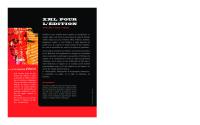Scenari : la chaine editoriale libre : Structurer et publier textes, images et son 2212121504, 9782212121506, 9782212851458 [PDF]
126 43 11MB
French Pages 200 [226]
Table des matières......Page 19
1. Introduction aux chaînes éditoriales par l’usage......Page 23
Qu’apportent les chaînes éditoriales ?......Page 24
Pourquoi passer aux chaînes éditoriales maintenant ?......Page 25
CONCEPT : Document......Page 27
Disposer d’une information fiable......Page 28
CONCEPT : Éditeur......Page 29
Articuler le texte, l’image et le son......Page 32
Diffuser sur des canaux multiples : papier, Web, RSS, etc.......Page 34
Documents métier, par où commencer ?......Page 35
Publier des documents complexes......Page 36
MÉTHODE : Contre le copier/coller ?......Page 37
Du métier dans la chaîne éditoriale......Page 38
Contextes d’utilisation « fils rouges »......Page 39
Barbara, chef d’entreprise......Page 40
Georges, professeur de collège......Page 41
2. Débuter avec un exemple simple pour faire son CV......Page 45
Installation d’OpenOffice.org......Page 46
Téléchargement de l’application CV......Page 47
Présentation de l’interface......Page 48
Saisie des informations préliminaires......Page 49
Saisie des rubriques......Page 50
MÉTHODE : Pensez à enregistrer !......Page 51
Ajout de la photo......Page 52
Publication papier et web......Page 53
CONCEPT : Génération......Page 54
MÉTHODE : Structuration en espaces......Page 56
Diffuser son CV......Page 57
Mettre à disposition son CV sur cadreemploi.fr......Page 58
Mettre en ligne son CV sur son site web......Page 60
MÉTHODE : Mots-clés pour l’indexation du CV......Page 61
3. Créer et publier avec une chaîne éditoriale......Page 65
Séparation fond/forme......Page 66
Les limites de la séparation fond/formes......Page 67
MÉTHODE : Expression des intentions......Page 68
MÉTHODE : XML permet l’écriture structurée mais ne l’assure pas......Page 69
CONCEPT : Qualité standard de publication......Page 70
Multisupport......Page 71
MÉTHODE : Un principe d’efficience......Page 73
Multimédia......Page 74
Mise à jour......Page 75
Métier......Page 76
Installer l’application et les modèles......Page 78
Installer SCENARIchain......Page 79
Installer un autre modèle......Page 80
Créer et gérer ses ateliers......Page 81
MÉTHODE : Utiliser des noms explicites......Page 82
MÉTHODE : Éviter les espaces et les accents dans les noms d’espaces et d’items......Page 83
Insérer des éléments de contenu......Page 84
Ajouter des images......Page 85
Gérer ses items et espaces......Page 86
Renommer......Page 87
Révéler et consulter le résultat de la génération......Page 88
Créer des items externalisés......Page 89
Items toujours externalisés......Page 90
Items internalisés ou externalisés......Page 91
Importer et échanger des contenus......Page 92
4. Créer interviews, podcasts et webradios......Page 95
Le croisement de la radio et du Web......Page 96
CONCEPT : Métadonnées......Page 97
Créer un item Webradio et intégrer le fichier audio......Page 98
Renseigner les métadonnées de l’émission......Page 100
Décrire le sommaire de l’émission avec l’interface de segmentation......Page 101
Lancer la publication web......Page 103
Ajouter des compléments visuels et textuels......Page 104
Publier la notice papier et l’envoyer par e-mail......Page 106
Publier une version « podcastable »......Page 107
5. Créer une présentation d’entreprise sur le Web......Page 111
Documentation et communication institutionnelle......Page 112
CONCEPT : Scénarisation......Page 113
Fil rouge : le site web de Barbara......Page 114
La carte de visite électronique......Page 115
MÉTHODE : Mots-clés......Page 118
Créer des dossiers papier......Page 119
Réaliser un site web complet......Page 121
Créer des diaporamas......Page 124
6. Créer des présentations dynamiques......Page 129
Présentation assistée par ordinateur......Page 130
Description générale de la chaîne......Page 131
Créer un item de type Diaporama......Page 132
Rédiger des diapositives......Page 133
Dépasser les outils bureautiques......Page 134
Ajouter une conclusion et des compléments......Page 135
Structurer en parties les longs diaporamas......Page 136
Réutiliser les diapositives existantes......Page 137
Montrer des séquences avec la Page images......Page 138
Publier les livrets pour les auditeurs et orateurs......Page 139
7. Créer des documents de formation......Page 141
L’e-learning......Page 142
Une chaîne éditoriale métier......Page 143
MÉTHODE Externalisation ou internalisation......Page 145
Écrire l’exposé des concepts......Page 146
Créer des contenus d’auto-évaluation interactifs......Page 148
Publier le module......Page 149
Édition avancée du texte......Page 151
Extraire des diaporamas pour le cours......Page 154
Les autres publications......Page 157
8. Personnaliser ses chaînes éditoriales......Page 159
Retour sur le modèle......Page 160
Principes généraux......Page 162
Limites de cette approche......Page 163
CONCEPT : Paramétrage......Page 164
Un jeu de construction......Page 165
Installation de SCENARIbuilder......Page 166
Feuilles de styles ODT......Page 168
Génération d’un nouveau wsppack......Page 170
Feuilles de styles CSS......Page 171
9. Créer ses propres modèles......Page 175
Schéma général de conception......Page 176
Les primitives......Page 177
L’organisation des fichiers dans un atelier SCENARIbuilder......Page 178
L’item .wspdef......Page 179
MÉTHODE : Mettre en commentaire......Page 180
Supprimer des éléments pour simplifier le modèle......Page 181
Changer les cardinalités des éléments......Page 182
Changer les noms dans l’éditeur......Page 184
Changer le statut externalisation internalisation des items......Page 186
Préparation......Page 187
Modélisation de la structure......Page 188
Premiers tests......Page 191
Créer le transformer de document.model......Page 192
Ajouter un generator......Page 193
Modifier le wspdef et tester......Page 194
Publication web......Page 195
10. La communauté scenari-platform.org......Page 201
Le site web......Page 202
Suivez-nous !......Page 203
Participez aux discussions......Page 204
Les modèles et projets SCENARI......Page 205
Récupérer les sources des modèles avec SVN......Page 206
Contribuer, faire partie du réseau......Page 207
Faites-nous profiter de votre expérience......Page 208
Pour conclure......Page 209
Structure du CD-Rom......Page 211
Utiliser le CD-Rom comme un site web......Page 212
Chapitre 2 : CV......Page 213
Chapitre 3 : SCENARIchain et Report......Page 215
Chapitres 4 à 7......Page 216
Chapitres 8 et 9 Opale......Page 217
Bonus......Page 218
Index......Page 219
Papiere empfehlen
![Scenari : la chaine editoriale libre : Structurer et publier textes, images et son
2212121504, 9782212121506, 9782212851458 [PDF]](https://vdoc.tips/img/200x200/scenari-la-chaine-editoriale-libre-structurer-et-publier-textes-images-et-son-2212121504-9782212121506-9782212851458.jpg)
- Author / Uploaded
- Stephane Crozat
Datei wird geladen, bitte warten...
Zitiervorschau
Scenari
La chaîne éditoriale libre Structurer et publier textes, images et son
Collection « Accés libre » Pour que l’informatique soit un outil, pas un ennemi ! M. Nebra. Réussir son site web avec XHTML et CSS. N°11948, 2007, 306 pages.
L. Dricot, avec la contribution de R. Mas. – Ubuntu efficace N°12003, 2e édition 2006, 360 pages avec CD-Rom
O. Saraja. – La 3D libre avec Blender N°12196, 2007 2e édition, 370 pages.
A.-L. Quatravaux et D. Quatravaux. – Réussir un site web d’association… avec des outils libres ! N°12000, 2006, 348 pages.
M. Lucas, ad. par D. Garance , contrib. J.-M. Thomas. – PGP/GPG – Assurer la confidentialité de ses mails et fichiers N°12001-x, 2006, 248 pages. S. Blondeel, D. Cartron, J. Risi. – Débuter sous Linux avec Mandriva. N°11689, 2006, 530 pages avec CD-Rom. M. Bäck et al., adapté par P. Tonnerre – Monter son serveur de mails sous Linux N°11931, 2006, 360 pages.
S. Gautier, C. Hardy, F. Labbe, M. Pinquier. – OpenOffice.org 2.2 efficace N°12166, 2007, 420 pages avec CD-Rom. N. Chu. – Réussir un projet de site web. N°11974, 4e édition 2006, 230 pages. C. Gémy. – Gimp 2 efficace. N°11666, 2005, environ 350 pages (collection Accès libre).
Collection « Poches Accés libre » Perline, M.-M. Maudet. A.-L. Quatravaux, D. Quatravaux. – SPIP 1.9 N°12002, 2e édition 2007, 376 pages. F. Draillard – Premiers pas en CSS et HTML – Guide pour les débutants N°12011, 2006, 232 pages. D. Robert. – Gimp 2.4. Débuter en retouche photo et graphisme libre. N°12119, 2007, 296 pages. D. Garance, A.-L. et D. Quatravaux. – Mozilla Thunderbird. Le mail sûr et sans spam. N°11609, 2005, 320 pages, avec CD-Rom.
S. Gautier, avec la contribution de J.-M. Thomas. – OpenOffice.org 2 Calc N°11667, 2006, 220 pages (coll. Poches Accès libre). T. Trubacz, préface de T. Nitot. – Firefox. Retrouvez votre efficacité sur le Web. N°11604, 2005, 250 pages. S. Gautier, avec la contribution de G. Veyssière. – OpenOffice.org 2 Writer N°11668, 2005, 248 pages.
Collection « Connectez-moi ! » S. Blondeel. – Wikipédia. Comprendre et participer. N°11941, 2006, 168 pages (collection Connectez-moi !). F. Le Fessant. – Le peer-to-peer. N°11731, 2006, 168 pages (collection Connectez-moi !).
N°11724, 2006, 168 pages (collection Connectez-moi !). C. Béchet. – Créer son blog en 5 minutes. N°11730, 2006, 132 pages (collection Connectez-moi !).
F. Dumesnil. – Les podcasts. Écouter, s’abonner et créer. Chez le même éditeur A. Lonjon, J.-J. Thomasson. – Modélisation XML. N°11521, 2006, 498 pages (collection Architecte logiciel). J. Protzenko, B. Picaud. – XUL. N°11675, 2005, 320 pages R. Fleury – Java/XML. N°11316, 2004, 228 pages. J.-J. Thomasson. – Schémas XML. N°11195, 2002, 500 pages. Ph. Drix. – XSLT fondamental. Avec 20 design patterns prêts à l’emploi. N°11082, 2002, 500 pages. E. Sloïm. – Sites web. Les bonnes pratiques. N°12101, 2007, 14 pages. R. Rimelé. – Mémento MySQL. N°12012, 2007, 14 pages. C. Pierre de Geyer et G. Ponçon. – Mémento PHP et SQL. N°11785, 2006, 14 pages. C. Porteneuve, préface de T. Nitot – Bien développer pour le Web 2.0 – Bonnes pratiques Ajax. N°12028, 2007, 580 pages M. Grey. – Mémento Firefox et Thunderbird N°11780, 2006, 14 pages. R. Goetter. – CSS 2 : pratique du design web . N°11976, 2e édition 2007, 324 pages.
Stéphane Crozat
Scenari
La chaîne éditoriale libre Structurer et publier textes, images et son
ÉDITIONS EYROLLES 61, bd Saint-Germain 75240 Paris Cedex 05 www.editions-eyrolles.com
Remerciements à Sandrine Burriel pour la relecture de cet ouvrage.
Le code de la propriété intellectuelle du 1er juillet 1992 interdit en effet expressément la photocopie à usage collectif sans autorisation des ayants droit. Or, cette pratique s’est généralisée notamment dans les établissements d’enseignement, provoquant une baisse brutale des achats de livres, au point que la possibilité même pour les auteurs de créer des œuvres nouvelles et de les faire éditer correctement est aujourd’hui menacée. En application de la loi du 11 mars 1957, il est interdit de reproduire intégralement ou partiellement le présent ouvrage, sur quelque support que ce soit, sans autorisation de l’éditeur ou du Centre Français d’Exploitation du Droit de Copie, 20, rue des Grands-Augustins, 75006 Paris. © Groupe Eyrolles, 2007, ISBN : 978-2-212-12150-6
Dépôt légal : juin 2007 N° d’éditeur : 7669 Imprimé en France
Préface Le livre rédigé par Stéphane Crozat est important. Non seulement par le sujet qu’il aborde mais aussi par le traitement qu’il en fait. En mettant à disposition d’un large public les concepts fondamentaux de l’écriture numérique structurée et les principes d’un outil facilement accessible, Stéphane Crozat fait une contribution utile et nécessaire. Le sujet abordé relève de l’ingénierie documentaire et des outils pour l’écriture. On néglige trop souvent le rôle joué par ces outils dans la structuration de notre pensée et la mise en forme de nos contenus culturels. Matérialisant dans l’espace graphique d’un support matériel le contenu de nos pensées et de nos discours, l’écriture non seulement prolonge notre pensée en lui donnant une persistance dans le temps, mais aussi elle nous permet d’avoir un autre regard sur le contenu de notre réflexion. Qui se relit comme le cours de sa propre pensée ? Sitôt couchée sur le papier, notre réflexion n’est plus notre expression, mais elle nous fait face et nous devons la reconquérir par un effort de lecture et d’appropriation. Comme le rappelait fort pertinemment Sartre, dans Qu’est-ce que la littérature ?, notre pensée devient celle d’un autre quand elle est écrite et que nous la redécouvrons. C’est alors que l’aspect sous lequel nous la découvrons devient fondamental : l’apparence matérielle de l’écriture, sa structuration, son organisation physique sont autant de clés pour la lecture et l’appréhension du contenu. On sait que des mots essaimés en gras dans le texte permettent une lecture rapide, qu’une indentation pertinente permet de saisir la structuration logique de l’argument, que le choix d’une police suscite la réflexion intellectuelle ou l’impression esthétique. Bref, la matérialité de l’écriture fait partie de son intelligibilité, ce que nous comprenons dépend autant de ce qui est dit que de la forme sous laquelle cela © Groupe Eyrolles, 2007
Scenari – La chaîne éditoriale libre
est dit, en comprenant ici que la forme n’évoque pas seulement le choix des mots et des structures linguistiques, mais aussi des choix graphiques et matériels de mise en forme (taille et forme des caractères, apparence du papier, agencement des espaces et des textes dans la page, etc.). Jack Goody, célèbre anthropologue ayant particulièrement étudié les cultures orales, a montré comment l’écriture introduit dans la culture qui se l’approprie des modes de raisonnements spécifiques et inédits. En particulier, penser avec l’écriture substitue à la rationalité des grands récits propres aux cultures orales une rationalité graphique fondée sur des agencements particuliers porteurs de sens : ces agencements sont la liste, le tableau et la formule ; ils caractérisent davantage une culture qui catégorise (les listes) et systématise (les tableaux), bref qui classifie, qu’une culture qui raconte. Des savoir-faire nombreux se sont constitués : des premiers imprimeurs libraires qui tels Henri Estienne, Christophe Plantin et Aldo Manuce, ont inventé à la fois comment matérialiser par l’imprimerie les œuvres léguées par l’Antiquité et l’art d’établir les textes et leur version de référence, travaillant ainsi sur la forme et le contenu, jusqu’aux métiers modernes du livre. Ce sont des expertises multiples qui ont été élaborées et sédimentées en autant de professions et métiers spécialisés. Si au final, on a bien un livre dont l’intelligence résulte d’une alchimie savante entre la création de l’auteur et la mise en œuvre de l’imprimeur, cet aboutissement est le fruit d’étapes distinctes et de tâches séparées. Si l’auteur contrôle bien évidemment la lettre, il ne fait qu’interagir avec le savoir-faire de l’imprimeur, pouvant tout au plus indiquer l’effet recherché par la mise en forme, sans savoir pour autant déterminer comment la concevoir et la réaliser à cette fin. Œuvre de l’esprit, le texte n’en est pas moins un produit matériel, le contenu venant transcender une matière qui prêtait sa consistance pour la permanence et la circulation du sens. Husserl parle notamment, à l’endroit des objets porteurs de la culture, participant à sa création et à sa diffusion, d’ « objets investis d’esprit ». Cette belle expression montre bien l’enjeu attaché à ces objets : porteurs de sens et s’effaçant devant lui (quand on lit, on oublie souvent l’allure et l’apparence de ce que l’on lit pour se concentrer sur le contenu et le sens de ce qui est lu), ils ne le portent qu’à la faveur de leur constitution matérielle. Matière signifiante dont la structure n’est pas indifférente au sens véhiculé. Le rôle des savoir-faire techniques, des outils, des chaînes techniques, est donc crucial car il participe directement à l’économie de la création et de l’expression. C’est toute une ingénierie de la pensée qui se met en place pour encadrer et soutenir l’expression et la communication du sens. Il est donc particulièrement important de prendre au sérieux ces outils et des les
VI
© Groupe Eyrolles, 2007
Préface
aborder à la fois d’un point de vue technique (comment ça marche) et d’un point de vue sémantique (ce que cela implique au niveau du sens). Récemment, les outils numériques et informatiques ont permis de créer des outils intégrant ces différentes étapes, offrant à l’utilisateur la perspective de créer un texte réunissant toutes les qualités que l’on pouvait attendre d’une œuvre imprimée : un contenu, une mise en forme, une reproduction. Les traitements de texte, puisque ce sont d’eux dont il s’agit, ont rendu accessibles les savoir-faire jusque-là spécialisés et réservés à des métiers particuliers. Mais, il faut en convenir, cette vulgarisation ne s’est pas faite sans une certaine vulgarité. À trop mélanger les genres, les traitements de texte ont distrait les auteurs de leur réflexion sur la création pour les déporter sur la mise en forme, qui devint dès lors médiocre faute d’ expertises nécessaires en la matière. On ne résume pas en effet 500 ans de savoir-faire en un simple traitement de texte ni sans la formation adéquate de l’utilisateur. Si bien que pour conserver une production numérique de contenu textuel de qualité, il fallut adopter une autre manière de faire. Cette dernière repose sur ce que Stéphane Crozat appelle la chaîne éditoriale. Là, il s’agit de retrouver, dans le contexte nouveau, des outils numériques, une chaîne de tâches et d’étapes permettant aux différents savoir-faire de s’exprimer et de s’opérationnaliser avec les niveaux requis d’exigence et de qualité. Ainsi l’écriture initiale n’empiète pas sur le travail de mise en forme qui se fera avec l’expertise nécessaire même si c’est nécessairement en concertation et discussion avec elle. De même, l’écriture fera la part entre sa structuration et sa rédaction. Dans le cas de documents spécialisés, techniques ou professionnels, on trouvera ainsi un plan logique, explicité par des marques dans le texte que l’outil informatique saura reconnaître et interpréter. La structure devient dès lors un paramétrage du contenu gouvernant la mise en forme par les outils informatiques et son façonnage matériel. Puisqu’il s’agit d’avoir un contenu interprétable par la machine pour produire un document final conforme aux exigences matérielles et esthétiques, et interprétable par l’humain, la réalisation d’un contenu informatique comprendra à la fois le contenu qui exprime la pensée et l’intention du discours (le texte donc) et le contenu qui sera saisi par la machine pour mettre en forme le texte et produire un résultat conforme aux exigences de l’auteur et de l’imprimeur (tant sur la forme que sur le contenu). Une chaîne devient donc nécessaire pour agencer les différentes étapes de l’interprétation par la machine, pour qu’elle soit au service du contenu et puisse thématiser le rôle de la mise en forme sans en être le jouet.
© Groupe Eyrolles, 2007
VII
Scenari – La chaîne éditoriale libre
C’est donc à la constitution de telles chaînes éditoriales que nous convie Stéphane Crozat dans cet ouvrage. S’il s’agit de technique et d’outil, il n’est cependant jamais question de brider l’expression mais de l’inscrire dans une suite d’outils de mise en forme qui permettront de passer des premières expressions littérales (transcrire sa pensée en une suite de mots) à une œuvre rédigée ou un contenu finalisé (produire un document complet et mis en forme). Si l’art consiste précisément à réfléchir comment dépasser les contraintes matérielles de l’expression pour exprimer des dimensions inédites du sens, l’ingénierie dont il est question ici relève plus de l’artisanat et de l’industrie dans le sens où il s’agit d’expliciter des savoir-faire sédimentés, et de les opérationnaliser dans des outils pour les mettre au service d’une rédaction raisonnée. Écriture raisonnée donc, mais non arraisonnée : les outils proposés ici n’ont pas pour ambition de formaliser ni de contraindre le contenu mais simplement d’opérationnaliser les savoir-faire de sa mise en forme dans une approche globale. On ne trouvera donc pas ici de référence à ce courant particulièrement étudié ces temps-ci, le Web sémantique. En effet, le Web se fait sémantique quand on représente formellement le sens des documents pour que cette formalisation permette d’opérationnaliser des traitements sur le contenu et ainsi de rendre des services à l’utilisateur. Bref, la machine tente de comprendre pour rendre des services à l’utilisateur. Ici, il ne s’agit pas de comprendre le contenu, mais de l’encadrer et de paramétrer son traitement. L’objectif est que l’auteur maîtrise la création du contenu et ses différentes déclinaisons possibles. Objectif atteint dans cet ouvrage. Bruno Bachimont Bois le Roi, mai 2007
VIII
© Groupe Eyrolles, 2007
Avant-propos Pourquoi cet ouvrage ? Il existe deux techniques bien distinctes pour créer des documents numériques. Elles se sont toutes deux développées à peu près au même moment, au début des années 1980. La première est connue de tous, utilisée dans le monde entier, pour tous les types de document. Elle est accessoirement le fer de lance du plus puissant éditeur de logiciels au monde. Nous l’appellerons bureautique dans le cadre cet ouvrage. La seconde est restée jusqu’à aujourd’hui confinée à des pratiques très spécialisées, comme la documentation technique de matériels stratégiques à haute valeur ajoutée (dans les industries aéronautique et militaire typiquement) ou la communication scientifique. Appelons-la chaîne éditoriale.
Bureautique et WYSIWYG La bureautique se fonde sur le concept du WYSIWYG, « What you see is what you get », ou littéralement en français : « ce que vous voyez est ce que vous obtenez ». Cette approche vise, en résumé, à permettre à l’utilisateur de créer un document tout en en composant le rendu final. On visualise à l’écran, à mesure que l’on écrit, ce que l’on obtiendra à l’impression pour un document papier, à la vidéo-projection pour un diaporama, ou à la mise en ligne pour un site web. Cette démarche est une transposition directe de l’approche traditionnelle de l’édition non numérique. À un détail près néanmoins, sur lequel nous ne manquerons pas de revenir tant il a son importance : elle fait l’hypothèse que les rôles d’auteurs (celui qui écrit le contenu) et d’éditeur (celui qui compose le rendu final) sont fusionnés.
© Groupe Eyrolles, 2007
Scenari – La chaîne éditoriale libre
RESSOURCES WYSIWYG Pour approfondir le concept de WYSIWYG : B http://fr.wikipedia.org/wiki/WYSIWYG
RESSOURCES OpenOffice.org Site français de la suite bureautique libre OpenOffice.org : B http://fr.openoffice.org/ Dans cette même collection Accès Libre, voir aussi l’ouvrage : R S. Gautier et al., OpenOffice.org 2 efficace, Eyrolles, juillet 2007.
Les deux atouts principaux de cette approche – qui ont fait son succès – sont d’une part qu’elle est relativement intuitive et permet d’utiliser son ordinateur aussi facilement qu’une machine à écrire, d’autre part qu’elle donne un sentiment de puissance à l’utilisateur qui peut disposer librement de son document. Le lecteur averti aura remarqué les locutions « relativement intuitive » et « sentiment de puissance ». Que celui qui n’a pas passé des heures à chercher comment finaliser la mise en forme de son texte ou à peaufiner le scénario de son diaporama me jette la première pierre.
Figure 0–1
Exemple de traitement de texte WYSIWYG (OpenOffice Writer) : on voit à l’écran ce qui sera imprimé à la fin.
Chaîne éditoriale et WYSIWYM La chaîne éditoriale se fonde, elle, sur le concept du WYSIWYM, « What you see is what you mean », c’est-à-dire : « Ce que vous voyez est ce que vous voulez dire ». Cette seconde approche vise, par opposition au WYSIWYG, à proposer à l’utilisateur une interface de création de contenus autonome par rapport à la mise en forme finale. Ainsi l’utilisateur X
© Groupe Eyrolles, 2007
Avant-propos
ne met plus de mots en gras, mais spécifie qu’ils sont importants. Il ne crée plus d’animation pour marquer l’arrivée d’un bloc dans une diapositive, mais il précise que ce bloc en est la conclusion. Il ne crée plus le menu d’un site web, mais déclare sa structure. Et c’est le programme informatique qui se chargera, lors d’une phase que l’on appellera publication, de mettre en gras les mots importants, d’appliquer des animations aux blocs de conclusion ou de générer des menus interactifs. Ce que le programme demande à l’auteur, c’est de spécifier ses intentions de communication afin d’appliquer le rendu adapté.
RESSOURCES WYSIWYM Pour approfondir le concept de WYSIWYM : B http://fr.wikipedia.org/wiki/WYSIWYM Suivre en particulier le lien « scenariplatform.org » pour une réflexion intéressante sur le WYSIWYM et le WYSIWYG : B http://scenari-platform.org/trac/scenari/ wiki/WYSIWYM
« Pourquoi ce détour ? » me direz-vous.C’est ce que nous allons tenter de montrer au fil des pages qui vont suivre. Mais croyez-moi – sur parole pour le moment – cette approche recèle des avantages insoupçonnés.
Figure 0–2
Exemple d’interface WYSIWYM de création de contenu et publication associée
L’objectif de cet ouvrage est donc de montrer en quoi une simple lettre, le « M » de WYSIWYM au lieu du « G » du WYSIWYG, peut radicalement changer l’approche de la création de documents numériques.
© Groupe Eyrolles, 2007
RESSOURCES LaTeX LaTeX est historiquement le premier système WYSIWYM. Il est encore largement utilisé aujourd’hui, en particulier par la communauté scientifique. R Christian Rolland, LaTeX par la pratique, O’Reilly, octobre 1999.
XI
Scenari – La chaîne éditoriale libre
Rendons à César... Avant de plonger dans cette autre approche que nous cherchons à promouvoir, quitte parfois à érafler la bureautique en mettant en exergue ses limites, rendons d’abord à la bureautique ce qui lui appartient. Elle a introduit dans les entreprises et les foyers les outils qui, aujourd’hui, permettent à chacun d’entre nous de créer des documents numériques. Nous l’avons utilisée, nous l’utilisons et nous continuerons de l’utiliser. L’ambition de ce livre n’est donc pas d’opposer ces deux techniques qui, assurément, auront chacune leur place dans nos usages, et selon moi, sont amenées à converger dans les années qui viennent. Elle est par contre de rééquilibrer un peu les forces en présence et de remettre au goût du jour certains principes fondamentaux de l’informatique documentaire, que la bureautique a plus ou moins sciemment délaissés pour atteindre son objectif de toucher le plus grand nombre le plus rapidement. Cet objectif quantitatif étant atteint, revenons donc sur des considérations qualitatives qui commencent à faire défaut. Structuration du document, séparation des rôles d’auteur et d’éditeur, décomposition et recomposition de documents, métadonnées, publication multisupports, contenus dynamiques et interactifs, sont autant de concepts qui nous sont peu familiers, justement parce qu’ils ne font que très peu partie de nos pratiques usuelles en bureautiques. Ils sont au contraire au centre des approches de type chaîne éditoriale, et nous chercherons à montrer qu’ils peuvent se révéler très utiles pour nos usages documentaires présents et à venir. Nous soutiendrons même que, dans certains cas, ils peuvent être salutaires en face de problèmes documentaires qui commencent à se faire gênants. Mais au delà de la démonstration théorique, ce livre a une vocation pratique et cherchera à vous convaincre par l’usage. Il vous conduira donc à la manipulation de diverses chaînes éditoriales, pour créer des rapports, des émissions de webradio, des diaporamas ou des cours, et les publier en PDF, HTML et Flash. Vous découvrirez conjointement les situations au sein desquelles la chaîne éditoriale se révèle objectivement préférable à la pratique bureautique à laquelle vous êtes accoutumé. Alors, essayons !
Vous êtes un utilisateur de chaîne éditoriale qui s’ignore Revenons à notre question initiale, pourquoi cet ouvrage ? Tout d’abord, pour faire partager notre conviction que la généralisation de l’usage des chaînes éditoriales fera avancer l’informatique documentaire et ouvrira XII
© Groupe Eyrolles, 2007
Avant-propos
aux utilisateurs que nous sommes tous devenus des perspectives nouvelles. Parce qu’émergent de nouveaux besoins comme une meilleure gestion de l’information, l’optimisation du temps consacré à la création documentaire, l’exigence de rendus de qualité, un intérêt pour des canaux de diffusion de forte technicité, ou encore des enjeux croissants sur des documents métiers. Parce que ces besoins ne trouvent qu’une réponse médiocre avec la bureautique. Et parce que les chaînes éditoriales sont aujourd’hui prêtes à être utilisées par chacun d’entre nous. Et finalement parce que vous êtes sûrement un utilisateur potentiel de chaînes éditoriales qui s’ignore.
SCENARI SCENARI est un environnement logiciel libre de conception de chaînes éditoriales numériques. Il a été inventé par cinq chercheurs et ingénieurs (dont l’auteur de cet ouvrage) à l’Université de Technologie de Compiègne (UTC) en 1999 et est aujourd’hui développé par un consortium de partenaires issus du privé et du public. À l’origine, SCENARI fut initié dans le cadre d’un projet entre l’UTC et Axa France afin de réaliser des contenus de formation en masse : 20 000 pages de contenus pour 2 000 heures de formation et une double distribution web et papier. Il n’était pas possible de résoudre le problème posé avec les solutions disponibles, étant donné les délais et les budgets que nous avions à notre disposition. Au-delà de ce premier contexte de mise en œuvre, SCENARI a depuis considérablement évolué et s’est diffusé, notamment, dans les universités et grandes écoles françaises. L’enjeu du développement de SCENARI – ce qui nous motive depuis 8 ans maintenant – est de promouvoir de bonnes pratiques documentaires en participant à rendre disponibles des techniques et méthodes permettant la production en quantité de documents de qualité.
JARGON SCENARI SCENARI est l’acronyme de « Système de conception de Chaînes Éditoriales pour des contenus Numériques, Adaptables, Réutilisables et Interactifs ».
Les chaînes éditoriales qui serviront de terrain expérimental à ce livre ont toutes été développées avec SCENARI : curriculum vitae, rapports, webradio, présentations d’organisations, diaporamas et supports pédagogiques. Il existe de nombreux autres champs pour lesquels les chaînes éditoriales SCENARI sont utilisées. Pour en savoir plus, vous pouvez dès à présent vous rendre sur le site http://scenari-platform.org/.
© Groupe Eyrolles, 2007
XIII
Scenari – La chaîne éditoriale libre
Structure de l’ouvrage Le premier chapitre est consacré à une introduction aux chaînes éditoriales, par la mise en avant de quelques usages caractéristiques qui illustreront leur intérêt. Le deuxième chapitre permettra la prise en main rapide d’une première chaîne éditoriale pour créer des curriculum vitae. Cette première chaîne est un peu simplifiée, histoire d’entrer rapidement en matière. Le troisième chapitre revient plus en détail sur les principes d’une chaîne éditoriale et permet de découvrir l’utilisation avancée d’une chaîne SCENARI pour rédiger des rapports. Les chapitres quatre à sept approfondissent les possibilités de SCENARI en diversifiant les chaînes : webradio, documentation institutionnelle, diaporamas et documents pédagogiques. Au chapitre huit, nous découvrirons l’outil SCENARIbuilder afin d’apprendre comment personnaliser le rendu de nos publications. Ce chapitre et le suivant, plus techniques, sont plutôt destinés à des utilisateurs ayant déjà une certaine pratique de l’informatique. Au chapitre neuf, nous ferons un pas de plus avec SCENARIbuilder, pour appréhender la création de nouveaux modèles, ce qui est in fine la richesse essentielle de SCENARI. Nous conclurons au chapitre dix par une présentation de la communauté scenari-platform.org, qui vous permettra d’imaginer et de concrétiser les idées d’utilisation que nous aurons certainement suscitées.
Remerciements SCENARI est une sorte de petite pierre philosophale qui transforme le « vouloir dire » en « bien inscrit ». Dans le laboratoire d’alchimie qui a vu sa naissance, il y avait Bruno, qui écrivait les grimoires, Isabelle qui dosait les ingrédients, Sylvain qui construisait les alambics et Manuel qui administrait les potions... de gré ou de force, d’ailleurs ! Un grand merci à tous les quatre, c’est une chance rare de travailler avec eux. Mes autres remerciements vont : • à Loic, présent depuis le début et illustre illustrateur de cet ouvrage ; • à tous mes collègues de l’unité d’innovation Ingénierie des Contenus et Savoirs, les filles d’en haut, les garçons d’en bas, ceux qui sont passés, ceux qui reviendront, ceux qui sont restés dans les environs ;
XIV
© Groupe Eyrolles, 2007
Avant-propos
• à l’Université de Technologie de Compiègne qui nous héberge, à François Peccoud pour l’y avoir encouragé ; • à nos partenaires, universités et entreprises, qui nous suivent, avec parfois un zeste d’inconscience ; • à nos bailleurs de fonds publics, l’Agence Nationale pour la Recherche et le Conseil Régional de Picardie ; • à Muriel pour avoir eu l’excellente intuition de cet ouvrage, à Christelle pour sa relecture minutieuse ; • enfin au petit Raphaël, le seul vrai élixir de vie, et à sa maman, la seule alchimiste qui compte.
© Groupe Eyrolles, 2007
XV
Table des matières 1. INTRODUCTION AUX CHAÎNES ÉDITORIALES PAR L’USAGE ... 1 Des usages grand public • 2 Qu’est ce qu’une chaîne éditoriale ? • 2 Qu’apportent les chaînes éditoriales ? • 2 Pourquoi passer aux chaînes éditoriales maintenant ? • 3 Quelques questions sur le document • 5 Document numérique, il y a problème ? • 5 CONCEPT Document 5 Réutiliser le même contenu • 5 Disposer d’une information fiable • 6 Présenter un rendu de qualité • 7 CONCEPT Auteur 7 CONCEPT Éditeur 7 Document multimédia, vous ne savez pas faire ? • 10 Articuler le texte, l’image et le son • 10 Diffuser sur des canaux multiples : papier, Web, RSS, etc. • 12 Documents métier, par où commencer ? • 13 Publier des documents complexes • 14 MÉTHODE Contre le copier/coller ? 15 Du métier dans la chaîne éditoriale • 16 Contextes d’utilisation « fils rouges » • 17 Jacques, président d’association • 18 Barbara, chef d’entreprise • 18 Léo, étudiant à l’université • 19 Georges, professeur de collège • 19 2. DÉBUTER AVEC UN EXEMPLE SIMPLE POUR FAIRE SON CV 23 Préparatifs avant l’installation de l’application CV • 24 Installation d’OpenOffice.org • 24 Téléchargement de l’application CV • 25 Installation de l’application simplifiée CV sous Windows, Linux et Mac OS X • 26 Création du contenu • 26 Présentation de l’interface • 26 Saisie des informations préliminaires • 27 Saisie des rubriques • 28 Balisage interne du texte • 29 MÉTHODE Pensez à enregistrer ! 29 Ajout de la photo • 30 © Groupe Eyrolles, 2005
Publication papier et web • 31 CONCEPT Génération 32 Ajout d’autres CV • 34 MÉTHODE Structuration en espaces 34 Diffuser son CV • 35 Imprimer son CV avec OpenOffice Writer • 36 MÉTHODE Diffuser vos documents en PDF 36 Mettre à disposition son CV sur cadreemploi.fr • 36 Mettre en ligne son CV sur son site web • 38 Ajouter un entretien virtuel • 39 S’enregistrer • 39 Créer et publier l’entretien virtuel • 39 MÉTHODE Mots-clés pour l’indexation du CV 39 3. CRÉER ET PUBLIER AVEC UNE CHAÎNE ÉDITORIALE ............43 Principes généraux • 44 Séparation fond/forme • 44 Les limites de la séparation fond/formes • 45 Explicitation des intentions associées au contenu • 46 MÉTHODE Expression des intentions 46 XML : un langage pour stucturer son contenu • 47 MÉTHODE XML permet l’écriture structurée mais ne l’assure pas 47 Les en 6 « M » de la chaîne éditoriale • 48 Modèle • 48 CONCEPT Guide d’écriture ou formulaire 48 CONCEPT Qualité standard de publication 48 Multisupport • 49 CONCEPT Réutilisation 51 Multi-usage • 51 MÉTHODE Un principe d’efficience 51 Multimédia • 52 Mise à jour • 53 Métier • 54 SCENARIchain : l’outil d’installation de modèles • 56 Fil rouge : le rapport de stage de Léo • 56 Installer l’application et les modèles • 56 Installer SCENARIchain • 57 Installer le modèle Report • 58
XVII
Scenari – La chaîne éditoriale libre
Installer un autre modèle • 58 Créer et gérer ses ateliers • 59 Créer des items et espaces • 60 Créer des espaces • 60 Créer un item racine • 60 MÉTHODE Utiliser des noms explicites 60 MÉTHODE Éviter les espaces et les accents dans les noms d’espaces et d’items 61 Éditer les items • 62 Saisir les métadonnées : nom d’auteur, titre, copyright... • 62 Éditer du texte • 62 Insérer des éléments de contenu • 62 Ajouter des images • 63 Gérer ses items et espaces • 64 Supprimer • 65 MÉTHODE Faire une copie avant de supprimer 65 Renommer • 65 Copier • 66 Déplacer • 66 Publier à partir d’un item racine • 66 Lancer la génération • 66 Révéler et consulter le résultat de la génération • 66 Créer des items externalisés • 67 Items toujours externalisés • 68 Items internalisés ou externalisés • 69 Importer et échanger des contenus • 70 4. CRÉER INTERVIEWS, PODCASTS ET WEBRADIOS ............... 73 Le modèle Webradio • 74 Le croisement de la radio et du Web • 74 Description générale de la chaîne • 75 CONCEPT Métadonnées 75 Fil rouge : les entretiens de Jacques • 76 Pour démarrer rapidement • 76 Créer un item Webradio et intégrer le fichier audio • 76 Renseigner les métadonnées de l’émission • 78 Décrire le sommaire de l’émission avec l’interface de segmentation • 79 Lancer la publication web • 81 Pour exploiter pleinement le modèle • 82 Ajouter des compléments visuels et textuels • 82 Travailler sur des fichiers longs avec le zoom • 84 Publier la notice papier et l’envoyer par e-mail • 84 Publier une version « podcastable » • 85
XVIII
5. CRÉER UNE PRÉSENTATION D’ENTREPRISE SUR LE WEB .....89 Le modèle ShowOrg • 90 Documentation et communication institutionnelle • 90 Séparation scénario/contenu et multi-usage • 91 CONCEPT Scénarisation 91 CONCEPT Unicité de la source (Single sourcing) 92 Description générale de la chaîne ShowOrg • 92 Fil rouge : le site web de Barbara • 92 La carte de visite électronique • 93 MÉTHODE Mots-clés 96 Expérimenter le multi-usage • 97 Créer des dossiers papier • 97 Réaliser un site web complet • 99 Créer des diaporamas • 102 6. CRÉER DES PRÉSENTATIONS DYNAMIQUES ....................107 Le modèle SimpleSlideShow • 108 Présentation assistée par ordinateur • 108 Description générale de la chaîne • 109 Fil rouge : la présentation de Léo • 110 Un diaporama de qualité en Flash • 110 Créer un item de type Diaporama • 110 Rédiger des diapositives • 111 Publier le diaporama en Flash • 112 Dépasser les outils bureautiques • 112 Structurer en sections les diapositives denses • 113 Ajouter une conclusion et des compléments • 113 Structurer en parties les longs diaporamas • 114 Réutiliser les diapositives existantes • 115 Montrer des séquences avec la Page images • 116 Publier les livrets pour les auditeurs et orateurs • 117 7. CRÉER DES DOCUMENTS DE FORMATION .......................119 Le modèle Opale • 120 L’e-learning • 120 Une chaîne éditoriale métier • 121 Fil rouge : les supports de révision de Georges • 123 Un module d’e-learning interactif • 123 Poser le plan du cours • 123 MÉTHODE Externalisation ou internalisation 123 Écrire l’exposé des concepts • 124 Ajouter des exercices d’application pratique • 126 CONCEPT Autoformation 126 Créer des contenus d’auto-évaluation interactifs • 126 Publier le module • 127
© Groupe Eyrolles, 2005
8. PERSONNALISER SES CHAÎNES ÉDITORIALES .................. 137 SCENARIbuilder • 138 Retour sur le modèle • 138 CONCEPT Modèle 140 Développement « classique » de chaînes éditoriales • 140 Principes généraux • 140 Limites de cette approche • 141 Modélisation de chaînes éditoriales avec SCENARI • 142 Une idée : les primitives • 142 CONCEPT Paramétrage 142 Une chaîne éditoriale pour concevoir des chaînes éditoriales • 143 Un jeu de construction • 143 Installation de SCENARIbuilder • 144 Personnaliser les publications • 146 Feuilles de styles ODT • 146 Génération d’un nouveau wsppack • 148 Gestion des versions de modèle • 149 MÉTHODE Changement de version mineure 149 Feuilles de styles CSS • 149 9. CRÉER SES PROPRES MODÈLES.................................... 153 Approfondissement de SCENARIbuilder • 154 Schéma général de conception • 154 Les primitives • 155 Les transformers • 156 L’organisation des fichiers dans un atelier SCENARIbuilder • 156 Modélisation de la structure • 157 L’item .wspdef • 157 MÉTHODE Mettre en commentaire 158 Tester son modèle • 159 Supprimer des éléments pour simplifier le modèle • 159 Changer les cardinalités des éléments • 160 Changer les noms dans l’éditeur • 162
© Groupe Eyrolles, 2005
Changer le statut externalisation / internalisation des items • 164 Réaliser son premier modèle avec SCENARIbuilder • 165 Préparation • 165 Modélisation de la structure • 166 Premiers tests • 169 Publication OpenDocument Text • 170 Créer le transformer de document.model • 170 Ajouter un generator • 171 Modifier le wspdef et tester • 172 Publication web • 173 10. LA COMMUNAUTÉ SCENARI-PLATFORM.ORG ................179 La plate-forme des utilisateurs de SCENARI • 180 Le site web • 180 Faites découvrir SCENARI • 181 Suivez-nous ! • 181 Participez aux discussions • 182 Le wiki • 183 Les modèles et projets SCENARI • 183 Suivez les évolutions de vos modèles • 184 Récupérer les sources des modèles avec SVN • 184 Découvrez d’autres modèles • 185 Contribuer, faire partie du réseau • 185 Faites-nous profiter de votre expérience • 186 Trouvez des partenaires • 187 Pour conclure • 187 A. CD-ROM : DESCRIPTION ET INSTRUCTIONS ...................189 Structure du CD-Rom • 189 Utiliser le CD-Rom comme un site web • 190 Accéder directement aux programmes et contenus • 191 MÉTHODE Site web scenari-platform.org 191 Chapitre 2 : CV • 191 Chapitre 3 : SCENARIchain et Report • 193 Chapitres 4 à 7 • 194 Chapitres 8 et 9 • 195 Bonus • 196 INDEX ......................................................................197
XIX
Table des matières
Pour aller encore plus loin • 129 Édition avancée du texte • 129 Extraire des diaporamas pour le cours • 132 Les autres publications • 135
chapitre
1
© Groupe Eyrolles, 2007
Introduction aux chaînes éditoriales par l’usage
SOMMAIRE
B Pourquoi les chaînes
Et s’il y avait une autre façon de créer des documents, grâce à des outils que vous ne connaissez pas encore ? Et si ces outils facilitaient l’écriture et la mise à jour, permettaient d’intégrer, d’un clic, sons et images ? Et s’ils offraient un rendu professionnel aussi bien pour l’impression que pour la lecture sur écran ?
© Groupe Eyrolles, 2007
éditoriales ?
B Mise en situation B Cas « fils rouges » MOTS-CLÉS
B document B numérique B chaîne éditoriale B création B publication B multisupports
Scenari – La chaîne éditoriale libre
Ce chapitre présente succinctement les principes de la chaîne éditoriale, et en quoi cette dernière permet de créer des documents « autrement ». Il essaiera de vous convaincre de l’intérêt et de la possibilité que vous avez vous-même à utiliser dès aujourd’hui des technologies qui restaient jusque là réservées à des applications professionnelles très pointues. Il vous présentera quelques usages typiques de ces technologies et vous invitera à vous y projeter pour, dès le chapitre suivant, vous plonger dans la pratique.
Des usages grand public Les deux techniques, bureautique et chaîne éditoriale, sont nées en même temps il y a un peu moins de trente ans. Néanmoins, tandis que l’une est utilisée par tous (qui plus est aisément, nous dit-on), l’autre est restée très confidentielle. Si on n’accorde pas un crédit aveugle aux éditeurs informatiques qui l’ont ignorée, ou si on accorde quelque crédit aux laboratoires de recherche et aux industriels de l’aéronautique qui l’utilisent, il est temps de se poser quelques questions sur la chaîne éditoriale.
Qu’est ce qu’une chaîne éditoriale ? Une chaîne éditoriale est un procédé technologique et méthodologique consistant à réaliser un modèle de document, à assister les tâches de création du contenu et à automatiser la mise en forme. Son atout premier est de réduire les coûts de production et de maintenance des contenus, et de mieux contrôler leur qualité.
Figure 1–1
Résumé en image du processus de chaîne éditoriale
Qu’apportent les chaînes éditoriales ? Pourquoi les responsables de la publication d’une revue de mathématiques ou les chargés de documentation d’Airbus s’obstinent-ils à utiliser des chaînes éditoriales plutôt qu’un traitement de texte ? Si le fonctionnement de la chaîne éditoriale ne sera détaillé qu’au chapitre 3, nous en avons déjà 2
© Groupe Eyrolles, 2007
1 – Introduction aux chaînes éditoriales par l’usage
posé les fondements : l’auteur écrit son contenu en spécifiant le rôle que ce contenu doit jouer dans le document, sans intervenir sur sa mise en forme, et un programme informatique – préalablement écrit par un spécialiste de la publication, précisons-le -– se charge de générer automatiquement un rendu pour une publication donnée. Alors, qu’a-t-on gagné ? • Du temps de l’auteur d’abord, qui n’a plus à se soucier de le perdre à faire de la mise en forme : lorsque l’auteur est un expert aéronautique recherché, le temps ainsi économisé est d’autant plus précieux. • L’homogénéité dans le rendu, puisque le programme assure que, quel que soit l’auteur, la mise en forme sera constante : vertu non négligeable pour une revue écrite à plusieurs mains. • La possibilité de décomposer le document en fragments qui seront automatiquement recomposés à la publication : si on sait que la hauteur de la pile de documentation d’un avion dépasse l’altitude à laquelle ce dernier peut voler... À quoi on peut ajouter la facilité de mise à jour du document, la qualité graphique du rendu, la pérennisation de l’information malgré les évolutions technologiques futures, l’accès à des vecteurs de communication de haute technicité, l’intégration de média non textuels, l’accompagnement de l’écriture pour des documents complexes ou à forte connotation métier... n’en jetez plus ! Un dernier point néanmoins, et non des moindres, la publication multisupports : un contenu écrit une seule fois peut être rendu automatiquement pour plusieurs supports de diffusion avec des usages différents. Voilà qui devrait suffire pour vous convaincre de rester jusqu’au chapitre suivant : celui-ci vous fera expérimenter votre première chaîne éditoriale sur un exemple très simple de création de curriculum vitae.
Pourquoi passer aux chaînes éditoriales maintenant ? Pourquoi une technique de création de documents aussi vertueuse, indépendamment de l’indéniable parti pris de l’auteur, n’a-t-elle pas percé à ce jour ? Et pourquoi percerait-elle maintenant ? La première raison est conjoncturelle. Tandis que les éditeurs de logiciels investissaient massivement dans la bureautique pour la rendre accessible au grand public, les chaînes éditoriales, et en particulier ses interfaces d’édition, restaient au niveau technique des premiers traitements de texte. Si bien que la majorité d’entre nous les regarderait aujourd’hui comme des incongruités, à l’exception des esprits rompus à la conceptualisation des mathématiciens.
© Groupe Eyrolles, 2007
3
Scenari – La chaîne éditoriale libre
La seconde raison est plus structurelle. L’approche de type chaîne éditoriale est d’une certaine façon plus exigeante et flatte moins notre ego créatif. L’utilisateur est relégué au rang subalterne de producteur de contenu brut, lui qui, quelque minutes avant encore, avait plein pouvoir sur la forme, c’est-à-dire la part visible de la communication. Qui plus est, il va lui être demandé un travail supplémentaire d’explicitation de ses intentions pour permettre à un automate de faire, à sa place, ce si noble travail de mise en forme. Car perdre du temps sur le rendu est plus ludique que de passer du temps à formaliser son écriture. L’utilisateur que nous sommes a-t-il eu l’impression de faire un effort lorsqu’il a « joué » avec son traitement de texte pour donner à son texte cette forme, si originale qu’elle fait sa fierté ? Nous espérons que ce sursaut d’honnêteté intellectuelle sera mis à notre crédit et conduira l’utilisateur à un effort supplémentaire (encore) pour continuer sa lecture. Enfin pourquoi maintenant ? Parce que les progrès technologiques considérables qui ont été accomplis ces dix dernières années dans le domaine des chaînes éditoriales, avec en particulier le développement des technologies XML depuis 1997, nous permettent aujourd’hui de disposer de solutions fiables et adaptées à la plupart des contextes. Les éditeurs en ligne de commande ont laissé place à des interfaces graphiques puissantes, qui, bien que n’ayant pas encore tout à fait la maturité de leurs concurrentes bureautiques, sont largement acceptables et laissent présager des évolutions rapides ces prochaines années. Ces solutions sont en train de se généraliser petit à petit sur des terrains de plus en plus communs, au-delà des universités et des grandes entreprises. Pourquoi ne pas devenir un utilisateur de chaînes éditoriales, vous aussi ? Consacrez-leur un dixième du temps que vous avez passé à explorer votre outil bureautique préféré, et jugez sur pièce ! CULTURE XML L’eXtensible Markup Language (XML) est un méta-langage, c’est-à-dire un langage servant à définir des langages. Il est une recommandation du W3C depuis 1998. Une caractéristique fondamentale d’XML pour les chaînes éditoriales est sa capacité à représenter des informations permettant la structuration logique du texte, par le repérage explicite de ses éléments constitutifs (le chapitre, le paragraphe, le mot important, etc.) et la hiérarchisation de ces éléments entre eux (un paragraphe appartient à un chapitre, un mot important à un paragraphe, etc.). Une telle représentation permet de ne pas se préoccuper de la présentation physique des informations (mise en pages, polices de caractères, etc.). Afin de permettre cette structuration logique, l’on procède avec le formalisme XML par ajout de balises (des informations complémentaires structurantes) au contenu du texte proprement dit, c’est-à-dire entre les mots constituant le texte à proprement parler. Le site officiel du standard XML : B http://www.w3.org/XML/ R Alain Michard, XML : langage et applications, Eyrolles, Décembre 2000
4
© Groupe Eyrolles, 2007
1 – Introduction aux chaînes éditoriales par l’usage
Quelques questions sur le document L’avènement du document numérique n’est pas sans influence sur nos usages. Ce n’est pas juste un nouveau moyen pour faire autrement ce que l’on faisait avant avec des crayons et du papier. C’est le vecteur d’un changement profond de nos pratiques documentaires. De nouvelles portes nous sont ouvertes qui nous permettent de produire plus, de réutiliser ce qui a été produit avant, d’intégrer divers médias, de diffuser vers de multiples canaux, etc. Autant de portes qui sont également ouvertes sur une complexité croissante. Complexité qui, à son tour, pose des questions quant à la fiabilité de l’information, la qualité éditoriale ou la productivité.
Document numérique, il y a problème ? Créer un document numérique est devenu une pratique usuelle à la portée de chacun d’entre nous. Traitement de texte, éditeur de diaporama, logiciel de création de site web, sont devenus des outils courants dans nos usages personnels et professionnels. La généralisation de ces outils entraîne un accroissement considérable de la masse de documents, chaque disque dur pourra en témoigner. D’autre part, les vecteurs de diffusion de l’information se multiplient. Souvent, un document est destiné à être imprimé (qui osera encore dire que le papier est voué à une mort prochaine ?), mais également à être diffusé sur Internet ou un intranet, à être présenté sous forme de diaporama lors d’une réunion en présence de destinataires privilégiés, etc. Ces supports de diffusion multiples participent encore de l’accroissement de la masse documentaire. Ils ajoutent également à la confusion, car c’est le même contenu qui se trouve dupliqué sur chacun des supports de diffusion. Ces supports portent le même contenu, mais pas la même mise en forme. Les règles de l’édition papier ou l’ergonomie des interfaces web imposent leurs logiques de publication propres.
CONCEPT Document Un document résulte d’une mise en forme d’informations sur un support physique pour un usage donné.
CULTURE Numérisation La numérisation consiste à représenter un objet réel en un ensemble de nombres. Par exemple on peut décider de représenter la lettre A par le nombre 65. C’est ce principe qui permet de stocker de l’information dans un ordinateur et qui rend possible la création de documents numériques. Le document numérique est donc un document dont le contenu est représenté sous une forme binaire et stocké dans un ordinateur (on parle de contenu numérisé).
Ainsi chacun d’entre nous produit un nombre croissant de documents numériques, pour un nombre croissant de supports de diffusion différents ce qui finit par poser quelques problèmes.
Réutiliser le même contenu Le premier de ces problèmes est une charge de travail récurrente, consistant à écrire et récrire la même chose constamment pour des publications différentes. Prenons un exemple. Lors de la création de ma société je rédige en dix pages mon projet (Qui suis-je ? Quel est mon objectif ? Que vais-je commercialiser ? etc.). Visibilité oblige, je fais ou fais faire mon site © Groupe Eyrolles, 2007
5
Scenari – La chaîne éditoriale libre
web sur la même base informationnelle. Pour mes clients potentiels, je prépare une présentation du même contenu sous la forme d’un diaporama, joliment animé pour respecter les canons en la matière. Voilà que j’ai subrepticement multiplié mon travail par trois, pour répondre à trois exigences de diffusion différentes. Par trois ? En fait certainement par plus encore, si je compte cette seconde description que j’ai dû récrire pour une demande de financement. C’était pourtant presque la même chose, mais le format était différent. Et cette troisième pour annexer à mes offres commerciales, qui était juste un condensé de la première. On me dira que le copier/coller sert à cela, j’en conviens et en ai d’ailleurs largement usé et abusé. Mais mon expertise de chef d’entreprise ne résidait-elle pas dans la structuration et l’écriture de mon message ? Était-ce bien mon rôle que de passer des soirées sur la mise en forme de documents dont j’avais déjà tout dit précédemment ? Il semble que oui, puisqu’il n’existe pas de machine capable de mettre en forme automatiquement un document à partir de ce que je veux dire...
Disposer d’une information fiable Et puis le temps passe, mon projet évolue, l’équipe s’agrandit. Je dois souvent remettre à jour les documents de présentation de mon entreprise. Mon commercial prend en charge la gestion des diaporamas, le site web lui... n’évolue pas beaucoup faute de temps et de moyens. Et vient naturellement le moment où je jongle entre une dizaine de versions de ma présentation d’entreprise sur papier, selon le message que je veux faire passer et le contexte dans lequel je l’ai écrit, où plusieurs dizaines de diaporamas se sont reproduits par la magie du copier/coller, et où mon site web continue très fidèlement de porter le message, aujourd’hui obsolète, que je lui avais confié il y a un an. Je ne parle ici que des documents relatifs au projet d’entreprise, le problème est du même ordre pour chaque documentation projet, client, produit, etc. La massification documentaire et la multiplication des supports de diffusion me conduisent petit à petit à lutter pour naviguer dans un magma de documents. En pratique le copier/coller engendrant le copier/coller, je dois avouer que je récris chaque fois, c’est plus rapide que de tenter de me raccrocher à l’existant, mais ce faisant, j’ajoute la confusion à la confusion. Et face à l’obsolescence et à la divergence des messages, à la difficulté de retrouver un discours fiable et présentable en l’état ? Eh bien, on se débrouille... Puisque qu’il n’existe pas de machine capable de gérer une base de fragments documentaires, que je pourrais mettre à jour une seule fois à un seul endroit, et que je pourrais recomposer et ajuster chaque fois que j’ai un nouveau document à produire... 6
© Groupe Eyrolles, 2007
1 – Introduction aux chaînes éditoriales par l’usage
Présenter un rendu de qualité Écrire correctement, je l’ai appris à l’école : messages clairs et simples, phrases courtes, structuration du discours, etc. Mais pour mettre en forme un document, je m’en remets plus à l’intuition et à mon expérience de tous les jours. Les documents papier, je m’en sors plutôt bien, même si je passe parfois bien longtemps à bricoler avec mes logiciels pour obtenir quelque chose qui me satisfasse. Pour les diaporamas c’est un peu la même chose, bien que l’on ait moins d’expérience. Le rendu n’est pas toujours très « professionnel », et la charte graphique de l’entreprise – que l’on a pourtant payée fort cher à une société de communication – n’est pas toujours bien suivie. Le site web, on y touche le moins possible, ainsi on ne risque pas de le dégrader. Le problème du rendu est un problème de compétence, savoir écrire (c’est un rôle d’auteur) n’est pas la même chose que savoir mettre en forme pour un support de diffusion donné (c’est un rôle d’éditeur). Et nous ne sommes pas, en général, de bons éditeurs, a fortiori pour la pluralité de supports visés. Nous perdons du temps à mettre en forme là où nous cherchons à mettre en mots, nous ne respectons pas toujours les règles graphiques que nous avons pourtant nous-mêmes édictées, et il faut le reconnaître, le résultat n’est pas toujours à la hauteur de notre investissement en temps. Mais puisqu’il n’existe pas de machine capable d’assurer systématiquement un rendu professionnel quel que soit l’auteur du document... En fait, une machine capable d’assurer une mise en forme qualitative et homogène d’un document quel que soit l’auteur, de réaliser cette mise en forme pour différents supports de publications (papier, Web, diaporama, etc.) en fonction de ce que ce dernier veut dire, tout en lui offrant un lieu unique et référent pour créer et mettre à jour son information source, cela existe. De telles machines s’appellent des chaînes éditoriales numériques. Elles sont utilisées depuis le début des années 1980 par les grandes industries, de l’aéronautique et de l’armement en particulier, ou par les scientifiques pour leurs publications de recherche. Mais ce n’est que récemment que les chaînes éditoriales se sont rendues accessibles à des usages moins critiques ou moins savants. Il est aujourd’hui possible d’utiliser une chaîne éditoriale pour créer une documentation d’entreprise, des rapports, des podcasts, des diaporamas, des cours, etc. L’objectif de cet ouvrage est d’expliquer et de mettre à la disposition de chacun des chaînes éditoriales, réalisées avec le logiciel libre SCENARI.
© Groupe Eyrolles, 2007
CONCEPT Auteur L’auteur d’un document est celui qui en assure la création, c’est-à-dire qui en écrit le contenu.
CONCEPT Éditeur L’éditeur d’un document est celui qui le met en forme au sens large en vue de sa publication sur un support donné pour un usage donné.
COMMUNAUTÉ Développement de SCENARI La société Kelis est une société de développement et d’intégration des solutions SCENARI. Son directeur technique, Sylvain Spinelli, est l’architecte de la solution SCENARI depuis l’origine en 1999.
7
Scenari – La chaîne éditoriale libre
COMMUNAUTÉ Développement de SCENARI La société Kelis est une société de développement et d’intégration des solutions SCENARI. Son directeur technique, Sylvain Spinelli, est l’architecte de la solution SCENARI depuis l’origine en 1999.
Figure 1–2
Exemple d’interface de création de contenu d’entreprise (chaîne éditoriale ShowKelis de Kelis)
Figure 1–3
Publication automatique HTML de ce contenu pour le Web (Kelis)
8
© Groupe Eyrolles, 2007
1 – Introduction aux chaînes éditoriales par l’usage
Figure 1–4
Publication automatique PDF pour l’impression papier (Kelis)
Figure 1–5
Publication automatique Flash pour la vidéo-projection (Kelis)
© Groupe Eyrolles, 2007
9
Scenari – La chaîne éditoriale libre
B.A.-BA Podcast Un podcast est un fichier audio que l’on peut télécharger librement sur le Web. Des logiciels spécialisés (comme le logiciel libre Juice) permettent de s’abonner à des sites spécialisés et de recevoir régulièrement les nouvelles émissions. La plupart des stations de radio proposent aujourd’hui le téléchargement de leurs émissions sous la forme de podcasts. Site de Juice : B http://juicereceiver.sourceforge.net/ Site de podcasting de Radio France : B http://www.radiofrance.fr/services/ rfmobiles/podcast/
B.A.-BA Terminal portatif, PDA, lecteur MP3 On appelle terminal portatif ou terminal mobile un appareil électronique qui tient dans la main et permet l’accès à des contenus numériques. Les PDA (Personal Digital Assistant ou assistants personnels en français) sont des terminaux portatifs qui offrent des fonctions de gestion d’agenda et de tâches, de carnet d’adresses et de mail. Ils permettent aujourd’hui de naviguer sur le Web et de se connecter avec son ordinateur, notamment pour se synchroniser (c’est-à-dire faire correspondre les informations de l’ordinateur et du PDA). Les lecteurs MP3 sont des terminaux portatifs qui permettent la lecture de fichiers MP3 (du nom du format numérique de ces fichiers). Malgré leur nom, ces terminaux permettent aujourd’hui de lire d’autres formats de fichiers audio (comme le format libre Ogg Vorbis), d’autres types de fichiers comme des photos, de la vidéo ou du texte.
Document multimédia, vous ne savez pas faire ? Les chaînes éditoriales permettent à chacun de disposer d’outils professionnels pour la constitution de documents répondant à leurs besoins courants de communication et de transmission d’information. Mais aujourd’hui cette transmission d’information se satisfait de plus en plus mal des modalités et canaux de diffusion dits « classiques ». Le document numérique « moderne » est fait de texte, bien sûr, d’image sûrement, mais aussi d’audio et de vidéo. L’information se diffuse aujourd’hui via le papier et le Web, nécessairement, mais doit aussi atteindre les terminaux mobiles que sont les PDA, les téléphones portables ou les lecteurs de fichiers MP3 (qui tendent d’ailleurs à ne plus être qu’un seul et même type d’appareil). Telles sont les attentes aujourd’hui. Et, au-delà de l’engrenage technologico-marketing, l’idée de pouvoir, par exemple, diffuser des contenus à dominante audio pour être consultés sur un terminal qui peut être utilisé dans le métro ou sa voiture, est intéressante. Sera-t-il en conséquence nécessaire, après avoir appris la bureautique, parfois la création de site web, de s’approprier à présent les outils de création multimédia, les règles de publication pour des téléphones portables ? Le patron de PME, l’enseignant, l’étudiant, le président d’association de demain seront-ils nécessairement des spécialistes protéiformes de la publication numérique ?
Articuler le texte, l’image et le son La création de documents multimédia impose de manipuler images, schémas, tableaux, sons et vidéos. Chacun de ces types de contenu requiert des connaissances techniques, pour retoucher une image ou effectuer un montage par exemple. Des outils orientés « grand public » existent pour nous donner accès à ces tâches. Mais celui qui a passé un week-end entier à organiser le site web de ses photos de famille ou à monter le film de ses vacances imagine la difficulté qu’il aura à porter de tels usages dans un contexte plus professionnel. Prenons un deuxième exemple. Pour l’association d’appui au développement des pays du Sud que je préside, je souhaite réaliser une communication hebdomadaire à destination de tous mes adhérents. Étant donné les coûts de la communication papier, et les limites d’une lettre textuelle en ligne que seuls les plus impliqués liront régulièrement, je décide de réaliser une émission multimédia à dominante audio, qui pourra être consultée sur le Web. L’enjeu est de mettre en avant le récit oral d’un volontaire sous la forme d’un entretien d’une dizaine de minutes basé sur cinq questions types, d’illustrer le propos avec des photographies issues
10
© Groupe Eyrolles, 2007
En tant que responsable éditorial de cette émission, j’aurai naturellement en charge chaque semaine l’enregistrement de l’entretien, la sélection des photos et l’écriture des textes complémentaires. En outre, j’aurai à réaliser le montage de la bande audio, la mise au format des images, la mise en forme du texte, et la mise en page de l’ensemble pour le site web et le site de diffusion du podcast. Et si une chaîne éditoriale, du genre de celles que nous avons commencé à découvrir précédemment, nous permettait de définir la structure de l’émission une fois pour toute, d’y intégrer la bande-son brute, de sélectionner et organiser simplement les parties à retenir de cette bande, d’associer à chaque partie les photos pertinentes, et d’ajouter les textes complémentaires ? Et si, à partir de là, la chaîne éditoriale pouvait publier automatiquement un site web, avec les bons formats de son et d’image, une navigation linéaire et thématique dans l’émission, des accès sur demande aux compléments ou à des images en plus haute résolution ? En appliquant aux autres types de média les mêmes principes que ceux qui furent appliqués initialement au texte, il devient en effet possible d’automatiser une publication multimédia intégrant image ou audio.
B.A.-BA Outils libres de création numérique Nous avons déjà cité OpenOffice.org comme suite bureautique ; outre la création de textes avec Writer, elle permet de créer des tableaux avec Calc ou des schémas avec Draw. Nvu est un outil de création de documents HTML, Audacity permet la manipulation de contenus audio, The Gimp celle des photographies et images. B http://fr.openoffice.org/ B http://frenchmozilla.sourceforge.net/nvu/ B http://audacity.sourceforge.net B http://www.gimp-fr.org/
COMMUNAUTÉ Vidéo Précisons que, si l’intégration de la vidéo dans les chaînes éditoriales multimédia est bien entendu possible, sa gestion reste encore moins fluide que celle des autres médias. En revanche, des chaînes éditoriales spécialisées sur la vidéo existent. Il est possible d’insérer des vidéos dans un contenu élaboré avec SCENARI, mais, à ce jour, la vidéo doit être préalablement préparée avec un logiciel spécialisé, en dehors de la chaîne éditoriale. La société SkemA, essaimée de l’Université de Technologie de Compiègne en 2003, est spécialisée dans le développement de chaînes éditoriales vidéo. Son équipe de Recherche & Développement travaille en ce moment à trouver une solution de gestion vidéo plus puissante pour l’intégrer dans SCENARI. B http://www.skema.fr/
Figure 1–6
Interface de création d’émissions de webradio (chaîne éditoriale MicroPlayer de l’Ina)
© Groupe Eyrolles, 2007
11
1 – Introduction aux chaînes éditoriales par l’usage
du terrain, et de compléter avec des textes permettant à ceux qui le désireront d’approfondir tel ou tel sujet abordé.
Scenari – La chaîne éditoriale libre
Figure 1–7
Publication web de l’émission (Ina)
Diffuser sur des canaux multiples : papier, Web, RSS, etc. Mon émission est maintenant publiée chaque semaine sur le Web, me demandant un effort d’intégration minime et pour un rendu que je n’aurais jamais pu atteindre avec les outils dont j’ai la maîtrise. Mais pour élargir encore le cercle de mes auditeurs, et toucher ceux qui n’ont pas la possibilité d’aller régulièrement sur le site ou n’en font pas la démarche, j’envisage de publier automatiquement un podcast audio qui contiendra simplement le son, ainsi les abonnés pourront écouter leur émission en se rendant au travail. J’envisage aussi de publier un petit PDF qui contiendra le thème et le plan de l’émission, une sélection d’images dans un format réduit et un petit résumé. Le tout tiendra en une ou deux pages et pourra être envoyé par courrier électronique pour informer régulièrement par un troisième canal. La chaîne éditoriale sera encore une fois une solution appréciable, puisqu’elle permettra de générer automatiquement les fichiers à podcaster, sans travail additionnel, ainsi que le résumé PDF à envoyer par e-mail.
Figure 1–8
Publication papier de la notice de l’émission (Ina)
12
© Groupe Eyrolles, 2007
La webradio est la transposition d’un premier média (la radio) sur un autre (le Web). L’idée est de conserver la nature de la radio (l’écoute) et d’y ajouter les possibilité du Web : navigation et ajout de compléments textuels et visuels (mais dont la lecture reste optionnelle). On
Figure 1–9 Exemple d’émission de webradio à l’ina
obtient ainsi « une radio augmentée où la perception sensible guide la découverte accompagnée de nouvelles connaissances » (Dominique Saint Martin, Ina). B http://www.ina/fr/grm B http://www.ircam.fr/webradio.html
Figure 1–10 Exemple d’émission de webradio à l’Ircam
Le retour en force du média audio et l’arrivée des dispositifs portatifs de lecture de documents nous montre la rapidité avec laquelle de nouvelles technologies numériques de communication peuvent s’imposer. Le mariage de l’audio, qui libère des contraintes d’attention visuelle du texte ou de l’image, et du dispositif portatif, qui libère des contraintes usuelles de la consultation numérique (écran, clavier, souris) ouvre des perspectives originales. Enfin, pas si originales si l’on se souvient de ce qu’est la radio, et peut-être un peu plus si l’on envisage le document audio numérique augmenté d’illustrations graphiques ou textuelles. Le niveau de technicité requis pour publier ses documents va croissant. La chaîne éditoriale apporte une solution en rendant accessible à peu de frais l’intégration de médias complexes et la publication vers des supports originaux ou techniquement exigeants.
Documents métier, par où commencer ? Nous avons, dans les deux premières parties de cette section, abordé le problème général du document numérique, dans sa dimension multimédia de plus en plus prégnante. Nous avons aperçu comment une chaîne éditoriale permet d’unifier la base de contenus, de manipuler tous © Groupe Eyrolles, 2007
13
1 – Introduction aux chaînes éditoriales par l’usage
COMMUNAUTÉ Webradio
Scenari – La chaîne éditoriale libre
types de média et de lui déléguer les tâches de publication, y compris pour des supports techniquement avancés. Un troisième point de vue viendra compléter le tour d’horizon de la question : celui des documents métier. Un document métier est, par rapport à un document en général, un document dont la structure est fortement marquée par le métier dans lequel il est mobilisé : documentation technique, support de formation, document administratif, document légal, etc. C’est en général un document complexe, qui requiert un savoir-faire spécialisé de la part de l’auteur et impose des modalités de publication particulières. Voyons en quoi la chaîne éditoriale peut nous aider également dans ce cas.
B.A.-BA HTML dynamique Le HTML dynamique (ou DHTML pour Dynamic HTML) désigne l’ensemble des technologies (HTML et JavaScript par exemple) qui permettent de réaliser des sites web interactifs. On entend ici par interactif le fait que l’utilisateur peut, par ses actions, modifier le contenu des pages visualisées. Si ces techniques sont aujourd’hui très courantes, elles nécessitent de connaître la programmation informatique et ne peuvent pas, ou très difficilement, être mobilisées lorsqu’on utilise un éditeur HTML WYSIWYG.
B.A.-BA QCM Un QCM ou questionnaire à choix multiples est un ensemble de questions, avec pour chacune une liste de réponses proposées. Sous une mise en forme dynamique, le QCM permet à l’utilisateur de sélectionner une réponse parmi celles proposées (généralement en cliquant dessus). Le QCM peut avoir un comportement réactif à cette réponse (pour signifier à l’utilisateur si elle est correcte par exemple dans le cadre d’une évaluation pédagogique).
14
Prenons pour cela un troisième exemple. Je suis à présent enseignant d’histoire au collège et souhaite proposer à mes élèves une activité de révision sur ordinateur à faire chez eux tout au long d’un trimestre. Je compte à cette fin leur mettre à disposition des résumés de cours et leur demander de répondre à des questions à choix multiples ou demandant une réponse simple sous la forme d’un mot (comme un nom de pays par exemple). Le tout sera disponible sous la forme d’un site web public. Certains de mes élèves ne disposant pas de connexion Internet, je leur donnerai une version utilisable sur CD-Rom. À ceux n’ayant pas accès facilement à un ordinateur, je donnerai une version imprimée.
Publier des documents complexes La première barrière que je rencontre dans mon projet est que je n’ai pas le niveau de connaissances informatiques pour réaliser un site web dynamique. J’ai en effet besoin de créer des questionnaires interactifs, de faire de nombreux liens entre différents contenus, d’introduire un glossaire, des liens vers des sites externes, etc. Et sans être un praticien averti de la programmation web, il va m’être difficile de réaliser de tels documents avec un éditeur HTML. Il ne s’agit plus de faire quelques simples pages web, il s’agit de réaliser un document complexe qui peut être vu comme une application informatique tant il offre de possibilités de manipulation à l’utilisateur. Encore une fois, la chaîne éditoriale, en assumant l’effort de publication, délestera l’auteur de la tâche technique. C’est elle qui prendra en charge la réalisation d’un site web dynamique à partir du contenu qu’aura simplement rempli l’auteur. Elle permettra également de publier le contenu pour la version pour CD-Rom et pour l’impression papier, sans que l’auteur n’ait à le récrire (ni même le copier/coller) à plusieurs reprises.
© Groupe Eyrolles, 2007
COMMUNAUTÉ CCMP
Si vous voulez réutiliser une partie d’un document A dans un document B, rien de plus facile que de la copier/coller. Mais que se passe-t-il lorsque vous mettez le document A à jour ou lorsque vous corrigez des erreurs ? La partie commune n’est pas corrigée dans le document B. Ni d’ailleurs dans le document C lui-même constitué avec du copier/coller depuis B, ni dans D, ni... Or, il est possible en informatique, plutôt que de copier, de faire référence. Dans notre exemple, cela signifie que le document B pointerait sur la partie du document A qui l’intéresse, sans la copier. Lorsque le document A est mis à jour, le document B l’est alors nécessairement aussi, puisqu’il référence le même objet. Le copier/coller est un outil d’aide à la rédaction très puissant, dont l’invention est géniale et dont on aurait grand tort de se passer. Mais comme technique de réutilisation de contenu, c’est plutôt le niveau zéro de l’informatique !
Figure 1–11
La Centrale de cas et de médias pédagogiques de la Chambre de commerce et d’industrie de Paris propose une chaîne éditoriale pour la production de supports de formation. B http://www.ccip.fr/ccmp/ R José Martin, Modélisation et automatisation des procédés d’écriture et de production de supports de formation numérisés, Revue Profetic (http://www.profetic.org/revue), Volume 2, numéro 3, 2005
Figure 1–12
Interface de création d’un QCM (chaîne éditoriale M.A.Ï.HEU.T.I.C. de la CCMP)
Figure 1–13
QCM publié en HTML dynamique (CCMP)
© Groupe Eyrolles, 2007
15
1 – Introduction aux chaînes éditoriales par l’usage
MÉTHODE Contre le copier/coller ?
Scenari – La chaîne éditoriale libre
Du métier dans la chaîne éditoriale Et puis, par où commencer ? Je suis bien un expert du contenu et j’ai des idées précises de ce que je voudrais faire, mais je ne suis pas un concepteur de site web pédagogique. Comment mettre en valeur à l’écran les messages que je veux faire passer ? Quelles modalités d’interaction proposer à l’élève ? D’autres ont bien dû se poser ces questions avant moi, certains y ont sûrement déjà répondu.
Figure 1–14
Interface de création d’un plan de cours (chaîne éditoriale Opale de l’UTC)
En effet, certains ont même intégré ces compétences directement dans une chaîne éditoriale. L’outil de création de contenus qui est proposé accompagne ainsi l’auteur dans sa rédaction, en lui offrant différents schémas pédagogiques typiques et en l’informant des objectifs que ces schémas permettent d’atteindre. La chaîne éditoriale n’est alors plus seulement un outil de publication, elle devient aussi un guide, un recueil de bonnes pratiques. On évite ainsi le syndrome de la page blanche, puisqu’il suffit de commencer par ce que 16
© Groupe Eyrolles, 2007
1 – Introduction aux chaînes éditoriales par l’usage
le système propose. On évite aussi les erreurs grossières, les oublis, que le système signalera par des messages appropriés. Mais attention, ce n’est pas le guide qui fera le travail de rédaction à votre place. Le rôle d’auteur, la chaîne éditoriale ne l’assumera pas pour vous !
Figure 1–15 Interface de création du contenu du cours (UTC)
Contextes d’utilisation « fils rouges » Nous nous proposons, tout au long de cet ouvrage, de suivre les usages de quatre personnages. Ce sont des candidats parfaits à l’utilisation de chaînes éditoriales parce que, dans leur pratique, celles-ci leur seront d’un apport réel. Bien entendu l’usage de chaînes éditoriales ne se limite pas à ces quatre contextes, mais le lecteur pourra aisément se projeter dans ses propres pratiques à partir de ces exemples caractéristiques. Nous appellerons « fils rouges » ces quatre cas qui nous accompagneront tout au long du livre. © Groupe Eyrolles, 2007
17
Scenari – La chaîne éditoriale libre
Jacques, président d’association Jacques est président de l’association ATSF (Appui technique sans frontières). Cette association française a pour objectif de mettre en relation des ingénieurs et techniciens du monde entier pour favoriser la réalisation de projets à caractère technique dans les pays du Sud. L’association finance et organise régulièrement des missions d’appui technique sur le terrain dans les pays concernés. Elle organise aussi des manifestations de sensibilisation en France pour faire profiter le grand public de son expérience. L’association fonctionne principalement grâce aux dons de ses sympathisants.
Jacques nous accompagnera plus particulièrement dans le chapitre 4 consacré à la webradio.
Jacques souhaite mettre à profit les technologies numériques pour rendre visibles les actions de son association et informer régulièrement ses adhérents et donateurs. Il compte utiliser assez fortement les photographies prises sur le terrain, ainsi que le média son pour informer. Il sera plus facile d’interviewer les acteurs de l’association qui n’auront pas, pour la plupart, le temps d’écrire de longs discours. De plus, le son donnera un caractère plus personnalisé à l’information et sera certainement plus facilement écouté par ses destinataires, qui n’auraient peut-être pas tous fait l’effort de lire une chronique écrite. Et puis le podcast est à la mode !
Barbara, chef d’entreprise Barbara vient de créer son entreprise individuelle « Chez Vous ». Son objectif est d’offrir aux particuliers habitant son département un catalogue de prestations à domicile (ménage, garde d’enfant, jardinage, bricolage, etc.). Elle prendra en charge la gestion des prestataires et le suivi des prestations, l’administratif, les problématiques de cadres légaux et les questions relatives aux aides gouvernementales et régionales, etc. Le document numérique sera pour elle en premier lieu un support de communication et d’information vers ses clients. Elle devra tenir un catalogue sur Internet, mais également sur papier pour toucher ceux qui n’ont pas un usage régulier du Web. Elle devra faire état de ses offres, de leurs coûts, des cadres réglementaires à respecter, etc. Bien entendu cette documentation devra régulièrement être modifiée en fonction de l’évolution de son marché. En outre, elle compte présenter son projet, le plus avantageusement possible, aux autorités publiques et aux banques : elle espère ainsi obtenir le financement correspondant au fonds de roulement qui lui permettra de lancer son activité. Barbara nous accompagnera plus particulièrement au chapitre 5 consacré à la documentation et à la présentation d’organisations.
18
Elle envisage enfin, après ses premiers mois d’activité, de mettre en valeur son entreprise en faisant quelques documents d’une ou deux pages sur des cas concrets de prestations particulièrement exemplaires. Peut-
© Groupe Eyrolles, 2007
1 – Introduction aux chaînes éditoriales par l’usage
être même de recueillir les témoignages oraux de ses clients les plus satisfaits pour les mettre en ligne sur son site...
Léo, étudiant à l’université Léo est étudiant en première année de philosophie à l’université. Le document numérique est pour lui une réalité quotidienne : mémoires à rendre par mail, CV à mettre en ligne pour rechercher un stage, présentations à faire sous forme de diaporama lors des travaux dirigés. Pour tout cela, il connaît un peu les outils bureautiques classiques, mais il se dit parfois qu’il gagnerait à passer plus de temps sur son contenu et moins sur la mise en forme. Outre ces utilisations classiques de la chaîne éditoriale, Léo envisage aussi de mettre en place une petite webradio à partir des émissions Philofil et Les vendredis de la philosophie et de mettre ses notes de cours sur un petit site web à la disposition de toute la promotion. Et même, pourquoi ne pas proposer à l’enseignant de distribuer une version papier de ces prises de notes, en tant que polycopié, pour la promotion suivante après relecture bien entendu !
Léo nous accompagnera plus particulièrement au chapitre 6 consacré au diaporama, mais nous le croiserons aussi au chapitre 2 consacré au curriculum vitae et au chapitre 3 consacré au rapport.
Georges, professeur de collège Georges enseigne l’histoire au collège. Intéressé lui-même par la microinformatique, il observe que ses élèves en sont quasiment tous des utilisateurs quotidiens. Il pense que son usage au sein de son enseignement pourra être un facteur d’adhésion de ses élèves. En outre, il est convaincu que le rôle d’un professeur de collège est aussi de transmettre à ses étudiants une culture de la manipulation des documents numériques, afin d’aiguiser leur sens critique lors de leurs usages personnels, via le Web notamment. Son établissement n’est pas très riche, mais dispose d’une salle informatique qu’il peut utiliser une fois par semaine, et d’un vidéo-projecteur qu’il a à sa disposition occasionnellement. Il sait qu’une bonne partie de ses élèves ont accès à un ordinateur à leur domicile. Il a le soutien de son principal pour mener quelques expériences. Il pense à utiliser le document numérique pour diversifier la formulation de son contenu aux élèves. Cela leur permettra un autre accès à l’information et sera l’occasion d’autres activités pédagogiques. Il envisage quelques séances en salle informatique pour habituer les élèves à la manipulation des documents qu’il mettra à leur disposition, et souhaite ensuite se servir du dispositif pour remplacer partiellement les devoirs à faire à la maison. Il compte aussi utiliser occasionnellement des diaporamas afin de renouveler un peu le quotidien. Enfin, si les choses se pas© Groupe Eyrolles, 2007
Georges nous accompagnera plus particulièrement au chapitre 7 consacré aux contenus pédagogiques.
19
Scenari – La chaîne éditoriale libre
sent bien, pourquoi ne pas proposer aux élèves de produire eux-mêmes un contenu numérique, avec un encadrement pédagogique ? Georges pourrait leur demander de produire un petit diaporama illustré et sonorisé sur un sujet donné, qu’ils présenteraient à la classe en fin d’année ? Les présentations étant achevées, nous pouvons à présent passer à l’utilisation de notre première chaîne éditoriale SCENARI. CULTURE Bureautique et chaîne éditoriale Le mot bureautique a été créé en 1976 par Louis Naugès, pour désigner l’informatique relative au travail de bureau. On en retiendra principalement la mise en forme électronique d’informations afin de la communiquer en tant que documents. La bureautique désigne aujourd’hui une classe d’outils assez large qui permet de créer facilement sur un ordinateur personnel des documents écrits, sonores et visuels. On parle d’ailleurs de « suite bureautique ». Les deux plus célèbre sont celle de Microsoft et la suite libre OpenOffice.org. L’outil bureautique le plus utilisé au monde est certainement le traitement de texte, dont Microsoft Word est le représentant historique et OpenOffice Writer la principale alternative dans le monde du logiciel libre. Microsoft Word est né en 1983, en tant que Word 1.0. Il est considéré comme le premier traitement de texte WYSIWYG grand public, même si cette première version était encore très loin de celles que nous connaissons aujourd’hui, et même si le vrai précurseur était le logiciel Bravo sous Xérox en 1975. Le succès de la bureautique est intrinsèquement lié au développement des interfaces graphiques, initié par le projet Lisa d’Apple en 1979, qui donnera le Macintosh en 1984. Les années 90 ont vu la démocratisation des outils bureautiques. Ces derniers ont investi progressivement les entreprises, puis les foyers, en poissons pilotes de la micro-informatique. Les années 2000 commencent à voir évolué ces outils, vers des formats et fonctions jusque là réservés aux chaînes éditoriales. Le terme de chaîne éditoriale est à ce jour moins consacré que celui de bureautique. Il désigne à l’origine un processus de production de document (pour un livre ou une revue par exemple), depuis l’écriture par l’auteur, jusqu’à la publication par l’éditeur, en passant par les phases de relecture, correction, mise en forme, etc. Par extension, une chaîne éditoriale numérique (que nous appellerons simplement chaîne éditoriale dans le cadre de cet ouvrage) est un outil ou une suite d’outils permettant d’accompagner un processus éditorial depuis l’écriture jusqu’à la publication finale. À l’inverse de la bureautique qui fusionne l’ensemble des étapes du processus, la chaîne éditoriale les maintient séparées dans l’objectif d’offrir l’environnement le plus adéquat pour chaque type de tâche. Historiquement, les deux technologies ayant permis l’implémentation de chaînes éditoriales numériques sont LaTeX (créé en 1982 sur la base du langage d’édition TeX, lui-même créé en 1978) et SGML (norme ISO depuis 1986, issue des travaux d’IBM initiés en 1979). XML (standard W3C depuis 1998) est aujourd’hui la technologie de référence pour la réalisation de chaînes éditoriales. C’est sa maturité qui a permis de sortir ce procédé des domaines auxquels il était confiné et d’en élargir les usages.
20
© Groupe Eyrolles, 2007
chapitre
2
© Groupe Eyrolles, 2007
Débuter avec un exemple simple pour faire son CV
SOMMAIRE
B Créer et publier son CV
Faisons à présent la démonstration par la pratique qu’utiliser une chaîne éditoriale est à la portée de tous, et que, même pour des applications très simples comme la création de CV, cela ouvre des perspectives nouvelles.
© Groupe Eyrolles, 2007
B Diffuser son CV B Ajouter un entretien virtuel MOTS-CLÉS
B curriculum vitae B application B découverte
Scenari – La chaîne éditoriale libre
Après avoir, dans le chapitre précédent, exposé les enjeux et les usages des chaînes éditoriales, ce deuxième chapitre a pour objectif de vous accompagner dans la prise en main de votre première application. Vous créerez votre premier contenu de type CV, vous le publierez aux formats OpenDocument (OpenOffice.org) pour l’impression et au format HTML pour le mettre sur votre site web. Vous pourrez même ajouter un entretien virtuel au format Flash qui donnera un peu d’originalité à votre CV électronique. Nous utiliserons pour cela une SCENARIapp, c’est-à-dire une application SCENARI prête à l’utilisation. Dans le chapitre suivant, nous apprendrons à utiliser SCENARIchain, l’outil standard de SCENARI. FIL ROUGE La recherche de stage de Léo Après ses premiers mois de cours à l’université, Léo doit effectuer un stage durant le mois de février. Il va utiliser la chaîne éditoriale pour réaliser les CV nécessaires à sa recherche. Il espère que cela l’aidera un peu dans sa rédaction et surtout qu’il obtiendra un résultat de qualité sans perdre de temps à travailler sur la mise en forme. Nous allons le suivre tout au long de ce chapitre pour illustrer cette première utilisation d’une chaîne éditoriale.
Préparatifs avant l’installation de l’application CV Nous sommes presque prêts à utiliser la chaîne éditoriale CV, reste bien entendu l’installation à faire. Elle est très facile et ne devrait pas prendre plus de quelques minutes.
Installation d’OpenOffice.org OUPS SCENARI et OpenOffice.org SCENARI nécessite une version 2.0 ou ultérieure d’OpenOffice. Sous Linux le fonctionnement est stable à partir de la version 2.2. L’utilisation d’une version antérieure conduit parfois la génération à un échec (il suffit de néanmoins de relancer le processus trois ou quatre fois pour que la génération s’effectue quand même). Sous Mac, l’intégration est un peu plus délicate et requiert de suivre le tutoriel présent à cette adresse : B http://scenari-platform.org/trac/scenari/ wiki/InstallMacOSX
24
Les logiciels SCENARI ont besoin de la suite logicielle OpenOffice.org pour pouvoir assurer la publication papier. Il est possible d’utiliser SCENARI sans la suite OpenOffice.org, mais dans ce cas, seules les publications Flash et HTML seront disponibles. Il est donc fortement conseillé de procéder à l’installation d’OpenOffice.org avant toute chose. Notons qu’OpenOffice.org est un logiciel gratuit, librement téléchargeable, qui fonctionne avec Mac OS X, Windows et Linux. Il est fonctionnellement et ergonomiquement équivalent à la suite Office de Microsoft, et il permet de lire les formats Microsoft (.doc, .xls, .ppt, etc.) et d’enregistrer dans ces formats, alors pourquoi vous en priver ? © Groupe Eyrolles, 2007
2 – Débuter avec un exemple simple pour faire son CV
Pour installer OpenOffice.org, téléchargez la dernière version sur le site http://fr.openoffice.org/ (ou utilisez votre gestionnaire de dépôts sous Linux) et suivez les assistants, en validant les options par défaut. Autres pré-requis Pour utiliser pleinement SCENARI, il vous faudra également un navigateur web Firefox ou Internet Explorer avec le plug-in FlashPlayer 9 (ou une version ultérieure). • Navigateur Firefox (libre et gratuit) : http://www.mozilla-europe.org/fr/products/ firefox/ • Plug-in Flash Player (gratuit) : http://www.adobe.com/fr/products/flashplayer/
Téléchargement de l’application CV Toutes les applications ainsi que les contenus exemples utilisés dans le cadre de ce livre sont téléchargeables sur le site http://scenari-platform.org/book.
Figure 2–1 Page d’accueil du site http://www.scenari-platform.org/book : chaque partie contient les fichiers liés à chaque chapitre du livre
Pour l’application CV : 1 Rendez-vous sur http://scenari-platform.org/book. 2 Dans le premier bloc Application CV autonome (situé dans la première partie Chapitre 2 : CV), cliquez sur le lien correspondant à votre système d’exploitation (Windows, Mac OS X ou Linux). 3 Enregistrer le fichier sur votre bureau. © Groupe Eyrolles, 2007
25
Scenari – La chaîne éditoriale libre
CD-ROM Si vous n’avez pas une bonne connexion Internet Vous pouvez retrouver toutes les applications à télécharger sur le CD-Rom joint à ce livre. Si vous désirez utiliser le CD-Rom, il vous suffit de cliquer sur le fichier index.html situé à la racine. La page s’ouvrira dans votre navigateur web, exactement comme si vous étiez sur le site http://scenariplatform.org/book. Attention, sous Linux, vous devrez préalablement copier les fichiers sur votre disque dur pour avoir le droit de les exécuter (l’exécution de programmes sur cd-rom étant généralement bloquée par défaut).
OUPS Installation sous Linux Sous Linux l’installation nécessitera un accès Internet pour l’installation d’Autopackage (le logiciel d’installation utilisé pour la SCENARIapp sous Linux). B http://autopackage.org/ Par ailleurs vous pouvez effectuer votre installation en mode « root » ou non, à votre convenance.
Installation de l’application simplifiée CV sous Windows, Linux et Mac OS X Lorsque vous disposez sur votre bureau du fichier correspondant à l’application CV : • Sous Windows : double-cliquez sur cv_ey_win.exe et suivez les instructions. • Sous Linux : assurez-vous que le fichier cv_ey_lin.package est bien exécutable puis double-cliquez dessus et suivez les instructions. • Sous Mac : double-cliquez sur cv_ey_mac.dmg et procédez comme de coutume. L’installation est terminée, vous pouvez à présent lancer l’application CV. • Sous Windows : Program Files>cv>cv. • Sous Linux : Applications>Bureautique>cv. • Sous Mac : double-cliquer sur cv.
Création du contenu À présent que l’application CV est installée et opérationnelle, nous pouvons commencer la création du contenu. Nous allons donc nous mettre dans la peau de Léo pour rédiger notre premier CV avec SCENARI.
Présentation de l’interface JARGON Item & atelier On appelle items les fichiers qui se trouvent dans l’atelier. L’atelier se situe dans la partie gauche d’une chaîne éditoriale SCENARI, il contient les fichiers ou items créés et renseignés par l’auteur. Un atelier peut être structuré par des espaces, qui se comportent exactement comme des dossiers dans un système de fichiers classique.
Une fois l’application lancée, vous obtenez un écran qui contient deux parties : • L’atelier, à gauche, qui contient les fichiers que vous allez créer ou remplir avec la chaîne éditoriale ; • L’éditeur, à droite, qui est l’interface de création de contenus. L’atelier est déjà prêt pour la création d’un premier CV, alors lançons-nous !
Figure 2–2
Premier écran de l’application CV
26
© Groupe Eyrolles, 2007
Une partie des icônes utilisées dans les interfaces graphiques de SCENARI est issue de bibliothèques libres sous licence Creative Commons (voir http://fr.creativecommons.org pour en savoir plus sur les licences Creative Commons). Les icônes de la chaîne éditoriale CV sont issues de : B http://tango.freedesktop.org/Tango_Icon_Gallery
Saisie des informations préliminaires Pour afficher l’éditeur, cliquez sur le + à gauche de l’espace nouveau afin de l’ouvrir, puis cliquez sur l’item moncv.cv. Vous obtenez ainsi dans l’espace de droite un formulaire de saisie du contenu de votre CV. Vous pouvez à présent renseigner les éléments de contenu, en commençant par le nom et le prénom qui sont obligatoires. Pour renseigner un élément de contenu, cliquez d’abord sur l’emplacement réservé, matérialisé par une ligne ou un cadre.
JARGON Élément de contenu L’éditeur de contenu est structuré en plusieurs sous-ensembles. On appelle élément de contenu (ou plus simplement élément) chacun de ces sous-ensembles. Un élément représente une partie du contenu à produire. Le nom est le premier élément de l’éditeur de CV.
Figure 2–3 À gauche l’atelier et à droite l’éditeur, dans lequel l’utilisateur est en train de saisir son prénom
Certains éléments de contenu sont jugés obligatoires, car ils seront nécessaires pour la production de tous les documents finaux. C’est un © Groupe Eyrolles, 2007
27
2 – Débuter avec un exemple simple pour faire son CV
NOTICE LÉGALE Icônes
Scenari – La chaîne éditoriale libre
choix qui a été fait par le concepteur de l’application pour éviter à l’auteur de faire des erreurs ou d’oublier des éléments importants. On notera que dans le cas du CV le nom et le prénom sont obligatoires, il n’est par conséquent pas possible de faire de CV anonyme avec ce modèle (mais nous saurons, après les chapitres 8 et 9, comment faire d’autres modèles qui le permettent). Les éléments obligatoires sont précédés d’une croix rouge lorsqu’ils ne sont pas encore remplis. Les éléments optionnels sont, quant à eux, grisés et peuvent être utilisés ou non selon le choix de l’auteur.
Saisie des rubriques ERGONOMIE Item en erreur Lorsqu’une croix rouge est présente sur l’icône d’un item dans l’atelier à gauche, cela signifie que cet item est en erreur. En général c’est simplement parce que vous n’avez pas encore renseigné des éléments obligatoires dans l’éditeur (voir copie d’écran dans la section suivante « Publication papier et web »).
ERGONOMIE Élément de contenu en erreur Lorsqu’une croix rouge est présente dans l’éditeur, cela signifie que l’élément auquel elle se rapporte est en erreur. En général c’est parce qu’il s’agit d’un élément qui doit être obligatoirement renseigné et qui ne l’est pas encore.
Lorsque vous avez saisi toutes les informations préliminaires jusque Permis de conduire, passez à la première rubrique Situation professionnelle actuelle. Laissons temporairement Mots clés et Photographie de côté, nous y reviendrons bientôt. 1 Double-cliquez sur le libellé bleu Situation professionnelle actuelle. 2 Renseignez le Titre de cette rubrique du CV (si vous n’avez pas d’idée, vous pouvez recopier « Situation professionnelle actuelle »). 3 Écrivez juste en dessous quelle est votre situation professionnelle au moment de la rédaction. Lorsque vous passez la souris sur le libellé d’un élément de contenu, une petite fenêtre apparaît avec une aide à la saisie. Par exemple pour Permis de conduire, elle précise qu’il faut écrire Permis B et non simplement B car, à la publication, seul ce qui aura été saisi sera restitué et que le mot « permis » ne sera donc pas automatiquement ajouté.
Figure 2–4
Exemple d’aide à la saisie au passage de la souris sur l’intitulé Permis de conduire
28
© Groupe Eyrolles, 2007
Pour ajouter une seconde formation ou un autre diplôme, cliquez sur l’étoile * juste en dessous de la description précédente, puis sur l’intitulé ligne qui apparaît. Renouvelez alors la procédure précédente.
ERGONOMIE Ajouter un élément de contenu avec l’étoile « * » Dans l’éditeur, la présence d’une étoile * signifie qu’il est possible d’ajouter un élément de contenu optionnel. C’est notamment le cas lorsque l’on peut insérer plusieurs éléments de contenu identiques (par exemple pour ajouter des lignes à une rubrique dans le CV). Pour ajouter un élément de contenu, cliquez sur l’étoile puis, dans la liste qui est alors proposée, sur l’élément que vous souhaitez insérer. Souvent, cette liste n’offre qu’un seul type d’élément de contenu, il suffit donc de cliquer dessus.
Figure 2–5
Il est possible d’ajouter des lignes au CV en cliquant sur l’étoile (*)
Procédez de la même façon avec les autres rubriques. Les rubriques sont optionnelles, vous pouvez donc tout à fait ignorer l’une d’entre elles. Vous noterez parallèlement la rubrique Autre rubrique, qui permet a contrario d’ajouter une rubrique non prévue initialement. Vous pouvez en ajouter plusieurs si besoin, grâce à l’étoile *. Nous laisserons temporairement de côté l’entretien virtuel, sur lequel nous reviendrons ultérieurement.
Balisage interne du texte Il est possible de baliser l’intérieur du texte, pour mettre en exergue certaines locutions par exemple. Pour ceci, surlignez avec la souris la portion de texte à baliser et cliquez sur le bouton Insérer une balise dans le paragraphe... dans la barre d’outils © Groupe Eyrolles, 2007
MÉTHODE Pensez à enregistrer ! Pensez à enregistrer régulièrement votre travail en cliquant sur l’icône Enregistrer dans la barre d’outils en haut de la zone de saisie. Notez que, si un item n’est pas encore enregistré, son nom apparaît en gras dans l’onglet en haut de l’éditeur (voir copie d’écran de la section suivante « Publication papier et web »).
29
2 – Débuter avec un exemple simple pour faire son CV
Vous pouvez passer à présent à la saisie de votre formation et/ou de vos diplômes. 1 Double-cliquez sur Formation / Diplômes. 2 Renseignez le Titre de la rubrique, comme précédemment. 3 Saisissez le premier élément, par exemple votre diplôme le plus récent ou votre formation principale. Renseignez d’abord son titre, une date d’obtention du diplôme ou une période de formation, puis décrivez la formation ou le diplôme à proprement parler.
Scenari – La chaîne éditoriale libre
en haut de la zone de saisie. Sélectionnez ensuite le type de balisage que vous voulez appliquer. Dans l’application CV il est par exemple possible de baliser les mots importants pour les mettre en valeur à la publication. Pour annuler un balisage, positionnez-vous dans le texte balisé, puis cliet choisissez le quez sur le bouton Éliminer une balise encadrante... balisage que vous souhaitez annuler. Figure 2–6
Le bouton « Insérer une balise dans le paragraphe... » de la barre d’outils sert à baliser l’intérieur du texte.
ERGONOMIE Annuler et refaire Vous pouvez a tout instant annuler ou refaire une action en cliquant sur les icônes Annuler et Refaire dans la barre d’outils.
Il est également possible d’ajouter un lien vers une adresse web depuis le texte. Ceci peut être particulièrement utile pour faire un lien depuis votre CV en ligne vers vos documents ou réalisations disponibles sur le Web par exemple. 1 Sélectionnez la portion de texte sur laquelle appliquer le lien (par exemple Mémoire de stage). 2 Cliquez sur le bouton Insérer une balise dans le paragraphe... et choisissez Adresse Web. 3 Dans la fenêtre de dialogue qui apparaît, saisissez l’adresse web à référencer (par exemple http://leo.monsiteperso.fr/monmemoire.pdf).
Ajout de la photo Voyons enfin comment ajouter sa photo et nous pourrons passer à la publication. 1 Placez-vous avec la souris sur la petite icône Référence à un item juste devant le libellé Photographie. 2 Cliquez avec le bouton droit de la souris et sélectionnez Créer un nouvel item. 3 Cliquez sur le bouton Créer dans la fenêtre qui apparaît. ROUAGE Ajout de médias externes Pour ajouter des médias externes (images, son, etc.) dans une application SCENARI, il faut procéder en deux étapes : 4. Importer le fichier correspondant dans l’atelier. 5. Référencer ce fichier dans l’item qui l’intègre.
Un nouvel item est apparu dans l’atelier, intitulé image.jpg. Il est en erreur car il faut à présent lui indiquer où trouver la photographie. 1 Cliquez sur l’item image.jpg. 2 Cliquez sur la vue Importer juste au-dessous du titre image.jpg. 3 Sélectionnez sur votre disque dur une photo d’identité au format JPG. La croix rouge sur l’item photo.jpg a disparu et la vue Image, vous donne un aperçu de votre photo. Retournez sur votre item moncv.cv et enregistrez vos modifications.
30
© Groupe Eyrolles, 2007
Deux items sont ouverts dans deux onglets : moncv.cv et image.jpg ; l’item image.jpg propose trois vues : Image, Importer et Édition externe.
Nous en avons fini avec la création du contenu, nous allons à présent pouvoir passer à la publication.
Publication papier et web Une fois qu’un contenu a été créé grâce à l’éditeur, nous allons pouvoir effectuer la publication automatique de supports de lecture grâce aux générateurs.
Figure 2–8
Lorsqu’un item est en cours de modification, et donc que les dernières modifications n’ont pas été enregistrées, son intitulé (ici moncv.cv) apparaît en gras. © Groupe Eyrolles, 2007
31
2 – Débuter avec un exemple simple pour faire son CV
Figure 2–7
Scenari – La chaîne éditoriale libre
Avant de lancer la publication (ou génération), procédez à deux dernières vérifications : 1 Vérifiez que l’ensemble du contenu que vous avez saisi est bien enregistré (les noms des items dans les onglets ne doivent plus être en gras). 2 Vérifiez que l’ensemble du contenu obligatoire a été correctement saisi (les noms des items dans l’atelier ne doivent plus être précédés d’une croix rouge).
Figure 2–9
Lorsqu’un item est en erreur une croix rouge apparaît dans son intitulé et dans l’atelier : vérifiez que vous n’avez plus d’item en erreur avant la génération.
CONCEPT Génération La génération – ou publication – est le processus informatique consistant à prendre le contenu produit avec l’éditeur et à générer à partir de celui-ci le support de publication final, qui sera imprimé ou diffusé sur le Web. Le contenu qui a été écrit n’est pas altéré et un ensemble de nouveaux fichiers est créé automatiquement : c’est le produit de la génération. Notons que ces produits sont justement ceux que l’on aurait eu à réaliser soi-même si on avait utilisé une suite bureautique plutôt qu’une chaîne éditoriale.
32
Maintenant que le contenu est écrit, enregistré et vérifié, publier va être un jeu d’enfant : 1 Cliquez sur l’item du CV (par exemple : moncv.cv), puis sur la vue Publication. 2 Dans le bloc intitulé CV Web et PDF, cliquez sur (nouvelle génération) et attendez que le processus se termine. 3 Cliquez sur (consulter la dernière génération) et votre CV en version HTML va s’ouvrir dans votre navigateur préféré. Pour le papier l’opération est similaire : 1 Cliquez sur l’item du CV (par exemple : moncv.cv), puis sur la vue Publication.
© Groupe Eyrolles, 2007
2 – Débuter avec un exemple simple pour faire son CV
Figure 2–10 Interface de génération
2 Dans le second bloc intitulé CV classique OpenDocument, cliquez sur
(nouvelle génération) et attendez que le processus se termine. 3 Cliquez sur (révéler la dernière génération) et un répertoire de votre système d’exploitation va alors s’ouvrir pour vous présenter le fichier document.odt qui contient votre CV dans ce qui sera bientôt sa version papier. 4 Double-cliquez sur le fichier document.odt pour l’ouvrir avec OpenOffice Writer et l’imprimer, ou l’exporter en PDF si vous le souhaitez.
Figure 2–11 Résultat de la génération HTML
OUPS OpenOffice 2.0 et Linux Si vous êtes sous Linux et sous OpenOffice 2.0, il est possible que la génération papier ne fonctionne pas du premier coup. Il faut alors la relancer plusieurs fois, jusqu’à ce qu’il n’y ait plus d’erreur. Nous vous conseillons de passer à la version 2.2 si vous en avez la possibilité.
Il est possible d’utiliser Writer pour modifier directement le CV qui a été généré avec SCENARI. Nous le déconseillons néanmoins fortement car, à chaque nouvelle génération, un nouveau fichier document.odt sera créé, vos modifications seront perdues et devront être refaites. Ainsi, si vous voyez des erreurs après la publication, il est préférable de retourner les corriger dans votre chaîne éditoriale, puis de procéder à une nouvelle génération. La modification directe du fichier ODT est donc à réserver à des modifications mineures, que vous ne pourriez faire du fait de limitations de la chaîne éditoriale (comme par exemple un ajustement de mise en forme). Nous reviendrons sur ce sujet au chapitre 8. © Groupe Eyrolles, 2007
33
Scenari – La chaîne éditoriale libre
Figure 2–12
Résultat de la génération OpenDocument
EN PRATIQUE Recherche de stage Léo n’a pas appris à faire de CV et se retrouve un peu démuni devant la tâche. L’application CV lui fournit un guide de rédaction et lui permet de ne pas oublier de rubrique parmi celles qu’il est courant de retrouver dans un CV. En outre le résultat graphique est de bonne qualité, mieux qu’il n’aurait su faire lui-même, étant encore quelque peu balbutiant avec les outils bureautiques. Et puis il a pu passer le temps précieux dont il disposait sur la rédaction de son message, plutôt que sur la mise en forme. Et enfin, en disposant facilement d’une page HTML, il va pouvoir mettre en ligne cette page et montrer ainsi à ses employeurs potentiels qu’il utilise ces nouveaux moyens de communication.
Ajout d’autres CV MÉTHODE Structuration en espaces L’utilisation des espaces permet de ranger soigneusement vos items. N’hésitez donc pas à créer des espaces et sous-espaces pour structurer correctement votre information, comme vous le feriez avec vos fichiers habituels sur votre disque dur.
34
Nous venons de terminer notre premier CV, mais bien entendu la chaîne éditoriale permet de créer plusieurs CV. Pour créer un autre CV : 1 Cliquez sur le nom de l’atelier CV en haut à gauche, ce qui vous renvoie au premier écran que vous aviez à l’initialisation de l’application. 2 Cliquez sur la vue Créer un espace et entrez un nom pour ce nouvel espace : cv2 par exemple. 3 Sélectionnez l’espace que vous venez de créer.
© Groupe Eyrolles, 2007
2 – Débuter avec un exemple simple pour faire son CV
4 Choisissez ensuite dans l’espace de droite l’action Créer un item,
sélectionner un item de type CV et entrez son nom (le même que celui de l’espace par exemple). Un nouvel item de type CV est créé dans un nouvel espace, vous êtes donc à présent ramené au cas précédent et vous n’avez plus besoin de moi ! Vous pouvez bien entendu réorganiser à tout moment vos items et vos espaces. Pour cela, effectuez un clic droit sur l’item ou l’espace concerné et choisissez l’action que vous souhaitez appliquer (renommer, copier, etc.). Pour déplacer un espace ou un item, vous pouvez soit le couper puis le coller, soit utiliser un glisser/déposer avec la souris. Notez que si une boîte de dialogue apparaît, choisissez toujours Charger l’atelier. Nous allons revoir tout cela en détail au chapitre suivant. EN PRATIQUE Les CV des prestataires de Barbara Barbara utilise la chaîne éditoriale CV pour créer le catalogue des CV de chacun des prestataires qu’elle souhaite proposer à ses clients. L’application CV lui permet de disposer d’une trame identique pour chaque prestataire et, surtout, d’une publication homogène. Elle demande à chaque prestataire de lui fournir les informations dont elle a besoin et se charge de les entrer dans l’éditeur de l’application. Elle profite aussi de sa première rencontre avec eux pour faire une petite photo qu’elle intégrera dans le document. Elle imprime chaque CV avant de le ranger dans le classeur qu’elle emporte avec elle pour rencontrer ses clients potentiels. Ils sont également mis en ligne sur le site web de son entreprise et peuvent ainsi être librement consultés. L’avantage de la chaîne éditoriale est important dans son cas : le temps nécessaire pour réaliser chaque CV est réduit à son minimum et elle n’a pas à se préoccuper de la mise en forme. La publication est de bonne qualité et met en valeur les prestataires. Et enfin la publication multisupport lui permet de disposer d’une version papier qu’elle utilise en clientèle et d’une page web, en n’ayant à réaliser le travail d’écriture qu’une seule fois.
Diffuser son CV Nous avons vu dans les sections précédentes comment créer un contenu de type CV et comment générer une publication finale. Le rôle de la chaîne éditoriale CV s’arrête là et libre à chacun ensuite de diffuser la publication par les moyens qui le concernent. Nous proposons néanmoins quelques pistes dans cette partie pour diffuser sa publication et ainsi aller au bout de son usage.
© Groupe Eyrolles, 2007
35
Scenari – La chaîne éditoriale libre
Imprimer son CV avec OpenOffice Writer Une fois publié dans le format ODT, votre CV peut être ouvert avec OpenOffice Writer, puis imprimer directement. Sélectionnez pour cela l’action Fichier>Imprimer(...). Si vous souhaitez diffuser votre CV par mail ou le copier sur une clé USB, Writer vous permet de transformer votre fichier au format PDF. Sélectionnez pour cela l’action Fichier>Exporter au format PDF(...). STANDARD OpenDocument, OpenOffice, ODT OpenDocument est un ensemble de formats ouverts et une norme ISO. OpenDocumentText est la partie de la norme OpenDocument concernant le traitement de texte. OpenOffice.org est le principal logiciel libre qui utilise ce format nativement. .odt (ou, plus simplement, ODT) est l’extension de fichier proposée par OpenOffice.org pour les fichiers OpenDocumentText.
Notez que vous pouvez également enregistrer vos fichiers dans d’autres formats, comme celui de Microsoft Word par exemple. Pour cela sélectionnez Fichier>Enregistrer sous... puis choisissez le format que vous souhaitez parmi ceux qui vous sont proposés. Pour conserver puis diffuser vos fichiers générés, par exemple votre CV au format ODT, utilisez la fonction (révéler la dernière génération) dans la chaîne éditoriale et copiez/collez votre fichier à l’emplacement du disque dur où vous avez l’habitude de ranger vos fichiers. Procédez de même pour les version PDF ou Word de vos fichiers. Vous aurez ainsi plus de facilité à les retrouver par la suite. Notez que si vous souhaitez mettre à jour votre CV, vous devrez retourner dans la chaîne éditoriale, effectuer vos modifications, générer à nouveau, et remplacer vos fichiers copiés par leur nouvelle version. MÉTHODE Diffuser vos documents en PDF
RESSOURCES Autres sites d’emploi sur Internet Le leader français et mondial (site nord américain à l’origine) : B http://monster.fr/ Les sites publics français : B http://www.anpe.fr/ B http://www.apec.fr/ Autres exemples : B http://www.emailjob.com/ B http://www.cmonjob.fr/
36
Il est conseillé de diffuser vos documents au format PDF, plutôt que directement dans les formats d’OpenOffice.org ou ceux de Microsoft. En effet le PDF est un format qu’il est facile de lire sur tous les systèmes d’exploitation (Windows, Mac et Linux) et il existe des outils gratuits et communément installés sur les machines (comme Adobe Acrobat Reader) qui permettent de lire ces fichiers. A contrario la suite OpenOffice.org est encore rarement présente par défaut sur les ordinateurs ; la suite Microsoft est, quant à elle, payante et réservée aux systèmes Windows et Mac. De plus le format PDF est celui qui assure le mieux que, quel que soit l’environnement sur lequel sera lu votre fichier, il le sera dans une mise en forme identique à celle que vous visualisez sur votre ordinateur. Un fichier Word ou Writer peut être mal visualisé par votre destinataire si, par exemple, il ne dispose pas de la même version de logiciel ou des mêmes polices que vous.
Mettre à disposition son CV sur cadreemploi.fr De plus en plus de français utilisent aujourd’hui les sites d’annonces sur Internet (ou « jobboards ») pour rechercher un emploi. En fait, cette proportion augmente considérablement chez les cadres et, évidemment, dans les métiers de l’informatique. Le principe de ces sites est simple :
© Groupe Eyrolles, 2007
Nous vous proposons de vous accompagner dans la mise en ligne du CV que vous avez réalisé avec votre chaîne éditoriale sur cadreemploi.fr, l’un des sites d’emploi les plus simple à utiliser. 1 Connectez-vous sur http://cadreemploi.fr/. 2 Créez votre compte personnel. 3 Créez un CV personnalisé (CV Word). 4 Renseignez le formulaire. 5 Téléchargez votre CV au format PDF ou Word.
EN PRATIQUE Recherche de stage Afin de rechercher son stage et de s’entraîner à l’utilisation des sites web spécialisés, Léo décide de déposer son CV sur Monster.fr, plus généraliste que cadreemploi.fr. Il décide aussi d’utiliser des sites plus spécialisés dans la recherche de stages, qui lui permettront également de trouver un job en parallèle de ses études, tels que : B http://www.directetudiant.com/ B http://www.iquesta.com/ B http://www.en-stage.com/
Figure 2–13 Page d’accueil de cadreemploi.fr :
Figure 2–14 Page de création de compte :
cliquez sur Déposez votre CV.
cliquez sur Je m’inscris.
© Groupe Eyrolles, 2007
37
2 – Débuter avec un exemple simple pour faire son CV
les chercheurs d’emploi déposent leurs CV et consultent les offres, tandis que les entreprises qui cherchent des collaborateurs consultent les CV et déposent des offres d’emploi.
Scenari – La chaîne éditoriale libre
Figure 2–16 Joindre son CV : cliquez sur Parcourir... Figure 2–15 Espace de dépôt de CV : cliquez sur CV Word
B.A.-BA FTP Le FTP est un moyen permettant de transférer des fichiers depuis un ordinateur vers un autre. Il est utilisé en particulier pour déposer ou enlever des fichiers sur un site web. Il existe de nombreux outils libres pour effectuer des transferts FTP, comme par exemple FileZilla : B http://filezilla.sourceforge.net/
EN PRATIQUE Les CV des prestataires de Barbara Barbara a réalisé les CV de ses dix premiers prestataires, elle décide donc de tous les mettre en ligne sur le site de son entreprise. En attendant le chapitre 6, qui lui permettra de réaliser le site web de son entreprise, elle demande à son jeune frère de lui faire une petite page d’accueil temporaire avec le nom et le logo de son entreprise, et un lien vers chacun des dix CV.
38
et sélectionnez votre CV sur votre disque dur
Mettre en ligne son CV sur son site web Nous venons de voir comment imprimer, transformer en PDF et diffuser via un site d’offres d’emploi la version OpenDocument de son CV. Voyons à présent comment mettre en ligne la version HTML du CV sur son site Internet personnel. Pour accéder aux fichiers à mettre sur votre site web, il faut utiliser la fonction (révéler la dernière génération) à partir du bloc de publication HTML. Vous obtenez ainsi directement le répertoire contenant les fichiers à déposer sur votre site web. Il faut ensuite copier l’ensemble des fichiers et répertoires, sans en changer l’organisation, sur votre site web, en utilisant un client FTP. Le site web est ensuite accessible à l’adresse http://www.monsiteperso.fr/ repertoire_de_depot_du_cv/.
Ainsi par exemple, si votre site s’appelle leo.monsiteperso.fr et que vous déposez les fichiers et dossier de la publication HTML du CV dans un répertoire cv, l’adresse de votre CV en ligne sera : http://leo.monsiteperso.fr/ cv/. © Groupe Eyrolles, 2007
2 – Débuter avec un exemple simple pour faire son CV
MÉTHODE Mots-clés pour l’indexation du CV Si vous souhaitez que votre CV soit référencé par les moteurs de recherche, comme Google, il est conseillé d’entrer des mots-clés dans le formulaire de saisie. Essayer d’utiliser des mots qui caractérisent au mieux vos compétences et souhaits professionnels.
Ajouter un entretien virtuel Nous venons de voir comment créer un CV avec une chaîne éditoriale, le publier et le diffuser en vue d’une impression ou d’une mise en ligne sur le Web. Terminons notre tour d’horizon des fonctions offertes par la chaîne éditoriale en réalisant un entretien virtuel, qui pourra donner un peu de vie et d’originalité à votre CV en ligne. Nous allons pour cela vous proposer de vous enregistrer en répondant à trois questions simples. La chaîne éditoriale permettra de générer une version Flash de votre enregistrement, avec vos coordonnées et votre photo.
S’enregistrer La première chose à faire est d’enregistrer trois fichiers son en répondant aux questions ci-après. Vos réponses devront être courtes afin d’aller à l’essentiel et de rester dynamique, entre 30 secondes et 1 minute au maximum. 1 Qui suis-je ? Présentez-vous en quelques mots : votre nom, votre situation actuelle, et pourquoi vous recherchez un emploi. 2 D’où viens-je ? Présentez en une ou deux phrases votre formation et/ou votre expérience professionnelle, en mettant en valeur vos compétences. 3 Où vais-je ? Énoncez enfin le type d’emploi que vous recherchez, en insistant sur vos motivations. Chacune des réponses doit être enregistrée dans un fichier séparé au format WAV, MP3 ou OGG, selon ce que propose votre outil et vos habitudes de travail. Une fois que les trois fichiers sont crées, retournez dans l’application de chaîne éditoriale et cliquez sur l’item correspondant à votre CV (moncv.cv).
Créer et publier l’entretien virtuel 1 Double-cliquez sur la rubrique Entretien virtuel dans l’éditeur que
vous avez utilisé préalablement pour saisir votre CV. 2 Donnez un titre à la première partie de l’entretien Qui suis-je ?, par exemple : Ma présentation. © Groupe Eyrolles, 2007
OUTILS S’enregistrer La plupart des systèmes d’exploitation proposent nativement un petit logiciel permettant de s’enregistrer facilement, pour peu que l’on dispose d’un microphone sur son ordinateur. La plupart fonctionne sur le même principe, en proposant des boutons enregistrer, lecture et arrêter, dont les icônes rappelle en général les touches d’un magnétophone). Par exemple : • Sous Windows : Magnétophone • Sous Ubuntu : Enregistreur de son Enfin, certains lecteurs MP3 sont dotés d’une fonction d’enregistrement. Et le logiciel libre Audacity qui fonctionne aussi bien sous Windows que Linux permet ensuite de retoucher les fichiers son produits.
39
Scenari – La chaîne éditoriale libre
3 Ajoutez le premier enregistrement que vous avez fait : pour cela pro-
cédez comme lorsque vous avez ajouté votre photo. Procédez de la même façon pour les deux autres parties de l’entretien, D’où viens-je ? et Où vais-je ?. Vous pouvez à présent vous rendre dans la vue Publication et lancer la publication de l’entretien virtuel au format Flash. Pour pouvoir consulter l’entretien virtuel, l’ordinateur doit être équipé d’un navigateur web avec le plug-in FlashPlayer version 9.0 ou ultérieure (http://www.adobe.com/fr/ products/flashplayer/)
Figure 2–17
Publication Flash de l’entretien virtuel
FORMATS Fichiers audio Il existe de nombreux formats pour numériser un signal sonore. Certains permettent une compression des données, afin de réduire la taille du fichier audio. Ils impliquent en contrepartie une diminution de la qualité du signal. D’autres permettent d’ajouter au format audio des métadonnées (nom de l’auteur, titre d’une chanson, etc.). Les deux formats plus répandus sont : • WAV (Waveform Audio Vector, prononcé « Wave ») : ce format est surtout utilisé pour conserver des versions haute qualité non compressées. • MP3 (MPEG-1 Layer III) : est-il encore utile de présenter ce format, dont le succès, lié à ses capacités de compression, a permis l’explosion des échanges sur Internet et qui est devenu un phénomène de société ? Il existe également un format libre, le format OGG (Ogg Vorbis) qui, bien que moins connu, offre une qualité supérieure au MP3 : B http://xiph.org/vorbis/
40
© Groupe Eyrolles, 2007
2 – Débuter avec un exemple simple pour faire son CV
Si vous publiez à nouveau votre site web (nouvelle génération), vous noterez qu’en plus du lien vers la version PDF de votre CV, il propose à présent d’accéder directement à votre entretien virtuel (procédez de nouveau à la mise en ligne si vous l’aviez déjà réalisée).
Figure 2–18
Publication du CV en ligne complet avec accès au PDF et à l’entretien virtuel
L’entretien virtuel montre que la chaîne éditoriale est un outil intéressant pour réaliser des publications originales qui surpassent ce que la plupart d’entre nous savent techniquement réaliser. Continuons à présent d’explorer les potentialités de la chaîne éditoriale en élargissant le spectre au delà de la petite application de CV que nous venons de découvrir.
© Groupe Eyrolles, 2007
41
chapitre
3
© Groupe Eyrolles, 2007
Créer et publier avec une chaîne éditoriale
SOMMAIRE
B Comment ça marche ?
Utiliser un simple formulaire de saisie, cliquer sur un bouton et obtenir de superbes supports multimédia, qui est contre ? Alors continuons !
© Groupe Eyrolles, 2007
B SCENARIchain MOTS-CLÉS
B rapport B SCENARIchain B modèle wsppack B prise en main
Scenari – La chaîne éditoriale libre
Ce chapitre explique dans une première partie les principes de fonctionnement d’une chaîne éditoriale. Dans la seconde partie, il décrit SCENARIchain, l’environnement générique pour utiliser toutes les chaînes éditoriales SCENARI.
Principes généraux Rappelons qu’une chaîne éditoriale est un procédé permettant de créer des contenus numériques structurés pour les publier automatiquement sur différents supports de lecture.
Séparation fond/forme Une chaîne éditoriale est fondée sur le principe de séparation des formats d’écriture (contenus structurés écrits par les auteurs) et des formats de publication (supports lus par les utilisateurs finaux). Sur un support traditionnel, la forme mobilisée pour écrire le contenu est nécessairement la même que la forme finale qui sera présentée lors de la lecture. Ainsi, sur le papier, l’auteur inscrit des mots qui seront lus par le lecteur tels qu’ils ont été écrits. Une bande magnétique analogique restitue le son ou l’image telle qu’ils ont été enregistrés par le magnétophone ou la caméra. Sur un support numérique, la forme d’inscription, qu’elle soit texte, image ou son, est encodée sous forme binaire. Si, par exemple, un auteur presse la lettre A sur son clavier d’ordinateur, il inscrit en fait dans la mémoire le nombre 65 en binaire (0100 0001). Lorsque l’information doit être présentée à un lecteur, cette information est transformée à nouveau en pixels pour un écran ou en ordre d’impression pour une imprimante. Cette particularité du support numérique permet de penser l’écriture d’informations autrement, en rendant possible la séparation entre le format utilisé par un auteur pour écrire son contenu et celui utilisé pour le présenter au lecteur Sur une machine à écrire, si vous voulez mettre la lettre A en gras, vous devez utiliser la touche correspondante au « A gras » au moment où vous écrivez. Sur un ordinateur, pour faire la même chose, on inscrira en mémoire le code du A, auquel on associera un code pour dire qu’il est à présenter en gras. Et c’est l’ordinateur qui, au moment de la restitution pour la lecture, ajoutera des pixels supplémentaires par rapport à un « A normal » pour donner la forme « A gras ». C’est cette propriété de transformation que l’on va utiliser massivement dans les chaînes éditoriales. L’idée est assez simple : au lieu que l’auteur inscrive 44
© Groupe Eyrolles, 2007
3 – Créer et publier avec une chaîne éditoriale
CULTURE Le calcul est le propre du numérique Le papier a ceci de particulier qu’il présente l’information dans l’espace. Rien de plus simple que de dessiner un tableau ou un schéma pour représenter des relations complexes entre des objets. L’oral présente séquentiellement l’information dans le temps. Le propre du numérique est la transformation – le calcul – qui est systématiquement appliquée à l’information lors de son enregistrement et lors de sa restitution. Un document numérique est donc toujours la reconstruction dynamique d’une forme lisible à partir d’informations codées. C’est la propriété originale de ce type de support qui est particulièrement mise à profit dans le cadre des chaînes éditoriales. À lire pour aller (beaucoup) plus loin : R Jack Goody, La raison graphique, Les Éditions de Minuit, 1979 R Bruno Bachimont, Arts et sciences du numérique : ingénierie des connaissances et critique de la raison computationnelle, téléchargeable depuis le site scenariplatform.org
directement dans l’ordinateur l’information A + gras, il inscrira A + important. Par ailleurs, un spécialiste de la mise en forme écrira dans un programme (commun à toute une catégorie d’auteurs) que important = gras. Au moment de la présentation de l’information au lecteur, l’ordinateur fera la transformation A + important ET important = gras => A + gras et présentera la lettre A en gras exactement comme si l’auteur avait écrit A + gras directement. Si on veut à présent appliquer un autre programme qui pose que important = bleu, il est possible de le faire sans toucher au contenu A + important de l’auteur. On obtient ainsi la possibilité de faire plusieurs mises en forme différentes pour un même contenu d’origine, soit parce que l’on change d’avis (mise à jour), soit parce que l’on vise plusieurs supports d’utilisation différents (multisupport). On a coutume de parler de « séparation fond/forme » pour dissocier le format qui sert à l’écriture de ce qui représente le fond de l’information, et le format qui sert à sa mise en forme. Le fond et la forme étant par nature indissociables, nous parlerons plutôt de séparation entre un fond documentaire de contenus structurés et ses formes (multiples) de présentation, et donc de séparation « fond/formes », au pluriel.
RESSOURCES Recherches sur le document numérique Le lecteur intéressé pourra consulter le site du réseau RTP-DOC regroupant les chercheurs français autour de la thématique du document numérique : B http://rtp-doc.enssib.fr/
Les limites de la séparation fond/formes La séparation fond/formes n’est qu’un moyen qui, à partir des propriétés du numérique, ouvre des perspectives pratiques. Mais ces perspectives restent limitées théoriquement puisque tout fond n’existe que matérialisé dans une certaine forme. Elles sont également limitées dans la pratique puisque l’auteur doit demeurer capable d’écrire son contenu, ce qui devient difficile lorsque la forme choisie pour écrire est très abstraite et très dissociée des formes usuelles d’écriture. Aussi la séparation entre le
© Groupe Eyrolles, 2007
45
Scenari – La chaîne éditoriale libre
fond et la forme est un concept limite qui est utilisé comme point de mire, mais qui n’est jamais atteint. Concrètement cela a deux conséquences : • Il est illusoire, donc sans intérêt pratique, de chercher à atteindre une séparation maximale entre le fond et la forme. On cherchera plutôt un niveau de séparation optimal, c’est-à-dire qui permette à la fois de disposer d’une souplesse de publication suffisante pour ses usages, et qui reste en même temps facilement appréhendable par l’auteur. • Certaines expressions de contenu sont difficiles, voire totalement impossibles, à abstraire et à exprimer sous une autre forme que la forme « finale ». Ainsi un schéma par exemple n’a de sens qu’en tant que représentation graphique et ne saurait pas – ou au mieux très difficilement – être exprimé autrement. Pour ces types de contenus, on se contentera donc, très pragmatiquement, de rester très proches de la forme finale, en sachant que les possibilités de transformation à la publication seront plus restreintes. CULTURE La séparation fond/formes n’est qu’un moyen
MÉTHODE Expression des intentions L’explicitation des intentions associées à un contenu n’est pas toujours un exercice facile pour l’auteur. En effet nous avons davantage pour habitude d’exprimer nos intentions de façon implicite en utilisant des codes partagés avec le lecteur ou l’auditeur : typographie, mise en page, principes de montage audiovisuel, intonations de voix, etc. L’auteur utilisant une chaîne éditoriale est donc amené à faire un travail un peu différent de celui qu’il a l’habitude de faire avec un outil bureautique. Si cela peut paraître déconcertant au premier abord, une fois les habitudes prises, la rédaction devient plus rapide, voire plus qualitative, obligeant parfois à se poser des questions qui enrichissent l’écriture.
46
La séparation fond/formes est un moyen technologique et méthodologique permettant de produire des documents en exploitant le principe de transformation propre au numérique (toute information inscrite est codée et toute information restituée est décodée). La séparation de facto entre écriture et restitution est ainsi mise à profit pour calculer plusieurs formats de visualisation à partir d’un même format de représentation interne. On peut ainsi accéder aux propriétés de publication multisupport et multi-usage. D’un point de vue méthodologique, la séparation fond/formes renvoie à la séparation des tâches au sein du processus de publication. C’est souhaitable car l’auteur qui écrit n’est pas, en général, le mieux qualifié pour mettre en forme. Mais les avantages pratiques de la distinction fond/formes ne doivent pas masquer son inanité théorique. Ce qu’on entend par fond renvoie à l’intention d’écriture, au vouloir dire ; mais, sans mise en forme, il reste intangible. Donc le fond s’appréhende toujours à travers une forme particulière. Autrement dit, l’auteur d’un document numérique manipule toujours une certaine mise en forme du « fond » qu’il cherche à exprimer. Dans le cadre d’un éditeur WYSIWYM, cette mise en forme, qui sert temporairement de référence pour fixer « ce que l’on veut dire », est adaptée à la tâche d’écriture structurée plutôt qu’à la lecture.
Explicitation des intentions associées au contenu L’exemple précédent nous a montré que l’information A + important peut être transformée par l’ordinateur en A + gras. Si on généralise, on peut dire qu’une inscription contenu + intention peut être transformée en contenu + mise en forme. L’enjeu devient alors la possibilité pour l’auteur d’exprimer ses intentions associées au contenu de façon explicite, afin que le programme informatique soit capable d’effectuer les transformations. © Groupe Eyrolles, 2007
3 – Créer et publier avec une chaîne éditoriale
La chaîne éditoriale va ainsi proposer à l’auteur un environnement d’écriture adapté à cette tâche. L’objectif de cet environnement ne sera plus de lui donner le meilleur aperçu a priori du rendu final, comme s’il utilisait un support traditionnel (et comme cherche à le faire un outil bureautique WYSIWYG). Il va au contraire guider l’auteur dans l’expression explicite des intentions associées au contenu, en lui permettant d’accéder facilement aux terminologies à utiliser, en lui évitant des expressions incorrectes, etc. Il va l’aider à exprimer ce qu’il veut dire.
XML : un langage pour stucturer son contenu MÉTHODE XML permet l’écriture structurée mais ne l’assure pas XML ne fixe qu’un principe d’inscription de l’information (l’ajout de balises au contenu), mais pas la façon de l’utiliser. On peut ainsi utiliser XML pour exprimer des contenus mis en forme plutôt que structurés. C’est d’ailleurs ce que font de très nombreux programmes, comme OpenOffice.org qui stocke tous ses documents dans un format XML qui exprime une mise en forme. C’est aussi le cas du langage d’écriture de pages web XHTML, dont voici un exemple de code qui traduit une mise en forme :
Ceci est un contenu XHTML
Le XML n’est donc qu’une syntaxe qui peut servir aussi bien pour un langage métier que pour un langage technique. Cette syntaxe est en général formalisée par un schéma XML – par exemple une DTD (Définition de Type de Document) – que fixe le nom des balises disponibles et leur organisation. Un modèle de chaîne éditoriale exploitera un schma métier pour la création des contenus (exemple :structure de CV) et des schémas techniques pour leur publication (ODT, XHTML, etc.).
Un principe fondamental d’XML est l’encadrement du contenu à l’intérieur de balises : contenu . L’idée pour les chaînes éditoriales est d’utiliser les balises pour adjoindre au contenu l’intention que l’auteur a souhaité lui conférer. Ainsi le contenu « ceci est important » pourra être écrit en XML ceci est important , ce qui revient exactement à : « ceci est important (contenu) + important (intention) ». Ajoutons qu’XML permet aussi l’organisation hiérarchique des balises. Il va ainsi être également utilisé pour organiser le document et exprimer, par exemple, qu’un contenu est le titre d’un chapitre particulier (et non simplement un titre en général) : mon titre .
CULTURE Histoire d’XML L’eXtensible Markup Language (XML) est un métalangage, c’est-à-dire un langage permettant de définir des langages, proposé comme une recommandation par le W3C en 1998. XML hérite du méta-langage SGML (Standard Generalized Markup Language), initié en 1979 par IBM (Generalized Markup Language) et normalisé par l’ISO en 1986 (ISO 8879:1986). SGML a été largement utilisé dans le cadre des systèmes documentaires, notamment dans les secteurs sensibles pour lesquels la fiabilité de la documentation est cruciale (aéronautique, défense, etc.). Fait notable, le langage du Web, le HTML, est un langage SGML (tandis que son successeur le XHTML est un langage XML).
Figure 3–1
Exemple de document XML simple
© Groupe Eyrolles, 2007
47
Scenari – La chaîne éditoriale libre
L’écriture de fichiers XML peut être fastidieuse et détourner l’auteur de sa fonction d’écriture. C’est pourquoi les chaînes éditoriales récentes proposent des éditeurs WYSIWYM qui masquent la complexité des balises XML à l’auteur, mais en conservent le principe de structuration. Ainsi, en utilisant l’application CV, vous avez, tel un monsieur Jourdain, écrit du XML sans le savoir.
Figure 3–2
Correspondance éditeur WYSIWYM et fichier XML dans la chaîne éditoriale CV
Les en 6 « M » de la chaîne éditoriale Figure 3–3
Les 6 « M » de la chaîne éditoriale
CONCEPT Guide d’écriture ou formulaire Le modèle sert de guide d’écriture en proposant à l’auteur les éléments de contenu qui peuvent être pertinents dans le contexte de sa rédaction.
Modèle CONCEPT Qualité standard de publication Le modèle pose a priori une certaine mise en forme du contenu. C’est donc un outil de standardisation qui assure, quel que soit l’auteur, une qualité de publication minimale.
48
Les chaînes éditoriales se caractérisent par l’utilisation d’un format d’écriture structuré, dissocié des formats de présentation. Elles reposent également sur la notion de modèle. Un modèle définit l’ensemble des balises que l’auteur va pouvoir utiliser pour exprimer ses intentions, ainsi que l’ensemble des transformations qui pourront être appliquées pour publier les supports mis en forme pour la lecture.
© Groupe Eyrolles, 2007
3 – Créer et publier avec une chaîne éditoriale
Le modèle permet donc de contrôler et de guider le processus d’écriture structuré. Il permet également d’assurer que tous les documents correspondant à un même ensemble seront mis en forme de façon homogène, puisque les mêmes programmes de transformation leur seront appliqués. ROUAGES Schéma XML (DTD, XMLSchema, Relax NG) Le terme de « schéma XML » regroupe un ensemble de technologies qui permettent d’exprimer formellement le modèle structurel d’une classe de documents XML, c’est-à-dire de définir toutes les balises qui peuvent être utilisées, ainsi que l’usage que l’on peut en faire. Par exemple un schéma XML définira qu’il existe une balise « important » et que cette balise peut être utilisée dans les balises « paragraphe ». Nous citons ci-dessous les trois langages de définition de schéma XML les plus courants. Document Type Definition (ou DTD, langage original du standard XML et donc standard W3C) : B http://www.w3.org/XML/ XML Schema (standard W3C) : B http://www.w3.org/XML/Schema Relax NG (standard OASIS et norme ISO) : B http://relaxng.org
Par exemple, l’application CV que nous avons utilisée au chapitre précédent correspond à un modèle particulier qui fixe à la fois les rubriques que l’on peut renseigner et les types de mise en forme que l’on peut demander. ROUAGES Transformation de fichiers XML (XSLT) XML étant utilisé pour structurer l’information, il est souhaitable de disposer de mécanismes informatiques dédiés à la transformation de cette forme structurée en une forme publiée (HTML, PDF, etc.). L’eXtensible Stylesheet Language family (XSL) fournit une solution technique à ce problème à travers sa première partie XSLT (XSL Transformation). XSLT est un langage permettant de transformer un document XML en un autre document de format quelconque. Le langage XSLT est fondé sur des instructions servant à repérer des éléments du document source XML et à générer les informations correspondantes sur le document cible. Typiquement, XSLT permettra d’écrire des instructions du type : pour tout élément mot dans la source générer mot dans la cible. Une telle instruction permettra, dans un format de consultation HTML, de mettre en gras tous les mots repérés comme importants dans un document XML. B http://www.w3.org/TR/xslt
Multisupport Publier un contenu écrit une seule fois sur plusieurs supports est l’apport le plus immédiat de la chaîne éditoriale. La multiplication des canaux de communication nous conduit de plus en plus à diffuser une information sur plusieurs supports. La papier – qui reste utilisé dans de nombreux © Groupe Eyrolles, 2007
49
Scenari – La chaîne éditoriale libre
contextes – et Internet – qui est passé du statut de nouvelle technologie à celui de technologie quotidienne – sont les deux plus courants. Dans les milieux étudiants et professionnels, l’usage de supports de type diaporama est également répandu pour effectuer des présentations en salle. Et pour chacun de ces supports physiques, plusieurs types de présentations se déclinent : rapport complet, fiche, page web, flux RSS, mail, diaporama statique, animé, etc. Ainsi la même information peut se retrouver mobilisée pour de multiples publications. Outre le travail supplémentaire induit, la copie d’informations pose surtout des problèmes de mise à jour. Une règle est toujours vérifiée en informatique : si une même information est copiée à deux endroits, viendra toujours le moment (et il ne faut en général pas attendre longtemps) où ces deux informations divergeront. Le site web ne dit plus la même chose que le dossier papier, cette faute corrigée pour le diaporama est restée présente dans le rapport, etc. La chaîne éditoriale, par le principe de publication automatique, évite ainsi que l’information ne soit copiée lorsqu’elle est diffusée sur plusieurs supports : en effet, la source – le fichier XML dans le cas de SCENARI – reste unique.
Figure 3–4
Le principe du multisupport : plusieurs publications en vue de plusieurs usages différents d’un même contenu
Notons que le changement de support ne se limite pas, en général, uniquement à l’application d’un moteur de transformation différent. Le cas du CV étant assez simple, il était assez naturel de publier exactement la même information sur les versions web et papier. La solution proposée par la chaîne éditoriale est la recomposition de document. La recomposition est un cas particulier de réutilisation. Si, par exemple, on désire publier un rapport sur papier et sur Internet, il est fréquent de ne pas vouloir faire apparaître exactement les mêmes informations dans 50
© Groupe Eyrolles, 2007
CONCEPT Réutilisation La réutilisation de contenus au sein d’une chaîne éditoriale consiste à permettre de référencer un fragment de contenu depuis plusieurs constructions documentaires. Ainsi, un même contenu peut être utilisé à plusieurs reprises sans être recopié. C’est une alternative technique au copier/coller qui a, notamment, l’avantage d’éviter les problèmes de mise à jour.
Multi-usage Le multi-usage est le corollaire direct du multisupport et de la réutilisation. Lorsque l’on peut facilement publier sur plusieurs supports différents et qu’il est également aisé d’adapter un document, alors il devient naturel de penser le document pour plusieurs usages différents. MÉTHODE Un principe d’efficience Le multisupport et le multi-usage répondent à un principe d’efficience. Il sera toujours plus précis d’adapter une écriture au support et au contexte en réécrivant et en repensant l’ensemble à chaque fois. Si on en a les moyens, ainsi que ceux d’assurer la bonne gestion des mises à jour ultérieures, pourquoi pas... Notons que dans de nombreux cas, néanmoins, le gain de la réécriture serait insignifiant voire imperceptible.
Figure 3–5 Le principe de la réutilisation : lors de la création de nouveaux documents,
des fragments de contenus existants peuvent être utilisés. © Groupe Eyrolles, 2007
51
3 – Créer et publier avec une chaîne éditoriale
le même ordre. Des supports différents correspondent à des usages différents et peuvent amener à aménager le document pour répondre plus précisément à chaque contexte de diffusion. Ainsi, pour notre rapport, peut-être reverra-t-on l’introduction : parfaite pour le papier, elle mériterait d’être plus succincte pour la version web, étant donné qu’elle sera le premier contact avec le lecteur et qu’une densité importante d’information sur écran peut rebuter au premier abord. Peut-être aussi va-t-on inverser l’ordre des parties 3 et 4, la lecture moins linéaire sur le Web impose moins cet ordre que l’on a dû respecter sur le papier. Peut-être enfin supprimera-t-on cette dernière partie, moins aboutie, que l’on souhaite moins voir diffusée.
Scenari – La chaîne éditoriale libre
Il s’agit bien d’adapter le document, pas seulement de le publier tel quel, sous plusieurs formes. On y ajoute et en enlève ce qui fait ou ne fait pas sens en fonction de chaque contexte. La souplesse de la chaîne éditoriale du point de vue de la manipulation de fragments de documents, nous le verrons, est appréciable. Notons néanmoins que la posture de l’auteur qui écrit un contenu pour plusieurs usages est également un peu différente : il doit prendre en compte ces usages dans leur diversité, ce qui n’est pas toujours un exercice évident. Dans la plupart des cas, l’auteur s’en sort en privilégiant le support dont l’usage sera dominant, quitte à ajuster un peu plus tard.
Multimédia Les premières chaînes éditoriales LaTeX ou SGML étaient surtout performantes pour la gestion du texte, des formules mathématiques et des dessins techniques. B.A.-BA Image bitmap & image vectorielle
ROUAGES Exemple de formats acceptés dans SCENARI • • • • • • •
Texte (XML) Formules de mathématique (ODF, MML, etc.) Schéma vectoriel (ODG, Flash, etc.) Image bitmap (PNG, GIF, JPEG, etc.) Audio (MP3, WAV, OGG, etc.) Audiovisuel (MPEG4, FLV, etc.) Autres : Site HTML, ZIP, PDF, etc.
52
Une image bitmap est une image stockée dans un fichier représentant un tableau qui définit la couleur de chaque point (ou pixel) de l’image (« bitmap » signifie carte de bits en français). Ainsi, si le premier point en haut à gauche de l’image est noir, le fichier fixera la valeur 0, si le second est jaune il fixera le code correspondant, et ainsi de suite pour toute la ligne, puis pour chaque autre ligne. Cette représentation est surtout utilisée pour les photos. Les formats les plus courants sont JPEG, PNG ou GIF. L’avantage de cette représentation est qu’elle permet une représentation fidèle de tout objet réel et qu’elle peut être obtenue directement avec un scanner ou un appareil photo. L’inconvénient est que l’image est limitée par une résolution maximale (le nombre de points que contient le fichier correspondant au grain en photographie) et que si elle est agrandie au-delà, chaque point deviendra un carré visible à l’œil nu (phénomène de pixelisation). Pour aller plus loin : B http://fr.wikipedia.org/wiki/Bitmap Une image vectorielle est une image stockée dans un fichier représentant chaque motif de l’image. Si l’image contient une ligne, le fichier définira cette ligne par ses coordonnées géométriques (coordonnées du point de départ et du point d’arrivée) ; de la même façon, il définira les carrés, cercles, etc. que contient l’image. Cette représentation est surtout utilisée pour les schémas. Les formats les plus courants sont SVG, SWF ou EPS. L’inconvénient de cette représentation est que chaque image doit être dessinée avec un logiciel spécialisé. L’avantage est qu’une image vectorielle peut être agrandie à l’infini sans phénomène de pixelisation (puisque les points sont calculés à partir de la représentation géométrique des formes). Pour aller plus loin : B http://fr.wikipedia.org/wiki/Vectoriel
Mais une chaîne éditoriale, aujourd’hui, se doit également de gérer photographies, vidéos et sons. La difficulté vient principalement du fait que, © Groupe Eyrolles, 2007
3 – Créer et publier avec une chaîne éditoriale
s’il est facile de découper un texte en fonction des phrases et des mots pour décrire chaque élément par insertion de balises, la technique est plus délicate avec une photo ou une vidéo. En effet, l’unité de découpage (le mot dans le cas du texte) est moins évidente lorsqu’il s’agit d’un pixel pour une image bitmap ou d’un segment temporel pour une vidéo ou un son. Les chaînes éditoriales SCENARI proposent néanmoins des solutions pour structurer de tels média et disposent de programmes informatiques pour les traiter automatiquement. En effet, dans le cadre de la publication multisupport, si vous désirez publier une photographie par exemple, il faudra utiliser une version haute résolution pour l’impression papier (version fournie par l’auteur) mais l’image devra être dégradée pour être plus facilement accessible sur le Web (version calculée automatiquement par le programme).
Figure 3–6
Interface SCENARI de structuration d’un son
Mise à jour Nous abordons à présent la question de la mise à jour des documents, à la fois pour ce qui concerne le contenu et pour ce qui touche à sa mise en forme. Un document, une fois écrit et publié, devra ensuite dans la plupart des cas être mis à jour. La réalité concernée par le document a évolué, l’auteur désire en donner une expression différente, ou plus communément, des corrections et améliorations sont apportées. La chaîne éditoriale facilite ce processus de correction de par la rigueur technique qui est mobilisée. L’ensemble du contenu répond à des formats clairement identifiés et les outils de mise à jour sont toujours disponibles. Un autre volet de mise à jour relève de la publication et non plus de l’écriture. L’évolution des standards graphiques de publication sur le Web, notamment, demande une révision régulière des mises en formes. Prenez n’importe quel site web réalisé il y a quelques années et vous verrez la différence avec un site « moderne » ! La séparation entre format d’écriture et format de publication rend aisée ce suivi des évolutions : il suffit en effet de mettre à jour le moteur de publication, sans toucher au contenu, pour disposer d’une nouvelle publication plus adaptée aux standards actuels. Imaginez qu’à la mise à © Groupe Eyrolles, 2007
53
Scenari – La chaîne éditoriale libre
jour de votre logiciel de traitement de texte, la mise en forme de l’ensemble de vos fichiers soit également automatiquement reprise pour profiter de nouvelles fonctions graphiques...
Figure 3–7 Processus de mise à jour itérative
La facilité de mise à jour du contenu et de sa mise en forme peuvent favoriser une autre approche de la création de documents. Au lieu d’une approche en un seul jet (approche dite one shot en anglais), une approche plus itérative se fait jour. Avec un logiciel bureautique classique, l’on produit le contenu tout en le mettant en forme. Plus le processus avance et plus le coût d’un « changement d’avis » (une modification de la mise en forme globale ou une réorganisation massive par exemple) est élevé. Le processus qui s’impose est alors assez classique : réflexion prolongée a priori, production et diffusion. Cette démarche n’est pas toujours la plus efficiente car il est parfois souhaitable de diffuser progressivement un document pour le faire évoluer de façon réactive à son usage. Ce processus, dit d’amélioration continue, consiste à faire évoluer le contenu, l’organisation du contenu et la mise en forme tout au long de la vie du document. La souplesse de mise au point du contenu et des moteurs de publication d’une chaîne éditoriale favorise largement cette approche
Métier Pour conclure ce tour d’horizon, précisons qu’une chaîne éditoriale peut être très fortement spécialisée pour un métier, un usage donné. Vous utilisez exactement le même traitement de texte, avec les mêmes fonctions à votre disposition, pour faire votre CV ou écrire un rapport de stage. Pourtant, à bien y réfléchir, voilà des activités d’écriture bien distinctes. 54
© Groupe Eyrolles, 2007
3 – Créer et publier avec une chaîne éditoriale
La chaîne éditoriale permet de définir un environnement de travail particulier, en simplifiant ou étendant les fonctions disponibles afin qu’elles soient le plus proches possible du type de rédaction que l’on vise. C’est le modèle qui portera la définition précise de cet environnement. Ceci présente trois avantages majeurs. Premièrement, c’est ce qui permet de disposer d’un environnement de travail spécifique au métier, puisque la terminologie utilisée au sein de l’éditeur pourra lui être adaptée. Ainsi l’on parlera de rubrique pour un CV, de chapitre pour un rapport, de bloc pédagogique pour un cours, ou de segment pour une webradio. Que ces différents termes aient ou non des propriétés techniques et graphiques communes n’a pas d’importance, à chaque contexte documentaire son langage et sa façon de faire. Le second avantage, corollaire du premier, est que cela permet à une chaîne éditoriale de disposer de fonctions très avancées ou très spécialisées. En effet, il est possible de proposer des logiques d’édition audio avancée pour faire de la webradio, tout en proposant une interface plus basique pour l’entretien virtuel du CV. Il est souhaitable d’avoir des possibilités de balisage du texte assez étendues pour un rapport, c’est tout à fait inutile dans la plupart des autres cas. Si la chaîne n’était pas configurée par son modèle pour un usage donné, les fonctions avancées seraient soit absentes, soit présentes quel que soit l’usage, induisant une forte complexité (qu’on retrouve, soit dit en passant, dans les outils bureautiques récents, qui proposent plusieurs centaines d’actions et paramétrages possibles). Le troisième avantage concerne l’archivage. En effet, le fait d’utiliser des formats XML et un vocabulaire métier assure que les contenus sont directement lisibles dans leur forme native par les êtres humains, indépendamment de leur transformation par une machine. Essayez de lire un fichier PDF avec un lecteur de texte simple (comme Notepad sous Windows ou la commande more sous Linux) et essayez de lire un fichier XML structuré avec le même lecteur. Le premier est illisible, tandis que le fichier XML est compréhensible si l’on connaît le langage métier qui a servi à la description du contenu. C’est en particulier pour cette raison que les services d’archivage s’orientent de plus en plus vers des formats XML standardisés par métier. Ils s’assurent ainsi une indépendance très forte vis-à-vis des évolutions technologiques à venir (en fait l’indépendance est totale, à l’exception du code utilisé pour représenter les caractères).
© Groupe Eyrolles, 2007
55
Scenari – La chaîne éditoriale libre
SCENARIchain : l’outil d’installation de modèles JARGON wsppack (modèle de chaîne éditoriale) Un wsppack (Workspace Package ou définition d’atelier) est un modèle de chaîne éditoriale à installer dans SCENARIchain. Il contient l’ensemble du paramétrage préalablement réalisé pour les outils d’éditions, les moteurs de publication, etc.
SCENARIchain est l’outil de la suite SCENARI destiné aux auteurs. Il permet d’installer des modèles de chaîne éditoriale, de créer des ateliers pour chaque modèle, et ensuite de créer et publier des contenus conformément aux modèles. Nous ne présentons dans cette partie que les principes généraux de SCENARIchain, que l’on retrouvera peu ou prou quels que soient les modèles utilisés. Afin d’illustrer notre propos, nous allons utiliser un autre modèle que CV que nous connaissons déjà, le modèle Report. Le modèle Report est un modèle assez général (donc peu typé par le métier) permettant d’écrire des rapports en vue de publications papier et web sous une forme classique.
Fil rouge : le rapport de stage de Léo Grâce à l’originalité de son CV en ligne, Léo a réussi à trouver un stage au sein de la revue littéraire « À la lettre ». Il a eu pour fonction d’aider à la gestion du processus éditorial : suivre les auteurs, gérer les plannings, assurer la liaison avec les imprimeurs et participer aux tâches de relecture. À l’issue de ce stage, il décide d’utiliser à nouveau SCENARI pour rédiger son rapport. Outre qu’il commence à maîtriser et à apprécier le principe de la chaîne éditoriale, c’est la perspective de mettre son rapport en ligne au format HTML qui l’intéresse. Il aura ainsi une référence valorisante accessible sur le Web pour ses futurs employeurs potentiels. Nous allons suivre Léo tout au long de cette partie dans l’utilisation de SCENARIchain et du modèle Report, tout à fait adapté à son second usage.
Installer l’application et les modèles L’application de CV que nous avons installée au chapitre précédent étant restrictive, nous allons à présent procéder à l’installation de SCENARIchain : cela nous permettra d’installer les chaînes éditoriales de notre choix, voire, nous le verrons à la fin de ce livre, nos propres chaînes éditoriales. Les pré-requis à l’installation sont les mêmes que pour l’application CV : OpenOffice et un navigateur web.
56
© Groupe Eyrolles, 2007
1 Téléchargez le programme d’installation à l’adresse http://scenariplatform.org/book.
2 Lancez le programme d’installation (sous Windows, double-cliquez
sur le fichier .exe). 3 Suivez les étapes d’installation (sous Windows, choisir la langue, puis cliquer sur Suivant avant de valider la licence (« J’accepte les termes de la licence ») et enfin d’Installer). 4 Lancez l’application.
OUPS Installation sous Linux Sous Linux l’installation peut être faite en mode « root » (lancez alors sudo ./install.sh) ou en mode « user ». Si ces deux configurations fonctionnent, notez que l’intégration de l’application dans l’environnement, ne fonctionne qu’en mode « root » (pensez à configurer votre fichier « sudoers » si nécessaire).
NOTICE LÉGALE Licences tierces Les développeurs de SCENARI ont intégré de nombreux développements libres préalablement réalisés par d’autres communautés. Ces développements sont tous référencés dans le répertoire d’installation, ainsi que depuis la page de téléchargement de SCENARI.
Figure 3–8
Écran d’accueil de SCENARIchain au premier lancement
NOTICE LÉGALE Licences libres de SCENARI Pour utiliser les applications disponibles sur scenari-platform.org, vous devez accepter au moins l’une des quatres licences : MPL, GPL, LGPL ou CeCILL. Les utilisateurs finaux peuvent considérer ces quatre licences comme fonctionnellement identiques : • Elles donnent le droit d’utiliser gratuitement et sans réserve les logiciels, ainsi que d’en distribuer librement des copies. • Elles obligent à maintenir la signature de l’auteur et interdisent d’utiliser les noms des applications à des fins de promotion sans accord préalable. • Enfin, elles dégagent les auteurs des logiciels des responsabilités quant aux éventuelles conséquences de problèmes que l’utilisateur pourrait rencontrer avec les logiciels. Pour les développeurs souhaitant modifier les programmes, ces licences divergent un peu plus. Sans entrer dans les détails, précisons que les quatre licences permettent à plusieurs catégories de développeurs d’exploiter SCENARI, depuis des objectifs strictement communautaires, jusqu’à la redistribution commerciale. Nous reviendrons un peu plus avant sur ces considérations au chapitre 10.
© Groupe Eyrolles, 2007
57
3 – Créer et publier avec une chaîne éditoriale
Installer SCENARIchain
Scenari – La chaîne éditoriale libre
Installer le modèle Report Le modèle Report va nous servir de premier exemple pour l’utilisation de SCENARIchain. 1 Téléchargez le fichier report_ey.wsppack à l’adresse http://scenariplatform.org/book. 2 Sur l’écran d’accueil de SCENARIchain, choisissez Installer un modèle documentaire. 3 Cliquez sur les ... pour sélectionner le fichier wsppack que vous avez téléchargé, puis cliquez sur installer. 4 Une fois le processus d’installation terminé (il peut durer quelques dizaines de secondes), une fenêtre de dialogue vous propose de redémarrer : acceptez. 5 Une fois SCENARIchain redémarré, choisissez Ajouter un atelier. 6 Saisissez le code de l’atelier (« report » par exemple), puis validez en cliquant sur Créer.
Figure 3–9
Écran d’accueil de la chaîne éditoriale Report
Installer un autre modèle SCENARIchain, à la différence de l’application CV vue au chapitre 2, gère plusieurs modèles et permet de créer plusieurs ateliers. Nous pouvons ainsi installer le modèle CV dans SCENARIchain et ne plus utiliser l’application installée au premier chapitre. 1 Téléchargez le fichier cv_ey.wsppack à l’adresse http://scenariplatform.org/book (section Chapitre 2). 58
© Groupe Eyrolles, 2007
3 – Créer et publier avec une chaîne éditoriale
2 Dans SCENARIchain, choisissez le menu Ateliers>Installer un
modèle documentaire... 3 Sélectionnez le wsppack comme précédemment, laissez l’installation se faire et redémarrez l’application. Cette procédure nous permettra ainsi d’installer tous les modèles que nous découvrirons dans les chapitres suivants du livre.
Créer et gérer ses ateliers Une fois installés les modèles que l’on désire utiliser, l’on peut créer des ateliers qui nous permettront de saisir des contenus selon ces modèles. 1 Choisissez le menu Ateliers>Ajouter un atelier... 2 Saisissez votre code d’atelier, par exemple cv. 3 Puis, dans la liste Modèle standard, choisissez le modèle auquel sera lié cet atelier (un atelier est toujours lié à un seul modèle). Vous pouvez également choisir le répertoire de votre disque dur dans lequel sera stocké votre atelier. Pour cela, cliquez sur .... Si vous conservez le stockage par défaut, profitez-en néanmoins pour repérer où sont stockés les contenus de votre chaîne éditoriale : cela se révélera utile, par exemple pour faire des sauvegardes.
Figure 3–10
Installation de l’atelier CV
© Groupe Eyrolles, 2007
59
Scenari – La chaîne éditoriale libre
Créer des items et espaces Avec un logiciel de bureautique classique, un document est en général stocké dans un seul fichier (.odt par exemple pour les fichiers OpenOffice Writer). Avec une chaîne éditoriale SCENARI un document est en général éclaté en plusieurs fichiers, ce qui permet une gestion plus rigoureuse du contenu. L’atelier d’une chaîne éditoriale SCENARI permet d’organiser le contenu en items (ou fichiers) et espaces (ou répertoires).
Créer des espaces ERGONOMIE Créer un sous-espace Pour créer un sous-espace, il suffit de cliquer d’abord sur l’espace pour lequel vous voulez créer un sous-espace, puis sur Créer un espace.
Nous vous rappelons que, dans l’environnement SCENARI, un espace correspond à un répertoire et un item correspond à un fichier (en fait pas tout à fait, mais cette simplification est suffisante pour le moment). La première chose à faire, une fois le modèle et l’atelier installés, est de créer son premier espace de travail. Pour cela, cliquez sur Créer un espace... et saisissez le nom de cet espace (par exemple « stage2006 »).
Figure 3–11
Création d’un espace ou d’un sous-espace
JARGON Item racine On appelle items « racine » les items de plus haut niveau, c’est-à-dire ceux qui référencent tous les autres et sont utilisés pour lancer une publication. Un contenu multisupport peut impliquer plusieurs items « racine », typiquement un pour chaque support.
MÉTHODE Utiliser des noms explicites Afin de vous aider à vous retrouver rapidement, utilisez des intitulés explicites pour nommer vos espaces et items. Par exemple, pour un rapport de stage, on peut choisir stage2006 (où 2006 est l’année). stage01 peut être le nom de l’item racine de type rapport. Le numéro (01) est utile si on souhaite recomposer un autre rapport, pour la publication web par exemple.
60
Créer un item racine La seconde étape consiste à créer le premier item racine : 1 Dans votre atelier, cliquez sur l’espace dans lequel vous voulez le créer. 2 Cliquez sur Créer un item. 3 Choisissez le type d’item que vous souhaitez créer (pour l’exemple, choisissez Rapport, qui est le seul item racine du modèle Report). 4 Saisissez le nom de cet item. 5 Cliquez sur Créer. Pour créer d’autres espaces et items racine, il suffit d’appliquer chaque fois la même procédure. Une autre façon de faire consiste à utiliser le menu contextuel directement dans l’atelier. Cliquez avec le bouton droit de la souris sur un espace : il vous suffit ensuite de choisir, dans le menu qui apparaît, l’action que vous souhaitez accomplir (Ajouter un item... ou Ajouter un espace...). © Groupe Eyrolles, 2007
3 – Créer et publier avec une chaîne éditoriale
Figure 3–12
Création d’un item racine de type rapport
MÉTHODE Éviter les espaces et les accents dans les noms d’espaces et d’items Il est très fortement conseillé d’éviter les accents, espaces et autres caractères particuliers dans les noms des fichiers et répertoires. En effet, la gestion de ces caractères par les systèmes d’exploitation est mal standardisée, ce qui rend plus difficile le transport de fichiers ou de répertoires d’un système à un autre lorsque leurs noms comportent des caractères spéciaux. Ils sont aussi potentiellement moins pérennes et risquent de moins supporter l’évolution des systèmes d’exploitation. Notez que vous pouvez appliquer ce conseil à tous les fichiers et répertoires que vous manipulez sur votre ordinateur, et non seulement à ceux gérés dans SCENARI.
Figure 3–13
Menu contextuel
© Groupe Eyrolles, 2007
61
Scenari – La chaîne éditoriale libre
Éditer les items La saisie du contenu dans l’éditeur WYSIWYM d’une chaîne éditoriale est aussi facile que dans un éditeur WYSIWYG classique ; elle demande juste le temps d’en prendre un peu l’habitude.
Saisir les métadonnées : nom d’auteur, titre, copyright... ERGONOMIE Fonction de recherche En cliquant sur l’icône Actions... de la barre d’outils, vous pouvez rechercher un mot que vous avez saisi, et rapidement fermer ou ouvrir des éléments de votre item. Cela permet de se retrouver facilement lorsque l’item commence à être volumineux.
Les métadonnées sont des informations sur le document qui ne constituent pas le contenu à proprement parler, comme par exemple l’auteur du document. La plupart des items racines, notamment, requiert la saisie de quelques métadonnées. Pour saisir le titre du rapport : 1 Cliquez sur l’item racine stage01.report. 2 Cliquez sur la ligne devant l’étiquette Titre principal. 3 Saisissez le titre du rapport (Stage Revue "À la lettre"). Procédez de même pour les autres métadonnées : Titre secondaire, Copyright, etc.
ERGONOMIE Correcteur orthographique L’éditeur de texte est doté d’un correcteur orthographique, qui souligne en rouge les mots non reconnus lors de la frappe. Un clic droit sur le mot fera apparaître un menu contextuel permettant de corriger le mot, ou au contraire de l’ajouter au dictionnaire.
Éditer du texte Pour éditer un texte, il suffit de cliquer dans le cadre situé sous l’icône . Un tel cadre se trouve par exemple dans l’élément contenu d’une section.
Figure 3–14
Saisie de contenu de type texte dans une section
LE + SCENARI Mode Plan En cliquant avec le bouton droit de la souris sur votre item racine, vous pouvez choisir dans le menu contextuel l’action Afficher le plan. Vous obtiendrez dans une fenêtre à droite le plan de votre document qui vous permettra de naviguer aisément dans votre contenu. Ce mode plan restera fonctionnel même si, comme nous allons le voir ensuite, nous choisissons de découper le rapport en plusieurs fichiers séparés (en externalisant les sections).
62
Insérer des éléments de contenu Il est possible d’ajouter des éléments de contenu en cliquant sur les étoiles *. Chaque fois, un menu apparaît pour proposer d’insérer les éléments de contenu qui sont autorisés à cet endroit. Le modèle Report permet de structurer le contenu d’une section en sous-sections. Pour cela, cliquez sur l’étoile * située après l’élément Contenu et ajoutez une sous-section. Il est possible, de la même façon, de structurer les sous-sections en sous-sections, et ainsi de suite. Ainsi une © Groupe Eyrolles, 2007
3 – Créer et publier avec une chaîne éditoriale
Figure 3–15 Insérer des éléments de contenu avec l’étoile * (sur la copie d’écran insertion d’une seconde section)
section contient soit du contenu, soit des sous-sections, soit du contenu puis des sous-sections. Pour supprimer un élément de contenu, il suffit de cliquer juste devant son intitulé pour le sélectionner (un cadre bleu l’entoure alors), puis d’appuyer la touche Suppr du clavier. Attention : l’ensemble du contenu de l’élément sera également supprimé (pensez à utiliser les touches Annuler et Refaire en cas d’erreur).
Ajouter des images Pour ajouter une image, insérez un élément image en cliquant sur l’étoile située dans un élément Contenu, puis appliquez la même procédure qu’au chapitre précédent, lorsque nous avons ajouté la photographie au CV : 1 Cliquez avec le bouton droit de la souris sur l’icône Référence à un item et sélectionner Créer un nouvel item .
© Groupe Eyrolles, 2007
63
Scenari – La chaîne éditoriale libre
2 Choisissez le type d’image ( JPG, PNG, etc.), saisissez le nom de
l’item (par exemple « image01.png ») et cliquez sur le bouton Créer dans la fenêtre qui apparaît. 3 Cliquez sur l’item image01.png qui est apparu dans l’atelier, puis sur la vue Importer pour sélectionner l’image sur votre disque dur. Selon les modèles, il est possible d’ajouter d’autre types de ressources en plus des images (tableaux, graphiques, etc.). Nous les étudierons progressivement au cours des chapitres suivants (voir en particulier le chapitre 7). Notez également que vous pouvez tout simplement glisser/déposer des fichiers depuis votre explorateur de fichiers vers un espace de SCENARIchain pour les copier à cet endroit.
Figure 3–16
Insérer des ressources avec l’étoile * (sur la copie d’écran, ajout d’une image dans le contenu d’un chapitre)
Gérer ses items et espaces La bonne organisation de vos items et espaces est essentielle dès que vous atteignez un volume d’informations important. Le fonctionnement est similaire à celui auquel vous êtes habitué avec votre explorateur de fichiers. SCENARIchain stocke vos informations sur votre disque dur sous la forme de fichiers et de répertoires, que vous pouvez également consulter avec votre explorateur de fichiers. Mais notez qu’il est toujours préférable d’utiliser l’interface de SCENARIchain pour gérer vos items et espaces, plutôt que de le faire directement avec votre explorateur. Il est néanmoins pratique de pouvoir consulter vos contenus directement depuis votre explorateur de fichiers, notamment pour faire des sauvegardes. Nous vous conseillons en effet de copier le contenu de vos ate64
© Groupe Eyrolles, 2007
Supprimer Pour supprimer un item ou un espace : 1 Enregistrez toutes les modifications que vous aviez en cours. 2 Cliquez sur l’item ou l’espace que vous voulez supprimer avec le bouton droit de la souris. 3 Choisissez Supprimer. 4 Confirmez votre action de suppression, après avoir bien vérifié que vous ne faites pas une erreur. Attention : l’action ne sera pas réversible ; faites particulièrement attention dans le cas d’un espace car tous les items qu’il contient seront détruits.
MÉTHODE Faire une copie avant de supprimer Prenez l’habitude de faire une copie avant toute suppression (surtout si vous envisagez de supprimer des espaces). Ainsi, en cas de fausse manipulation, vous pourrez toujours retrouver vos fichiers. Un espace « bak » (pour backup) ou « tmp » (pour temporaire) peut servir à ces sauvegardes temporaires.
Figure 3–17
Menu contextuel de gestion des items et espaces dans l’atelier
Renommer Pour renommer un item ou un espace : 1 Enregistrez toutes les modifications en cours. 2 Cliquez avec le bouton droit de la souris sur l’item ou l’espace que vous voulez renommer. 3 Choisissez Renommer. 4 Saisissez le nouveau nom dans la boîte de dialogue qui apparaît.
© Groupe Eyrolles, 2007
LE + SCENARI Mise à jour de toutes les références Lorsque vous renommez ou déplacez un item avec SCENARIchain, toutes les références à cet item sont modifiées en conséquence. C’est notamment pour cela qu’il vous faut exécuter ces opérations avec SCENARIchain et non directement avec votre système de fichiers, qui, lui, ne préservera pas les liens entre les items.
65
3 – Créer et publier avec une chaîne éditoriale
liers, sur des CD-Rom ou des clés USB, afin de pouvoir les récupérer en cas de panne de votre disque dur, par exemple. Pour les restituer, il suffira de les copier à nouveau avec votre explorateur de fichiers.
Scenari – La chaîne éditoriale libre
Copier
ERGONOMIE Retrouver ses items et espaces sur son disque dur Les items et espaces que vous créez avec SCENARIchain sont stockés sur votre disque dur comme des fichiers et des répertoires. Pour les visualiser facilement sur votre disque, utilisez le menu contextuel sur un item ou un espace et choisissez Révéler dans le système de fichiers. Ceci est particulièrement utile pour effectuer des sauvegardes, mais attention : il est très fortement déconseillé de modifier ces fichiers directement dans votre système de fichiers. Effectuez toutes vos modifications (renommage, déplacement, etc.) avec SCENARIchain comme décrit précédemment. En effet SCENARIchain assure la conservation de l’intégrité des références entre les items, ce que votre système de fichiers ne fera pas.
Pour copier un item ou un espace : 1 Enregistrez toutes les modifications en cours. 2 Cliquez avec le bouton droit de la souris sur l’item ou l’espace que vous voulez copier. 3 Choisissez Copier. 4 Avec le bouton droit de la souris, cliquez sur l’espace à l’intérieur duquel vous voulez que votre item ou espace soit copié. 5 Choisissez Coller.
Déplacer Pour déplacer un item ou un espace : 1 Enregistrez toutes les modifications en cours. 2 Avec le bouton droit de la souris, cliquez sur l’item ou l’espace que vous voulez déplacer. 3 Choisissez Couper. 4 Avec le bouton droit de la souris, cliquez sur l’espace à l’intérieur duquel vous voulez que votre item ou espace soit déplacé. 5 Choisissez Coller.
Publier à partir d’un item racine OUPS Plantage à la génération ODT Il peut arriver que la génération ODT entraîne un plantage de l’application SCENARI, surtout si le contenu est volumineux et la machine peu puissante. Cela se manifeste par un processus de génération qui n’arrive jamais à son terme. Si après deux cafés la génération n’est pas terminée, vous êtes sûrement confronté à une telle situation. Dans ce cas : 1. Fermez toutes vos applications OpenOffice (y compris le « quickstarter », programme de démarrage d’OpenOffice). 2. Fermez SCENARIchain. 3. Si vous savez comment faire, tuez tous les processus SCENARI et OpenOffice éventuellement résiduels. 4. Si possible, fermez les autres applications ouvertes sur votre ordinateur pour libérer de la mémoire. 5. Relancez SCENARIchain puis votre génération ODT.
66
La publication est la phase pendant laquelle la machine va transformer les informations que nous avons saisies en supports de lecture finalisés. C’est la phase la plus sympathique, puisque c’est à présent au tour de la machine de travailler !
Lancer la génération Avant de procéder à la publication, vérifiez que tous vos items sont enregistrés (il ne doit plus y avoir d’item en gras dans les onglets) et que vous n’avez plus d’items en erreur (il ne doit plus y avoir de croix rouge dans l’atelier). Une fois ces vérifications faites, cliquer sur l’item racine stage01.report, puis sur la vue Publications. Vous pouvez alors publier votre contenu en cliquant sur (nouvelle génération).
Révéler et consulter le résultat de la génération L’action (révéler la dernière génération) permet d’ouvrir le gestionnaire de fichiers à l’endroit où ont été déposés les fichiers produits par la génération. Pour les sites web, il s’agit en général de plusieurs fichiers, dont © Groupe Eyrolles, 2007
3 – Créer et publier avec une chaîne éditoriale
Figure 3–18
Interface de publication
un fichier dit « racine » qui s’appelle index.html. C’est sur ce fichier qu’il faut double-cliquer si l’on veut voir le site web dans son navigateur. Pour les documents papier, il s’agit d’un fichier unique nommé document.odt. Si on double-clique dessus, le fichier s’ouvre avec OpenOffice Writer. Ces fichiers peuvent bien entendu être librement copiés, sur une clé USB par exemple, comme tout autre fichier que vous avez l’habitude de manipuler. L’action (consulter la dernière génération) permet d’ouvrir directement le résultat de la génération dans un navigateur web ou dans OpenOffice Writer pour en visualiser le résultat. C’est ainsi équivalent à sélectionner (révéler la dernière génération) puis à double-cliquer sur le fichier index.html ou document.odt, mais c’est un peu plus rapide. Notons néanmoins que, en fonction de la configuration de la machine, l’action Consulter la dernière génération peut parfois ne pas fonctionner correctement (en particulier pour les publications OpenOffice). Il suffit de retenir que l’action (révéler la dernière génération) permet de toujours retrouver le contenu qui a été généré.
ERGONOMIE Penser à relancer la génération en cas de modifications Si vous avez modifié votre contenu (pour corriger des erreurs ou ajouter des informations), relancez la génération, en cliquant à nouveau sur (nouvelle génération). Vous accéderez ainsi à votre publication modifiée.
Créer des items externalisés Un document dans SCENARI est souvent constitué de plusieurs fichiers XML organisés selon le principe suivant : l’item racine référence d’autres items que l’on appelle alors « externalisés », car ils sont à l’extérieur de l’item racine.
© Groupe Eyrolles, 2007
67
Scenari – La chaîne éditoriale libre
Figure 3–19
Organisation typique des fichiers XML dans un document SCENARI
La hiérarchie des items peut varier d’un modèle à l’autre. Ainsi, dans le modèle CV que nous avons déjà vu, il n’y a qu’un seul fichier pour tout le document, sans aucun item externalisé (en dehors des photographies et des enregistrements audios). Certains modèles peuvent avoir un nombre de niveaux plus importants, lorsque des items de type autre que racine référencent à leur tour des items externalisés.
Items toujours externalisés Certains items doivent toujours être externalisés, comme par exemple l’item Résumé du rapport. Pour créer un item externalisé depuis un item racine : 1 Cliquez avec le bouton droit de la souris sur l’icône représentant une feuille à l’endroit où vous voulez insérer un item externalisé. 2 Choisissez Créer un nouvel item... dans le menu contextuel. 3 Saisissez le nom de cet item. 4 Cliquez sur Créer.
Figure 3–20
Menu contextuel de création d’un item externalisé (résumé) depuis l’item racine (rapport)
68
© Groupe Eyrolles, 2007
Interface de nommage et de création d’item externalisé
Vous observerez alors qu’une référence à l’item externalisé créé a été ajoutée dans l’item racine, que le nouvel item est apparu dans l’atelier à gauche et qu’un onglet portant le nom de l’item créé est apparu, prêt à être édité.
ERGONOMIE Afficher l’arbre des items Il est possible de visualiser graphiquement l’arborescence des items liés depuis l’item racine. Cliquez sur l’item racine avec le bouton droit de la souris et choisissez Afficher l’arborescence. L’arbre qui apparaît à droite de l’écran permet de visualiser et de naviguer dans tous les items référencés depuis l’item racine.
Figure 3–22
Résultat de la création d’un item externalisé
Items internalisés ou externalisés Pour certains items, comme les sections d’un rapport, vous avez le choix de les internaliser ou de les externaliser. Lors de la création d’une nouvelle section, celle-ci est internalisée par défaut pour faciliter la saisie continue. Si vous souhaitez l’externaliser, cliquez sur l’icône et choisissez Item externe. Procédez ensuite comme pour les items toujours externalisés.
© Groupe Eyrolles, 2007
69
3 – Créer et publier avec une chaîne éditoriale
Figure 3–21
Scenari – La chaîne éditoriale libre
LE + SCENARI Réutilisation Nous reviendrons sur l’intérêt des items externalisés aux chapitres 5 et 6, lorsque nous montrerons des exemples de réutilisation ; mais nous pouvons déjà retenir qu’ils facilitent la manipulation des documents volumineux, qu’ils simplifient un travail d’écriture à plusieurs et qu’ils permettent la réutilisation sans recopie. Vous pouvez tester cette fonction : choisissez Sélectionner un item à la place de Créer un nouvel item dans le menu contextuel qui apparaît en cliquant sur l’icône d’une section externalisée ; sélectionnez alors un item externalisé de type section (vous devez déjà avoir créé au moins une section externalisée).
Si vous avez choisi dans un premier temps d’internaliser un item, et que vous souhaitez l’externaliser a posteriori, cliquez sur l’icône et choisissez Externaliser ce contenu.
Figure 3–23
Choix d’externaliser ou d’internaliser un item
Importer et échanger des contenus ROUAGE Conserver la même arborescence Pour copier des contenus depuis un atelier vers un autre atelier, il faut d’abord s’assurer que les ateliers sont fondés sur le même modèle, sinon les contenus ne seront pas reconnus. Il faut ensuite que le contenu ait la même organisation dans le nouvel atelier que celle qu’il avait dans l’ancien atelier, à l’intérieur du dossier sources. Ainsi, par exemple, si le contenu d’origine était sources/stage2006/ stage01.report, on doit retrouver la même hiérarchie dans l’atelier cible et non par exemple : sources/stages/stage2006/ stage01.report. Ceci est nécessaire car des références entre les items sont inscrites dans les fichiers (par exemple entre l’item racine et ses items externalisés ou bien vers les fichiers d’images). Si la hiérarchie d’origine n’est pas respectée, les liens risquent d’être rompus. Bien entendu, une fois le contenu importé dans le nouvel atelier, il peut être librement réorganisé dans SCENARIchain.
70
Les contenus qui ont servi d’exemple à la rédaction de ce chapitre sont disponibles sur le site http://scenari-platform.org/book. Pour récupérer et tester ces contenus : 1 Téléchargez puis décompressez exemple_report_ey.zip. 2 Faites un clic droit sur une zone « blanche » de votre atelier (donc ni sur un fichier, ni sur un répertoire). 3 Choisissez Révéler dans le système de fichier afin d’ouvrir le répertoire sources de votre atelier. 4 Copiez le répertoire décompressé dans le répertoire sources (dans notre cas, vous devez donc copier le répertoire stage2006 dans le répertoire sources). 5 Actualiser votre atelier en cliquant sur l’icône à côté du nom de votre atelier et en choisissant Actualisez. Vous pouvez, avec la même procédure, utiliser les contenus exemples situés dans les autres chapitres. Vous pouvez également ainsi échanger des contenus avec d’autres utilisateurs de SCENARI.
© Groupe Eyrolles, 2007
chapitre
4
© Groupe Eyrolles, 2007
Créer interviews, podcasts et webradios
SOMMAIRE
B Le modèle Webradio
Partons d’un enregistrement sonore, une interview, une conférence, une musique, une ambiance, ajoutons des textes et des images pour l’illustrer, et nous obtiendrons une émission de radio à diffuser sur le Web, à écouter, à lire et à regarder.
© Groupe Eyrolles, 2007
B Démarrer rapidement B Exploiter pleinement le modèle MOTS-CLÉS
B Webradio B Son B Podcast
Scenari – La chaîne éditoriale libre
Ce chapitre introduit la dimension multimédia des chaînes éditoriales SCENARI, à partir de l’exemple de l’audio. À l’instar de ce que nous savons déjà faire pour structurer du texte, nous verrons comment nous pouvons structurer un signal sonore. Nous aborderons également en fin de chapitre une nouvelle forme de publication, le flux RSS utilisé pour le podcasting.
Le modèle Webradio Classiquement la webradio est définie comme la mise en ligne d’émissions de radio sur le Web. Mais la webradio telle que nous vous la proposons dans le cadre de ce chapitre va plus loin, en renouvelant le concept de radio au regard des modalités d’interaction proposées par le Web.
Le croisement de la radio et du Web La radio est un média que nous connaissons tous et qui revêt des propriétés tout à fait intéressantes et originales : • Linéarité : la radio fixe l’attention de l’auditeur et l’accompagne dans un temps d’écoute fermé qui permet de diffuser un message maîtrisé. • Écoute : la radio laisse libres les autres sens et permet à l’auditeur de faire autre chose pendant son écoute. • Mobilité : la radio est transportable et laisse à l’auditeur la possibilité de se déplacer pendant son écoute (par exemple en voiture). COMMUNAUTÉ Webradio La chaîne éditoriale Webradio que nous vous proposons dans ce livre a été imaginée à l’Institut National de l’Audiovisuel par Dominique SaintMartin. Sa réalisation est le fruit de la collaboration entre l’Ina, l’Ircam et l’UTC, avec le soutien du programme RIAM. B http://www.riam.org R Dominique Saint-Martin et Stéphane Crozat, Écouter, Approfondir... Perspectives d’usage d’une radio interactive, disponible sur le site de scenari-platform.org B http://projet-ecoute.ircam.fr
L’idée de la webradio est de coupler ses propriétés propres à la radio avec d’autres proposées par le Web pour disposer d’un nouveau média qui profiterait du meilleur des deux mondes. Ainsi les propriétés du Web qui vont pouvoir être ajoutées sont : • Le contrôle du moment de l’écoute : la radio reste tributaire d’une grille de programmes, tandis que le Web permet à chaque programme d’être écouté quand l’auditeur le désire (c’est là le succès du podcasting). • La navigation dans le flux : une émission numérique peut être associée à un sommaire qui, rendu dynamique, permet à l’auditeur de naviguer dans l’émission (pour réécouter un passage, en passer un autre) dans une perspective moins passive et plus dirigée par son intérêt. • L’ajout d’information complémentaires : la convergence apportée par le numérique, permet d’imaginer une émission de radio où l’on donne à l’utilisateur la possibilité de lire et de voir en plus de l’écoute (photos, textes explicatifs, etc.). En résumé, la webradio est le croisement de la radio et du Web, où on conserve les propriétés qui ont fait le succès de la première et où on ajoute celles qui font le succès du second.
74
© Groupe Eyrolles, 2007
La chaîne éditoriale Webradio se fonde sur le modèle suivant : • Le point de départ est constitué par un fichier audio (enregistrement d’une interview, émission de radio, etc.). • L’auteur structure son émission en découpant le fichier en segments et en créant une table des matières. • Pour chaque segment, l’auteur peut ajouter des métadonnées (titre, description) et des compléments (textes, illustrations, photos, etc.). • L’auteur peut ensuite publier une version web (qui permet d’écouter, de naviguer et de voir les compléments), une version podcast (qui ne contient que le fichier son et les métadonnées et peut être mise à disposition via un flux RSS) et une version papier (qui rappelle le sommaire et donne accès à l’impression des compléments).
CONCEPT Métadonnées On appelle métadonnées les informations qui concernent un contenu sans être le contenu lui-même. Par exemple, pour un document, il peut s’agir de son auteur, de sa date de publication, etc. Les métadonnées servent notamment en informatique à indexer le contenu, c’est-à-dire à préciser des informations qui seront précieuses dans le cas d’une recherche. Le standard de métadonnées le plus répandu pour l’indexation des pages HTML est le Dublin Core. Il propose notamment le titre, l’auteur, le sujet, le format ou la langue.
Figure 4–1 Schéma général de la chaîne éditoriale Webradio
TECHNOLOGIE Flux RSS Un flux RSS (pour Really Simple Syndication en anglais) est une technologie permettant de diffuser de l’information via Internet. À la différence d’un site web, pour lequel il est nécessaire de faire la démarche d’aller consulter régulièrement des pages, l’information mise à disposition est directement apportée sur l’ordinateur de l’utilisateur après un abonnement. Celui-ci fait appel à un logiciel RSS (ou agrégateur RSS) pour s’abonner aux flux qui l’intéressent et ce logiciel importe l’information au fur et à mesure de sa mise à jour. On peut faire l’analogie préhistorique avec les dépêches qui arrivaient sur un fax. D’ailleurs cette technique est très utilisée pour la diffusion d’actualités. Le podcasting fait aujourd’hui amplement usage du RSS : l’utilisateur s’abonne à un site de podcasting (avec un logiciel comme Juice par exemple) et télécharge ainsi régulièrement les fichiers MP3 au fur et à mesure de leurs mise à disposition. Notons qu’un autre format très proche, nommé Atom, existe également. R Heinz Wittenbrik, RSS et Atom, Eyrolles, 2006 B http://juicereceiver.sourceforge.net
© Groupe Eyrolles, 2007
75
4 – Créer interviews, podcasts et webradios
Description générale de la chaîne
Scenari – La chaîne éditoriale libre
Fil rouge : les entretiens de Jacques RESSOURCES Enregistrer et retoucher un son avec Audacity Il existe plusieurs solutions pour enregistrer et éventuellement retravailler un fichier audio. Le logiciel Audacity est un logiciel libre disponible sur tous systèmes d’exploitation. Il est assez facile à utiliser par les amateurs que nous sommes. B http://audacity.sourceforge.net/
Afin d’impliquer et d’informer tous les adhérents de son association, Jacques décide de mettre à leur disposition une collection d’entretiens avec les membres les plus actifs de l’association. Pour chaque entretien, il choisit un sujet en relation directe avec une mission sur le terrain et prépare cinq questions. Celles-ci sont destinées à cadrer l’entretien afin que sa durée soit comprise entre cinq et dix minutes au maximum. N’étant pas un professionnel de l’interview, il a peur de lasser l’auditoire au-delà. Il enregistre l’émission au format MP3. La première émission portera sur le premier projet de l’association, réalisé en 1995 dans la région des grands lacs au Zaïre.
Pour démarrer rapidement Avant de commencer, il faut installer le modèle Webradio dans SCENARIchain, de la même façon que nous avons auparavant installé le modèle Report : 1 Téléchargez le wsppack à l’adresse http://scenari-platform.org/book ; 2 Dans le menu, sélectionnez Ateliers>Installer un modèle documentaire pour installer le modèle Webradio ; 3 Dans le menu, sélectionnez Ateliers>Ajouter un atelier pour créer un atelier Webradio.
Créer un item Webradio et intégrer le fichier audio Pour pouvoir commencer, il vous faut disposer du fichier MP3 que vous allez décrire. Si vous ne vous êtes pas encore enregistré, vous pouvez télécharger une émission de radio (une émission courte, de quelques minutes, est idéale pour commencer, comme Le sens de l’info de France Info : http://www.radiofrance.fr/services/rfmobiles/podcast/index.php?chaine=2). Créez votre espace (emission01, par exemple), puis un item de type Web Radio. Ajoutez ensuite votre fichier MP3 : 1 Cliquez sur l’icône juste devant Source audio. 2 Choisissez Créer un nouvel item. 3 Sélectionnez le type correspondant à votre fichier (Audio MP3, par exemple), puis cliquez sur Créer. 4 Cliquez sur le fichier qui vient d’apparaître dans votre atelier (audio.mp3, par exemple), puis sur la vue Importer.... 76
© Groupe Eyrolles, 2007
4 – Créer interviews, podcasts et webradios
5 Sélectionnez votre fichier sur votre disque dur. 6 Cliquez sur votre item d’émission (emission01.wrd, par exemple) et
enregistrez
.
Figure 4–2 Processus d’import du fichier audio
Votre item de type audio (audio.mp3) ne doit plus être en erreur et le signal sonore doit être affiché dans l’interface de segmentation juste sous la déclaration de votre source audio ; en revanche, l’item emission01.wrd est encore en erreur, car il reste des informations obligatoires à saisir. Vous pouvez écouter votre fichier audio en cliquant sur le premier bouton de lecture . © Groupe Eyrolles, 2007
OUPS Affichage du signal Il est possible que l’affichage du signal ne s’active pas après l’enregistrement ; dans ce cas, cliquez une nouvelle fois sur l’item emission01.wrd après avoir enregistré.
77
Scenari – La chaîne éditoriale libre
Renseigner les métadonnées de l’émission Vous pouvez dès à présent renseigner les métadonnées de votre émission (titre, résumé, date de diffusion, auteur, etc.). Positionnez-vous ensuite sur l’élément segment (en cliquant sur Segment) : l’interface de segmentation se colore alors en violet.
Figure 4–3
Documentation des métadonnées générales de l’émission
78
© Groupe Eyrolles, 2007
4 – Créer interviews, podcasts et webradios
Décrire le sommaire de l’émission avec l’interface de segmentation Une émission de webradio va pouvoir être découpée en plusieurs segments, qui pourront chacun être associés à des métadonnées propres (un titre, une description, etc.). Nous allons procéder en trois temps : 1 Découper l’émission au fur et à mesure de l’écoute. 2 Affiner la segmentation. 3 Ajouter les métadonnées pour chaque segment.
JARGON Segment Une émission de webradio est découpée en plusieurs parties - ou segments - continues.
Pour découper l’émission, lancer sa lecture en cliquant sur le second bouton . Lorsque vous arrivez à la fin du premier segment - et donc au début du second segment - cliquez sur le bouton de segmentation . Un second segment apparaît alors.
EN PRATIQUE Entretiens de mission Disposant du premier fichier MP3 de son émission, Jacques va à présent décrire chaque segment de son fichier et renseigner les métadonnées. Il choisit de réaliser un segment par question, et de lui donner comme titre la question elle-même.
Figure 4–4
Découpage en segments (ici deux segments)
© Groupe Eyrolles, 2007
79
Scenari – La chaîne éditoriale libre
ERGONOMIE Repositionner le curseur d’écoute Pour déplacer le curseur d’écoute (pour revenir en arrière ou avancer, par exemple), cliquez simplement avec le bouton droit de la souris sur l’endroit où vous souhaitez vous positionner.
L’écoute de l’émission se poursuivant, vous pouvez à la fin du second segment procéder de la même façon, et ainsi de suite jusqu’à la segmentation complète de votre émission. Une fois cette segmentation effectuée, vous pouvez l’affiner en déplaçant les points de coupure grâce aux poignées violettes . Vous pouvez supprimer des segments à l’aide de la touche Suppr du clavier. Vous pouvez également redécouper en deux un segment existant. Pour cela, sélectionnez le segment et utilisez la touche à l’endroit où vous voulez réaliser votre coupe. Une fois votre segmentation terminée, vous pouvez renseigner les métadonnées correspondant à chaque segment.
Figure 4–5
Documentation des métadonnées de chaque segment
80
© Groupe Eyrolles, 2007
4 – Créer interviews, podcasts et webradios
Lancer la publication web Après avoir enregistré et vérifié qu’il n’y avait plus de contenu en erreur, cliquez sur la vue Publications, puis la commande (nouvelle génération) du premier bloc, Web Radio.
Figure 4–6
Premier bloc de génération de la vue Publications
Appréciez le résultat dans votre navigateur web et parcourez à présent votre émission en cliquant dans le sommaire ou bien sur la timeline.
EN PRATIQUE Interviews de clients satisfaits À ses premiers clients les plus satisfaits, Barbara propose une petite interview. Elle leur demande en quelques mots de décrire le service dont ils ont profité, puis de donner les raisons de leur satisfaction. Elle utilise ensuite la chaîne éditoriale pour identifier les deux parties de l’interview qu’elle nomme toujours « Description » et « Satisfaction » ; les métadonnées lui serviront à donner quelques informations supplémentaires sur le service qui a été rendu. Elle met la publication à disposition dans la rubrique « Mes références » de son site web.
Figure 4–7
Résultat de la publication web
© Groupe Eyrolles, 2007
81
Scenari – La chaîne éditoriale libre
Pour exploiter pleinement le modèle Nous l’avons vu, la chaîne éditoriale Webradio, permet de segmenter des fichiers audio et d’ajouter des métadonnées. Il est également possible d’ajouter des compléments, sous forme de textes et de photos, de publier une notice papier ou un fichier de podcasting. EN PRATIQUE Travailler avec l’audio en classe Afin d’apprendre à ses élèves à travailler avec l’audio et l’image, Georges imagine des travaux pratiques et ludiques. Il télécharge sur le site de Radio France une émission de 2000 ans d’histoire en rapport avec le cours et en prépare le découpage en une dizaine de segments. Ensuite, en salle informatique, il demande à ses élèves en groupes de 4, pour chaque segment, de donner un titre et de trouver sur Internet une photographie en rapport avec le texte. À la fin de la séance, il regarde les travaux des élèves et discute de leurs choix avec eux.
Ajouter des compléments visuels et textuels L’intérêt de la chaîne éditoriale Webradio n’est pas seulement de segmenter un fichier audio et de le publier avec sa table des matières ; il est également possible d’ajouter à chaque segment des compléments sous la forme d’images ou de textes courts. 1 Importez vos images dans votre atelier : le plus simple, si vous avez plusieurs photos, consiste à créer un espace, par exemple img, puis à y glisser/déposer vos photos. 2 Pour chaque segment pour lequel vous voulez ajouter un complément, double-cliquez sur l’élément Compléments. 3 Vous pouvez ensuite saisir un texte, ajouter une image ou un fichier PDF en cliquant sur l’étoile *.
Figure 4–8 Ajout d’un complément textuel sans titre
82
© Groupe Eyrolles, 2007
4 – Créer interviews, podcasts et webradios
Vous pouvez ajouter plusieurs compléments par segment (toujours grâce à l’étoile *).
Figure 4–9 Ajout de deux compléments visuels avec titre
Procédez de nouveau à la publication, vous verrez que des + sont apparus : ils permettent d’accéder aux compléments que vous avez ajoutés.
Figure 4–10
Exemple de complément affiché depuis l’émission publiée
© Groupe Eyrolles, 2007
83
Scenari – La chaîne éditoriale libre
Travailler sur des fichiers longs avec le zoom Lorsque les fichiers audio sont plus longs que quelques minutes, il peut devenir délicat de procéder à une segmentation précise. Afin de régler ce problème, l’interface de segmentation dispose d’un zoom. Celui-ci permet d’afficher une partie seulement du segment audio, dans la section inférieure de l’interface de segmentation.
Figure 4–11
Fonction de zoom
Pour zoomer sur une partie, déplacez le début et la fin de la ligne « jaune » (juste sous la ligne « violette » de segmentation) à l’aide des poignées . Le bouton de lecture situé juste devant la ligne jaune permet de n’écouter que la zone zoomée. Pour annuler le zoom et revenir à l’ensemble du fichier, cliquez sur le bouton à droite de la ligne jaune. EN PRATIQUE Envoyer les programmes d’émission par e-mail Le jour de la mise en ligne de son émission, Jacques enregistre le fichier au format PDF et l’envoie par e-mail à ses adhérents, avec le lien web permettant d’aller consulter l’émission.
Publier la notice papier et l’envoyer par e-mail La chaîne éditoriale Webradio permet également une publication papier. Cette publication reprend le plan de l’émission, et permet de consulter les compléments à tête reposée. Elle est particulièrement utile comme programme pour donner envie de consulter l’émission et pour garder une trace après l’écoute.
Figure 4–12
Résultat de la publication papier
84
© Groupe Eyrolles, 2007
4 – Créer interviews, podcasts et webradios
Publier une version « podcastable » À partir de la description effectuée, il est également possible de publier l’émission de façon à être podcastée en RSS. La chaîne éditoriale permet de préparer le fichier RSS à mettre en ligne. Dans cette version, les compléments ne sont pas disponibles, mais une partie des métadonnées est restituée. 1 Générez le flux RSS. 2 Récupérez le fichier webRadio.rss. 3 Ouvrez ce fichier avec un éditeur de texte simple (tel que le BlocNotes sous Windows) ou bien un éditeur XML si vous en avez un sous la main. 4 Renseignez les premiers champs entre les balises XML (sans toucher à ces balises) : title, link, description, et copyright, en faisant référence à votre site global et non simplement à l’émission. 5 Déposez le fichier MP3 de votre émission sur votre site web, par exemple dans un répertoire nommé res01. 6 Changez le chemin vers votre fichier MP3 dans le fichier RSS : modifiez l’élément link et l’attribut url de l’élément enclosure. 7 Mettez en ligne votre fichier RSS.
ROAD MAP Éditeur complet Dans une prochaine version du modèle Webradio, l’éditeur permettra de saisir toutes les informations directement dans SCENARIchain, pour ne pas avoir à modifier le fichier XML après publication.
Figure 4–13
Fichier webradio.rss issu de la publication (avant modification)
© Groupe Eyrolles, 2007
85
Scenari – La chaîne éditoriale libre
Figure 4–14
Fichier webradio.rss après ajout des informations globales du site
EN PRATIQUE Un site de podcasting Jacques met en ligne le fichier MP3 et le flux RSS de sa première émission. Au fur et à mesure, il ajoutera les autres fichiers MP3 et complétera le fichier RSS avec les descriptions de ses nouvelles émissions. Jacques envoie par e-mail à tous ses adhérents l’adresse du site RSS auquel s’abonner pour recevoir régulièrement les entretiens qu’il va publier chaque semaine.
EN PRATIQUE Radio universitaire Léo propose à son professeur de philosophie d’enregistrer ses cours. Avec quelques étudiants, il s’attache chaque semaine à faire le plan du cours et à ajouter quelques extraits de textes. Cela constitue pour eux un exercice de révision intéressant, et permet de valoriser les conférences du professeur sur l’intranet de l’université. Il ajoute un flux RSS, notamment pour permettre aux étudiants disposant d’un lecteur MP3 de télécharger facilement les cours dès qu’ils sont disponibles en ligne.
86
Si vous désirez ajouter une seconde émission : 1 Récupérez le premier fichier RSS modifié que vous aviez mis en ligne. 2 Générez le fichier RSS correspondant à la seconde émission et copier la partie située entre les balises et (y compris ces deux balises). 3 Collez cette partie dans le premier fichier RSS modifié à la fin du fichier entre les balises et . 4 Déposez le second fichier MP3 en ligne (dans un répertoire res02, par exemple). 5 Modifiez ce second item ajouté (élément link et attribut url de l’élément enclosure avec le chemin correspondant au second fichier MP3). 6 Remplacez le fichier RSS original par ce fichier modifié. À présent chacun peut s’abonner à votre site de podcasting et télécharger vos émissions, en ajoutant l’adresse Internet de votre fichier RSS dans son lecteur de podcasts.
© Groupe Eyrolles, 2007
4 – Créer interviews, podcasts et webradios
Figure 4–15
Fichier webradio.rss avec deux émissions
Figure 4–16
Lecteur de podcast Juice abonné au site ATSF, avec les deux émissions proposées en téléchargement
© Groupe Eyrolles, 2007
87
chapitre
5
© Groupe Eyrolles, 2007
Créer une présentation d’entreprise sur le Web
SOMMAIRE
B Le modèle ShowOrg
La communication web est devenue incontournable. Ne pas avoir de site web, souvent, c’est ne pas exister ! Voyons comment être très facilement présent sur le Web, tout en adoptant une gestion de ses contenus puissante et rigoureuse, permettant de renforcer ses autres supports documentaires.
© Groupe Eyrolles, 2007
B Démarrer rapidement B Expérimenter le multi-usage MOTS-CLÉS
B Organisation B Multi-usage B Site web B Communication
Scenari – La chaîne éditoriale libre
La chaîne éditoriale ShowOrg peut être utilisée pour réaliser des sites web, des plus élémentaires aux plus complexes. Mais elle permet aussi de penser l’organisation du contenu, dès sa conception, sous la forme d’unités autonomes qui pourront être réutilisées, par exemple pour la communication papier. Elle nous permettra d’étudier la fonction multi-usage des chaînes éditoriales, c’est-à-dire la possibilité d’utiliser un même morceau de contenu pour plusieurs finalités de communication différentes. Ce sera aussi pour nous l’occasion de nous rendre compte qu’une chaîne éditoriale peut en cacher une autre, puisque ShowOrg intègre en fait des modèles équivalents à Report et SimpleSlideShow. Enfin, le modèle ShowOrg nous fera aborder la question de la déclinaison et de l’adaptation des chaînes éditoriales SCENARI, que nous étudierons plus en détail aux chapitres 8 et 9. En effet, les utilisateurs de ShowOrg (associations, artisans, petites entreprises...) auront rapidement besoin d’adapter le style des publications à leur charte graphique ou d’étendre le modèle pour qu’il puisse gérer leurs propres formats documentaires, par exemple pour la présentation de fiches produits.
Le modèle ShowOrg La plupart des organisations ont besoin d’afficher une description de leur activité, afin d’informer les parties prenantes de leur projet (soutiens financiers, salariés, adhérents, etc.) et de communiquer à destination d’acteurs externes (bénéficiaires, clients, prestataires, etc.). La fonction d’information passe souvent par une documentation papier, tandis que la communication passe aujourd’hui nécessairement par un site web.
Documentation et communication institutionnelle La chaîne éditoriale ShowOrg est destinée à la documentation externe et interne de petites organisations : TPE & PME, associations, services, laboratoires, projets, etc. Elle répond à des problèmes récurrents rencontrés dans les petites structures (et même souvent chez les grandes d’ailleurs !) : • La charte graphique n’est pas claire ou bien mal respectée. • Les informations sur les différents supports de communication sont incohérentes. • Un temps précieux est perdu sur la mise en forme, pour un résultat final souvent médiocre.
90
© Groupe Eyrolles, 2007
5 – Créer une présentation d’entreprise sur le Web
L’utilisation d’une chaîne éditoriale permet à une organisation d’accéder rapidement à une documentation visible de l’extérieur. C’est particulièrement utile, par exemple, lors de la création d’une entreprise. L’approche documentaire structurée permet d’emblée de s’inscrire dans une démarche qualité pour la création des documents (source unique, référencement des documents, respect de la charte graphique, etc.). Enfin, et surtout, l’approche multisupport et multi-usage va permettre d’unifier la mise à jour des contenus sur l’ensemble des supports (papier, Web, diaporama, etc.). Ce dernier point est fondamental et constitue certainement le bénéfice principal que la chaîne éditoriale apporte aux petites structures, surtout si leur documentation évolue régulièrement. Ne vous êtes-vous pas souvent trouvé en possession d’une fiche produit obsolète ? À envoyer par e-mail l’adresse d’un site web tout en précisant tout ce qui était « en cours » de modification ? À vous battre avec de vieilles diapositives lors d’une présentation orale ?
Séparation scénario/contenu et multi-usage La chaîne éditoriale ShowOrg permet de créer des supports web, papier et de présentation. L’idée générale est de proposer la création d’un ensemble de morceaux de contenus autonomes (comme la description de l’organisation, l’agenda ou les coordonnées de la personne à contacter), puis de les agencer dans plusieurs scénarios différents, correspondant à plusieurs supports, pour plusieurs usages. On appelle items « contenu » les items qui servent à renseigner le contenu à proprement parler. Dans le modèle ShowOrg, l’item Description est un item contenu qui permet d’insérer des blocs contenant du texte, des images, des tableaux, etc. On appelle items « scénario » les items qui servent à organiser d’autres items. C’est souvent le cas de l’item racine. Dans le modèle ShowOrg, les items Chapitre d’un dossier papier sont des exemples d’items scénario.
Figure 5–1
Organisation typique des fichiers XML dans un document SCENARI : racine, scénario, contenu
Un document dans SCENARI est donc souvent constitué de plusieurs fichiers XML organisés selon le principe suivant : l’item racine référence des items scénario et les items scénario référencent des items contenu. © Groupe Eyrolles, 2007
CONCEPT Scénarisation On appelle scénarisation d’un document la façon dont les contenus de ce document sont organisés. L’organisation hiérarchique d’un rapport en sections et sous-sections ou le séquencement linéaire de segments dans une émission de webradio sont des exemples de scénarisation. Une scénarisation est donc la prescription d’un ordre de lecture, proposé par l’auteur à ses lecteurs. Selon les supports, cette prescription peut être plus ou moins ouverte : ainsi, il est courant sur un site web de laisser une grande liberté de navigation au lecteur, tandis qu’une émission de radio classique impose une seule lecture possible. Une scénarisation très lâche peut engendrer une certaine désorientation du lecteur, tandis qu’une scénarisation stricte peut démobiliser le lecteur, s’il connaît déjà une partie du contenu par exemple.
91
Scenari – La chaîne éditoriale libre
CONCEPT Unicité de la source (Single sourcing) Le principe de single sourcing (ou unicité de la source) exprime l’idée de ne plus avoir qu’une seule source d’informations, quelles que soient ses multiples exploitations. Ce principe ancien en informatique (largement mis en application par les bases de données relationnelles, par exemple) est appliqué aux documents dans le cadre des chaînes éditoriales. B http://en.wikipedia.org/wiki/ Single_source_publishing
L’intérêt de cette approche, dite de séparation entre le contenu et le scénario, est qu’elle permet de créer des documents différents tout en réutilisant une base commune de contenus.
Description générale de la chaîne ShowOrg La chaîne éditoriale ShowOrg permet de créer des items de contenu et de les agencer selon différents scénarios pour le Web, le papier et les diaporamas. Ainsi nous allons voir comment : • Créer une page web de type carte de visite électronique (description, actualités et contact) en quelques minutes. • Compléter la carte de visite électronique pour réaliser un site web complet (offre, liste de partenaires, etc.). • Reprendre ces contenus pour créer des dossiers imprimables et des diaporamas. CULTURE Unités logiques et schémas de parcours Le principe de séparation entre scénario et contenu est un complément au principe de séparation fond/formes. Si le second est la condition du multisupport, le premier est la condition du multi-usage. En effet, dans le cas général, même si deux supports partagent des contenus identiques, leur scénarisation sera différente : • chaque support pose ses principes de navigation propres (linéaire, hiérarchique, etc.) ; • la tradition documentaire pose également des règles (une introduction pour un chapitre, une page d’accueil pour un site web, etc.) ; • l’objectif de communication conduit généralement à une différenciation d’une partie du contenu (typiquement, un support proposera des parties qu’un autre ne proposera pas). On pourra parler d’unités logiques (UL) pour désigner les contenus réutilisables et de schémas de parcours (SP) pour les scénarios. Ces principes ont notamment été développés dans le cas des documents pédagogiques : R Stéphane Crozat, Éléments pour la conception industrialisée des supports pédagogiques numériques, thèse de doctorat, Université de Technologie de Compiègne, 2002
Fil rouge : le site web de Barbara Barbara utilise ShowOrg pour construire la communication de son entreprise « Chez Vous ». Avant même la création de sa société, elle réalise sa carte de visite électronique. Cela ne lui prend que quelques minutes et lui permet d’être déjà présente sur le Web. Elle travaille ensuite sur trois dossiers imprimés, l’un à destination de ses prestataires, l’autre de ses clients et le dernier de son banquier. À chacun elle présente les mêmes choses, mais sous un angle un peu différent. Elle réutilise et enrichit ensuite progressivement ses informations, en construisant un site web un peu plus complet et en préparant ses diapo92
© Groupe Eyrolles, 2007
5 – Créer une présentation d’entreprise sur le Web
ramas. L’un de ces diaporamas sera utilisé en mode défilement automatique pour présenter la société lors de la journée portes ouvertes que Barbara organise pour faire connaître sa société à ses futurs clients.
La carte de visite électronique Nous allons dans un premier temps utiliser ShowOrg pour créer une simple carte de visite électronique sous la forme d’une unique page web. Nous allons pour cela créer les items contenu de description, d’actualités et de contact, puis les assembler dans un item scénario de type site web. Avant tout, procédez à l’installation du modèle dans SCENARIchain (le wsppack se trouve à l’adresse http://scenari-platform.org/book), puis créez un atelier correspondant. Vous pouvez ensuite créer les trois items suivants (dans le groupe Informations Générales) : • Description ; • Actualités ; • Contact.
Figure 5–2
Ajouter des items de type Description, Actualités et Contact
ERGONOMIE Insérer une liste à puces
Renseignez ensuite les informations demandées pour chaque item. Pour la description, contentez-vous, pour commencer, d’une petite description de quelques lignes en un ou deux blocs (par exemple, « Qui sommes nous ? » et « Quelles sont nos valeurs ? »).
© Groupe Eyrolles, 2007
Pour insérer une liste à puces dans un texte, cliquez sur l’icône de la barre d’outils et sélectionnez le type de liste que vous souhaitez. Pour supprimer une liste à puces, positionnez-vous sur la liste et cliquez sur l’icône .
93
Scenari – La chaîne éditoriale libre
Figure 5–3
Item contenu de type Description enseigné
Une fois renseignés les items d’actualités et de contact, vous pouvez créer votre item scénario : 1 Créez un item nommé cartevisite.site de type Site Web (dans le groupe Contenus>Site web). 2 Saisissez le titre du site web et ajoutez votre logo. 3 Saisissez le titre de la page web (page d’accueil), ainsi qu’un titre court pour le menu (« Accueil » pourra convenir pour les deux cas en attendant plus d’inspiration). ERGONOMIE Glisser-déposer les items Au lieu de faire un clic droit sur l’icône puis de sélectionner l’item contenu à référencer, vous pouvez glisser/déposer directement l’item sur l’icône . Attention, dans ce cas, à toujours choisir un item autorisé à cet endroit, sans quoi celui-ci sera en erreur.
Ajoutez enfin vos items contenu dans votre item scénario : 1 Double-cliquez sur l’élément Description de l’organisation. 2 Cliquez sur l’icône et choisissez Item externe dans le menu. 3 Faites un clic droit sur l’icône et sélectionnez votre item de description. Répétez ces trois étapes pour Bloc d’actualités et Contact. Vous pouvez à présent passer à la publication. Nous vous conseillons le style « epure », mais vous êtes libre de choisir celui qui vous convient le mieux ! Il vous reste peut-être quelques corrections à apporter suite à la lecture du résultat final, et cette première étape de rédaction sera terminée.
94
© Groupe Eyrolles, 2007
5 – Créer une présentation d’entreprise sur le Web
Figure 5–4
Item scénario de type site web renseigné
ShowOrg propose une fonction supplémentaire permettant d’exporter directement la publication sur son site web (c’est ainsi plus rapide que d’utiliser un outil FTP). 1 Créez un item de type Site Web - skin epure (dans le groupe Publication). 2 Faites un clic-droit sur l’icône Source : . 3 Sélectionnez votre item scénario cartevisite.site. 4 Procédez à une (nouvelle génération). 5 Une fois la génération achevée, cliquez sur Déploiement sur serveur en FTP. 6 Renseignez les informations de connexion à votre espace web puis cliquez sur Exporter toute la génération. © Groupe Eyrolles, 2007
95
Scenari – La chaîne éditoriale libre
Figure 5–5
Résultat de la publication après quelques corrections mineures
Figure 5–6
Interface de déploiement FTP de l’item cartevisite.genWeb
Votre site est ainsi directement mis à jour, vous pouvez le consulter en ligne ! MÉTHODE Mots-clés Pensez à renseigner l’élément Mots-clés de votre item de site web pour que votre site soit référencé par les moteurs de recherche.
96
© Groupe Eyrolles, 2007
5 – Créer une présentation d’entreprise sur le Web
Expérimenter le multi-usage À partir des contenus créés pour la carte de visite électronique, et en ajoutant progressivement ceux qui font défaut, nous allons voir comment réaliser des dossiers papier, un site web plus fourni et des diaporamas.
Créer des dossiers papier Nous allons à présent créer un premier dossier papier, qui va reprendre une partie des informations déjà produites. 1 Créez un sous-espace dossiers. 2 Créez un item de type Dossier (dans le groupe Dossier papier). 3 Renseignez les informations habituelles : titre, logo, etc. Référencez ensuite votre item de description desc.elem dans le premier chapitre, de la même façon que vous l’aviez référencé pour votre page web. 1 Double-cliquez sur l’élément Chapitre. 2 Cliquez sur l’icône et choisissez Item externe dans le menu. 3 Faites un clic droit sur l’icône et sélectionnez votre item de description. Associez ensuite votre item contact contact.elem à l’élément Coordonnées. Pensez, si vous ne l’aviez pas encore fait, à ajouter des coordonnées postales et téléphoniques dans votre item contact. Autant c’est optionnel sur un site web, pour peu qu’il y ait une adresse e-mail, autant c’est l’usage sur papier (ces informations apparaîtront sur la page de garde de votre publication). EN PRATIQUE Dossier de présentation d’une petite entreprise Barbara réalise à présent un dossier papier présentant son entreprise, afin de le communiquer à ses prestataires potentiels. Elle récupère le contenu de la carte de visite électronique et ajoute un item de description afin de dresser la liste des champs d’application qu’elle vise. Ensuite, sur la même base, elle réalise un second dossier à destination de ses clients. Elle ajoute l’information déjà saisie concernant la journée portes ouvertes, ainsi qu’un troisième item de description portant sur le contenu de la prestation qu’elle propose. Enfin, elle crée un troisième dossier pour demander un prêt à son banquier. Elle repart du dossier pour les prestataires, auquel elle ajoute cette fois un plan de financement sous la forme d’un tableau. Pour chacun des trois dossiers, elle rédige une introduction et une conclusion propres pour contextualiser son discours.
Si vous avez à présent besoin d’ajouter du contenu par rapport à ce que vous aviez précédemment rédigé, créez un nouvel item contenu de type Description et associez-le à un second chapitre. © Groupe Eyrolles, 2007
97
Scenari – La chaîne éditoriale libre
Figure 5–7
Item scénario dossier réutilisant les items desc.elem et contact.elem et utilisant le nouvel item champs.elem
Figure 5–8 Extrait d’une publication de type dossier
98
© Groupe Eyrolles, 2007
5 – Créer une présentation d’entreprise sur le Web
Si vous souhaitez créer plusieurs dossiers, il vous suffit de créer autant d’items Dossier que vous le souhaitez, en réutilisant tout ou partie des informations déjà disponibles et en ajoutant celle qui manquent encore à ce stade.
Figure 5–9 Item clients.dossier ayant une partie de ses contenus en commun avec deux autres items, prestataires.dossier et banque.dossier
Réaliser un site web complet À ce stade, vous pouvez à présent réutiliser les contenus que vous avez ajoutés pour vos différents dossiers, afin de réaliser un site web plus complet que la carte de visite électronique créée initialement. 1 À l’aide du menu contextuel, copiez/collez l’item cartevisite.site pour créer un nouvel item scénario siteweb.site. 2 Ouvrez l’élément Page secondaire et renseignez le titre de la page web. 3 Dans les éléments Contenu, référencez les items contenu issus du dossier papier que vous voulez ajouter. Si vous souhaitez une publication avec déploiement sur le serveur par FTP, il vous faut ajouter un item siteweb.genWeb référençant votre nouvel item siteweb.site. © Groupe Eyrolles, 2007
99
Scenari – La chaîne éditoriale libre
ERGONOMIE Insérer des tableaux Pour ajouter des tableaux au contenu, SCENARI propose d’intégrer des ressources au format OpenDocument Spreadsheet, que l’on peut réaliser avec OpenOffice Calc. 1. À l’aide de l’étoile *, insérez un élément de type Tableau (disponible dans un item de type Description, par exemple). 2. Faites un clic droit sur l’icône Référence à un item et choisissez Créer un nouvel item. 3. Créez l’item, puis cliquez dessus pour l’ouvrir et cliquez ensuite sur la vue Edition externe. OpenOffice Calc va alors s’ouvrir pour vous permettre d’éditer votre tableau ; lorsque vous avez terminé, enregistrez le et fermez OpenOffice Calc.
EN PRATIQUE Site web d’une association Jacques utilise la chaîne éditoriale ShowOrg pour réaliser le site web d’ATSF. Un des membres de l’association, féru de CSS et ayant déjà lu le chapitre 8, a pu modifier le style de l’interface web pour l’adapter à la charte graphique de l’association. Une fois le site réalisé, Jacques compte bien réutiliser les contenus rédigés pour réaliser un petit document sur quatre pages recto verso, qu’il pourra distribuer lors de la journée des associations organisée par sa municipalité.
Figure 5–10
Site web complété à partir de la copie de la carte de visite électronique et des contenus créés pour le dossier papier
100
© Groupe Eyrolles, 2007
5 – Créer une présentation d’entreprise sur le Web
Figure 5–11
Publication de la seconde page du site web.
Le modèle ShowOrg permet bien entendu d’ajouter autant de pages que vous le désirez. Vous pouvez aussi utiliser les autres types de contenus à votre disposition, comme les listes de partenaires ou de références. EN PRATIQUE Liste de partenaires Barbara utilise l’item de type liste de partenaires pour tenir à jour et mettre à disposition la liste des prestataires avec lesquels elle travaille.
Figure 5–12 Exemple de publication de l’item liste de partenaires
© Groupe Eyrolles, 2007
101
Scenari – La chaîne éditoriale libre
Créer des diaporamas Nous avons illustré jusqu’à présent comment la rédaction des dossiers papier et la réalisation de sites web pouvaient s’alimenter mutuellement, grâce à la réutilisation d’items de contenu similaires. Afin de renforcer encore ce processus de mutualisation, ajoutons le diaporama à notre arsenal documentaire. EN PRATIQUE Borne de salon Afin d’ajouter un peu d’animation et de faire preuve de modernité lors de sa journée portes ouvertes, Barbara réalise un petit diaporama, en réagençant simplement les contenus dont elle dispose déjà. Lors de la journée portes ouvertes, elle lance le diaporama en mode automatique (en cliquant sur le bouton Play, en bas à gauche) sur un ordinateur qu’elle a mis au milieu de la salle pour l’occasion.
Pour créer un diaporama, vous allez pouvoir procéder exactement comme pour la création des dossiers papier et des sites web : 1 Créez un espace « diaporamas ». 2 À l’intérieur, créez un item scénario de type Diaporama (dans le groupe Slide show). 3 Ajoutez les informations maintenant devenues usuelles (titres, logo, etc.). 4 Associez vos items contenu (description, etc.) aux éléments Section dans les éléments Page.
Figure 5–13
Exemple d’item scénario de type Diaporama réutilisant des contenus du site web et des dossiers papier
102
© Groupe Eyrolles, 2007
5 – Créer une présentation d’entreprise sur le Web
Figure 5–14 Publication Flash du diaporama
Avant de conclure ce chapitre, nous vous proposons de faire un peu de rangement. En effet, la multiplication des items contenu et des items scénario séparés engendre une profusion de fichiers, qui, si on n’y prend pas garde, peut devenir complexe à gérer. Nous vous proposons d’adopter les règles suivantes : • Un espace pour tous les items contenu (éventuellement réorganisé en sous-espaces, par exemple pour ranger ensemble vos images ou tableaux si vous en avez beaucoup). • Un espace pour tous les scénarios ou bien pour chaque type de scénario (site web, dossiers, etc.). Afin de réorganiser votre atelier après avoir créé vos items, il vous suffit de créer les espaces manquants et de glisser/déposer dans les bons espaces les items que vous souhaitez déplacer. SCENARIchain se charge de modifier toutes les références entre les items pour maintenir les liens.
© Groupe Eyrolles, 2007
103
Scenari – La chaîne éditoriale libre
Figure 5–15
Atelier après rangement des items et des espaces
Le modèle ShowOrg nous a permis d’expérimenter la réutilisation de contenus dans un cadre multi-usage. Nous avons également pu observer qu’une chaîne éditoriale peut, en réalité, en cacher plusieurs : en effet, ShowOrg reprend et adapte le modèle Report que nous avons vu au chapitre 3 et le modèle SimpleSlideShow que nous allons aborder au chapitre suivant. L’intérêt d’une telle intégration de plusieurs chaînes en une seule est justement de pouvoir réutiliser les contenus de façon croisée. LE + SCENARI Décliner les chaînes éditoriales Le modèle CV pourrait également être intégré à ShowOrg. Ceci permettrait à une entreprise de conseil de présenter ses collaborateurs en détail par exemple. Barbara aurait également pu s’en servir pour décrire plus en détail les prestataires avec lesquels elle travaille. De même, on pourrait modéliser et ajouter des fiches produits et services. La déclinaison de la chaîne éditoriale pour l’adapter aux besoins de chacun est un des fondements de SCENARI, que nous approfondirons au chapitre 9 avec SCENARIbuilder.
104
© Groupe Eyrolles, 2007
chapitre
6
© Groupe Eyrolles, 2007
Créer des présentations dynamiques
SOMMAIRE
B Le modèle SimpleSlideShow
De la soutenance de mémoire, à la présentation commerciale en entreprise, en passant par la projection de photos de vacances, le diaporama est devenu un outil de communication incontournable, que nous proposons de rénover quelque peu à l’aune de la chaîne éditoriale.
© Groupe Eyrolles, 2007
B Démarrer rapidement B Exploiter pleinement le modèle MOTS CLÉS
B Diaporama B Présentation B Réutilisation B Flash
Scenari – La chaîne éditoriale libre
Les présentations sous forme de diaporama sont largement utilisées aujourd’hui en contexte professionnel et scolaire. Le modèle SimpleSlideShow propose une solution à la fois performante et esthétique, alternative intéressante aux solutions bureautiques classiquement utilisées. Ce chapitre permet de prendre en main ce modèle et de découvrir des possibilités nouvelles, notamment concernant la réutilisation de diapositives existantes pour créer de nouveaux diaporamas.
Le modèle SimpleSlideShow Un logiciel de présentation assistée par ordinateur (PréAO) permet de composer un diaporama multimédia et de le projeter depuis son ordinateur via un vidéo-projecteur. Son usage est devenu très courant pour animer les présentations orales.
Présentation assistée par ordinateur L’outil bureautique de PréAO le plus répandu est Microsoft Powerpoint, son concurrent libre est OpenOffice Impress. SimpleSlideShow est une chaîne éditoriale de création de diaporamas alternative à ces outils bureautiques. Elle permet de répondre à un certain nombre de problèmes couramment rencontrés comme, en premier lieu, le fait que la création d’un diaporama requiert souvent de passer beaucoup de temps sur la mise en forme et la scénarisation pour parvenir à un résultat acceptable. En effet, le problème général de la PréAO est de gérer la taille finie de l’écran. Contrairement aux usages classiques sur ordinateur, il n’est pas possible de faire défiler l’écran à l’aide des ascenseurs. La projection est limitée à l’espace de l’écran. De plus, comme le contenu doit être lisible y compris pour des spectateurs éloignés de l’écran, les polices utilisées doivent être suffisamment grandes. La solution à ce problème d’espace consiste alors à découper le message en plusieurs pages écran (plusieurs diapositives) qui seront projetées séquentiellement l’une après l’autre. Ce travail d’organisation des pages pour qu’elles restent lisibles (organisation spatiale) et de scénarisation (organisation temporelle) prend beaucoup de temps à l’auteur. La chaîne éditoriale propose une solution automatique d’organisation spatiale et temporelle en jouant sur le facteur temps : chaque portion de contenu à un instant t est automatiquement gérée pour être présentée de façon lisible, en « poussant » progressivement les portions précédentes en dehors de l’espace de projection.
108
© Groupe Eyrolles, 2007
6 – Créer des présentations dynamiques
L’auteur n’a qu’à renseigner son contenu, sans se préoccuper ni de le mettre en page ni de le scénariser, le moteur de publication se chargeant pour lui d’optimiser la présentation et le découpage de l’information sur l’espace disponible. LE + SCENARI Réutilisation de diapositives et de diaporamas Les outils bureautiques fusionnent diaporamas et diapositives dans un même fichier, ce qui fait que si l’on veut réutiliser une diapositive d’un diaporama dans un autre, on doit la copier/ coller. Si l’on veut refaire une présentation sur la base d’un diaporama existant, mais en remplaçant juste une diapositive par une autre, on doit dupliquer ce diaporama et toutes ses diapositives. Les pertes en termes de mise à jour sont très importantes. La chaîne éditoriale SimpleSlideShow sépare les fichiers de diaporamas et ceux de diapositives ; ainsi, la réutilisation de diapositives se fait par référence, sans copie, et la copie d’un diaporama pour l’adapter n’entraîne pas la copie des diapositives qui le constituent (mais seulement la copie des références).
Figure 6–1 Exemple de duplication et modification d’un diaporama existant : suppres-
sion des parties, remplacement de diapo2 par diapo7 et suppression de diapo6
Description générale de la chaîne 1 L’auteur saisit son contenu en identifiant des blocs qui correspondent à
une unité sémantique (information, définition, exemple, etc.). À cette étape, il doit simplement veiller à ce que chaque fragment de contenu de chaque bloc (texte, image, etc.) puisse tenir dans une page écran. 2 Il publie ensuite son contenu dans un format Flash qui assure - grâce à la scénarisation - la présentation toujours lisible de chaque fragment de contenu de chaque bloc. 3 L’auteur a la possibilité d’ajouter des commentaires à destination des auditeurs ou bien à destination des orateurs, et de publier des livrets imprimables pour ces derniers.
© Groupe Eyrolles, 2007
Figure 6–2 Schéma du modèle
de base SimpleSlideShow
109
Scenari – La chaîne éditoriale libre
Fil rouge : la présentation de Léo THÉORIE Génie documentaire et phénoménologie Profitons des travaux dirigés de Léo pour préciser que la phénoménologie de Husserl fait partie des inspirations philosophiques de l’ingénierie des connaissances et des documents proposées par Bruno Bachimont, à l’origine théorique de SCENARI. Sans entrer ici dans un débat qui nous dépasserait largement, notons qu’une des idées fondatrices de cette théorie est de considérer toute connaissance comme l’interprétation d’une inscription. Cette hypothèse permet de penser le document numérique à la fois comme un support pour des inscriptions manipulables par un algorithme informatique, et comme un support d’inscription de signes interprétables par l’être humain. Cette dualité est fidèlement retranscrite par le formalisme XML, puisqu’aux mots destinés à l’interprétation humaine, l’on adjoint des balises destinées à la manipulation algorithmique. B http://www.utc.fr/~bachimon/ Approchephilosophique.html
Lors des séances de travaux dirigés, chaque étudiant doit présenter chaque semaine une réflexion sur un des auteurs du programme de philosophie. Léo va utiliser la chaîne éditoriale SimpleSlideShow pour réaliser sa présentation sur Husserl. Nous allons suivre son travail tout au long de ce chapitre pour illustrer l’usage de la chaîne éditoriale SimpleSlideShow.
Un diaporama de qualité en Flash Avant de commencer, procédez à l’installation du modèle SimpleSlideShow dans SCENARIchain et à la création d’un atelier permettant de travailler sur ce modèle. Vous trouverez le wsppack à l’adresse http:// scenari-platform.org/book.
Créer un item de type Diaporama Pour démarrer, créez un espace (husserl, par exemple) puis un item racine de type Diaporama simple. Créez ensuite un premier item externalisé de type Page composée en cliquant avec le bouton droit de la souris sur l’icône référence située devant Page.
Figure 6–3
Création de l’item Diaporama et du premier item Diapo
110
© Groupe Eyrolles, 2007
6 – Créer des présentations dynamiques
Rédiger des diapositives Saisissez le titre de la diapositive, puis ouvrez l’élément contenu du bloc information et saisissez votre texte (les autres éléments sont laissés de côté pour le moment, nous y reviendrons dans la troisième section de ce chapitre). Pour insérer une image, procédez classiquement, en cliquant sur l’étoile * et en choisissant image dans le menu. Pour insérer un second bloc, après le bloc information, utilisez également le menu *. Vous noterez que d’autres types de blocs sont disponibles, en plus du bloc information, afin de préciser la nature de votre message. Le bloc information est le plus général, vous pouvez l’employer par défaut.
Figure 6–4
Édition de la première diapositive © Groupe Eyrolles, 2007
111
Scenari – La chaîne éditoriale libre
Bien entendu, il suffit d’ajouter d’autres diapositives dans l’item diaporama et de procéder de la même façon pour compléter la présentation. ERGONOMIE Passer en plein écran Votre navigateur web dispose d’une fonction plein écran, qui sera très utile pour utiliser votre diaporama en vidéo-projection. Cette fonction est en général accessible depuis le menu Affichage ou en tapant sur la touche F11 (sous Firefox et Internet Explorer notamment). Notez que Daniel Glazman propose une extension pour Firefox qui permet un plein écran complet (alors qu’en standard la barre de navigation reste présente en haut de l’écran) : B https://addons.mozilla.org/fr/firefox/ addon/4650
Publier le diaporama en Flash Il ne vous reste plus qu’à générer votre diaporama à partir de la vue Publications (rappelons que vous devez disposer d’un navigateur web avec le plug-in Flash Player 9 pour exécuter le diaporama). Utilisez les flèches en bas à droite pour faire avancer le diaporama. Vous observerez que les éléments de chaque bloc sont scénarisés et défilent au fur et à mesure de la présentation (dans notre exemple, le premier bloc information contient un texte puis une image). Il en est de même pour chaque bloc (bloc information puis bloc remarque). L’espace disponible sur l’écran est ainsi optimisé de façon à assurer la lisibilité de l’élément en cours.
Figure 6–5 Premiers écrans de la publication scénarisée
En plus des flèches en bas à droite, il est possible de manipuler votre diaporama en utilisant le curseur de la timeline en bas ou bien le menu à gauche. On peut aussi utiliser les flèches gauche et droite du clavier, ce qui est particulièrement utile pour éviter d’utiliser la souris pendant la présentation. Notez enfin que, si on appuie ou clique rapidement sur les flèches du clavier ou de l’interface graphique, la vitesse de défilement du diaporama est accélérée : ceci permet de se déplacer rapidement d’un point à un autre d’un diaporama, même si celui-ci est long.
Dépasser les outils bureautiques Si le premier niveau d’utilisation de SimpleSlideShow permet d’obtenir rapidement des diaporamas de bonne facture, l’intérêt de la chaîne éditoriale réside également dans les fonctions complémentaires offertes, telles qu’une publication papier différenciée selon le public cible ou la réutilisation de diapositives d’un diaporama à l’autre.
112
© Groupe Eyrolles, 2007
Lorsqu’une diapositive est dense, il convient de la structurer en plusieurs sections. Il suffit de cliquer sur l’étoile * pour ajouter une nouvelle section et de donner un titre aux sections pour favoriser le repérage lors de la présentation. À la publication, lorsqu’une nouvelle section apparaîtra, les blocs de la section précédente seront effacés et non simplement « poussés » comme à l’intérieur d’une même section.
Ajouter une conclusion et des compléments Il est possible d’ajouter une conclusion à la fin de chaque diapositive. Cela permet de reformuler en quelques mots ce qu’il faut retenir de la diapositive. L’usage de la conclusion est particulièrement recommandé pour les diapositives denses et structurées en sections afin de marquer la transition avec la diapositive suivante.
ROAD MAP Temporisation et sonorisation Une prochaine version de la chaîne SimpleSlideShow comprendra deux nouvelles fonctions : 1. La possibilité de temporiser manuellement l’apparition de chaque bloc. La publication Flash du diaporama propose déjà un mode automatique qui permet de jouer le diaporama du début à la fin, sans intervention manuelle (bouton Play/Pause en bas à gauche). Mais, jusqu’à présent, les temps sont fixés automatiquement et ne peuvent pas être réglés manuellement. Cette prochaine version mettra à disposition un champ Temps associé à chaque bloc : il permettra de déterminer combien de temps ce bloc doit être présenté avant de passer à la présentation du bloc suivant (un temps par défaut sera appliqué si le champ n’est pas renseigné). 2. La possibilité de sonoriser le diaporama. Une musique ou un discours pourront être associés à chaque diapositive. En mode automatique, le son sera joué pendant le défilement des informations.
ROAD MAP Compléments La prochaine version de SimpleSlideShow permettra également d’associer à chaque page une liste de compléments sous la forme d’adresses web à consulter.
Figure 6–6
Structuration de la diapositive en sections et ajout de conclusion
© Groupe Eyrolles, 2007
113
6 – Créer des présentations dynamiques
Structurer en sections les diapositives denses
Scenari – La chaîne éditoriale libre
ERGONOMIE Restructurer un diaporama en parties a posteriori Si vous aviez un diaporama sans partie et que vous voulez le restructurer : 1. Ajoutez la première Partie dans l’item diaporama grâce à l’étoile *. 2. Coupez/collez les références Page préexistante dans cette Partie. 3. Ajoutez la seconde partie. 4. Coupez/collez les références concernant cette seconde partie. 5. ...
Structurer en parties les longs diaporamas Si votre diaporama comporte beaucoup de diapositives, il est recommandé de le structurer en plusieurs parties distinctes. Sans que cela soit une règle, au-delà de dix diapositives, ce niveau de structuration supplémentaire apportera de la clarté et l’on peut à garder à l’esprit que cinq à sept diapositives est une bonne moyenne pour une partie. La structuration en parties se réalise au niveau de l’item diaporama. À la publication, l’arbre à gauche sera structuré avec un niveau supplémentaire et une page de transition entre les différentes parties sera automatiquement ajoutée.
Figure 6–7
Structuration d’un diaporama en parties
114
© Groupe Eyrolles, 2007
6 – Créer des présentations dynamiques
Figure 6–8 Publication des parties : second niveau dans l’arbre à gauche et pages de transition
Réutiliser les diapositives existantes L’un des avantages majeurs de la chaîne éditoriale SimpleSlideShow sur un outil bureautique est la facilité de réutilisation de diapositives et de diaporamas sans duplication des fichiers. Pour réutiliser une diapositive, il suffit de la référencer depuis un autre item diaporama (par glisser/déposer ou bien avec le menu contextuel Sélectionner).
Figure 6–9
Le diaporama diaporama02 de Léa, la sœur de Léo, réutilise sa très bonne diapositive de présentation de la phénoménologie diaporama01_02. © Groupe Eyrolles, 2007
115
Scenari – La chaîne éditoriale libre
Pour réutiliser un diaporama, il suffit de copier/coller l’item lui correspondant. Il est ensuite facile de le modifier en ajoutant/supprimant des références à des diapositives. Seul le diaporama est modifié, pas le contenu des diapositives. La mise à jour d’une diapositive partagée sera donc répercutée sur le diaporama d’origine comme sur celui qui vient d’être copié.
Figure 6–10
Léo a une seconde occasion de refaire son exposé, plus simplement et dans un delai plus court : il duplique son item original et modifie la copie diaporama01b.
Montrer des séquences avec la Page images EN PRATIQUE Le blog de vacances de Léo Maintenant qu’il maîtrise la chaîne SimpleSlideShow, Léo décide de l’utiliser de façon un peu détournée pour créer des diaporamas de ses voyages. Il peut ainsi très rapidement assembler photos et commentaires et les publier en Flash sur le Web.
Il est usuel en PréAO de réaliser des séquences de schémas pour montrer l’évolution d’un processus. Il est possible de faire cela avec la diapositive de type Page images. Il faut choisir cette option lors de la création de l’item, au lieu de Page composée. Ce modèle de diapositive permet seulement de mettre une liste d’images correspondant au processus à montrer. Ainsi, la première image sera la première du processus, la seconde sera ensuite affichée à sa place, et ainsi de suite. On notera que l’effet de transition entre les images d’une Page images est un fondu enchaîné différent de l’animation usuelle. Cela permet de produire un effet de type film entre les images successives de la diapositive. Pour animer un schéma réalisé avec OpenOffice Draw, par exemple, il suffit de réaliser le schéma dans son état final, puis d’enregistrer les états précédents dans des fichiers différents en supprimant au fur et à mesure les éléments que l’on souhaite faire apparaître progressivement.
116
© Groupe Eyrolles, 2007
6 – Créer des présentations dynamiques
On réalise ainsi les schémas dans l’ordre inverse de leur apparition. Il suffit ensuite de dresser la liste de ces schémas dans la chaîne éditoriale en commençant par le dernier.
Figure 6–11 Création des étapes du schéma animé sous OpenOffice Draw
ROAD MAP Impression des séquences dans la prochaine version de SimpleSlideShow Le rendu des diapositives de type Page images doit être géré de façon particulière pour la publication papier. En effet, seule une partie des images de la séquence doit être reprise sur la version papier afin d’alléger l’impression et de ne pas être trop redondant. Pour cela, la prochaine version de SimpleSlideShow permettra de spécifier quelles images sont « représentatives » du processus. Seule ces images seront conservées pour la version papier, les autres étant ignorées (le menu étoile * permettra d’insérer ces images représentatives).
Publier les livrets pour les auditeurs et orateurs Il est possible d’associer des commentaires à chaque bloc de chaque diapositive. La chaîne éditoriale SimpleSlideShow distingue deux types de commentaires : • Les commentaires pour l’orateur sont destinés à être communiqués à la personne qui va faire la présentation orale (guides de discours, points à ne pas oublier, etc.). • Les commentaires pour le lecteur sont destinés à être communiqués aux auditeurs sous la forme d’un livret qui est en général distribué avant la présentation pour permettre la prise de notes. Trois supports de publication papier sont disponibles : • le livret orateur qui présente le contenu du diaporama ainsi que les commentaires pour les orateurs uniquement ; • le livret lecteur qui présente le contenu du diaporama ainsi que les commentaires pour les lecteurs uniquement ; • le livret relecture qui présente le contenu du diaporama ainsi que tous les commentaires (il est surtout destiné à l’auteur pour permettre la relecture papier sur un seul document complet).
© Groupe Eyrolles, 2007
EN PRATIQUE Un peu d’originalité pendant les cours Georges utilise la chaîne SimpleSlideShow pour quelques séances de cours dans l’année. Il pose le plan du cours en utilisant la structuration en parties et sections. Il écrit ensuite les éléments les plus importants, que ses élèves devront particulièrement retenir. Le reste, il le délivrera oralement comme de coutume. Il récupère aussi sur Internet des illustrations sous licence Creative Commons afin d’agrémenter un peu son propos. Il emprunte alors le vidéo-projecteur du collège et projette son diaporama. Il en profite aussi pour distribuer des photocopies de la version imprimée de son cours à ses élèves avant chaque séance, pour leur apprendre à annoter un support déjà rédigé en partie.
117
chapitre
7
© Groupe Eyrolles, 2007
Créer des documents de formation
SOMMAIRE
B Le modèle Opale
L’utilisation de chaînes éditoriales pour des contenus pédagogiques est très intéressante : ces derniers exigent une structuration appuyée du contenu, ils sont très marqués par le métier de la formation qu’ils servent – le multisupport est essentiel dans le contexte actuel de diversification des usages – et ils requièrent une qualité de publications de haut niveau.
© Groupe Eyrolles, 2007
B Module interactif B Pour aller plus loin MOTS CLÉS
B Support pédagogique B Métier B Support interactif
Scenari – La chaîne éditoriale libre
La chaîne éditoriale Opale est aujourd’hui certainement la plus utilisée de la communauté SCENARI, notamment par de nombreuses universités en France. La raison principale en est qu’historiquement, SCENARI avait d’abord été inventé pour créer des contenus pédagogiques. On en trouve également une justification dans les exigences de production particulièrement élevées dans le contexte de la formation : production de masse rapide et peu coûteuse, contenus complexes, ressources difficiles à gérer (comme les mathématiques ou les tableaux), fortes exigences de publication (notamment concernant les exercices interactifs qui sont devenus incontournables). Ce chapitre va nous permettre de découvrir un modèle largement utilisé et d’illustrer les deux concepts de contenus métier et de publication de supports interactifs.
Le modèle Opale Le modèle Opale sert à réaliser des documents pédagogiques sous la forme de cours et d’exercices. Il peut être utilisé pour réaliser des cours scolaires ou universitaires, et pour la formation en milieu professionnel. C’est un exemple de chaîne éditoriale métier, c’est-à-dire orientée vers une pratique documentaire dans un secteur particulier, la formation en l’occurrence.
L’e-learning L’e-learning (apprentissage en ligne ou e-formation en français) est le nom donné communément aux pratiques de formation utilisant les technologies de l’information et de la communication qui se sont développées à partir des années 1999-2000. L’idée consiste à utiliser les moyens de communication et de diffusion de l’information offerts par Internet pour « rénover » la formation. Un des enjeux est de rendre plus flexible l’accès à la formation, en misant notamment sur des dispositifs de formation dits mixtes, c’est-à-dire imbriquant d’une part des séances « traditionnelles » avec salles de cours et formateurs et d’autre part des séances à distance avec moyens informatiques et tuteurs (chargés du suivi et de l’animation de la formation à distance). Un des axes de l’e-learning concerne fortement le document numérique. En effet c’est à lui que l’on délègue tout ou partie de la fonction d’apport de connaissances, tandis que les séances en salle sont plutôt réservées à des activités plus interactives (questions-réponses, correction d’exercices, etc.). Les besoins documentaires de l’e-learning sont largement couverts par les chaînes éditoriales. Ainsi, le multisupport est souvent mis à profit : 120
© Groupe Eyrolles, 2007
7 – Créer des documents de formation
certains apprenants n’ont pas accès à une connexion Internet suffisante, d’autres étudient dans les transports en commun, certains contenus denses exigent une attention de lecture que l’écran permet mal, etc. Le contenu est ainsi généralement mis en ligne et rendu disponible sous une forme imprimable. CULTURE De l’enseignement assisté par ordinateur à l’e-learning Dès la fin des années 1960, on réalise les premières expériences d’usage de l’ordinateur pour la formation : on parle alors d’EAO pour enseignement assisté par ordinateur. Ces expériences sont popularisées dans les années 1980 avec l’arrivée des premiers micro-ordinateurs, en particulier les ordinateurs Thomson MO5, puis TO7, installés dans les écoles grâce au plan Informatique Pour Tous (1985). Les usages vont des didacticiels en langues aux exerciseurs en mathématiques, en passant par l’initiation à la programmation simplifiée avec Logo (langage de programmation ludique et didactique). Cette expérience reste surtout dans la mémoire collective comme ayant eu peu de suites, ce qui revient à en sous-évaluer l’impact sociétal. Les années 1999 et 2000, années de la « bulle » Internet, n’ont pas épargné les métiers de la formation professionnelle. L’e-learning se développe surtout dans les entreprises, pour apporter de la flexibilité par la formation à distance sur le site de travail. De nouveau, au-delà de quelques expériences et effets d’annonce, les usages ne se développent que très lentement dans les faits. Mais les idées font leur chemin. Un redémarrage, notamment dans le milieu universitaire cette fois, se fait actuellement sentir. La création de contenus de bonne qualité, pérennes et bon marché - grâce aux chaînes éditoriales bien entendu - sera selon nous un des leviers du développement réel et à grande échelle de ce secteur.
Une chaîne éditoriale métier Le processus général proposé par la chaîne éditoriale Opale est le suivant : 1 Structuration du support de cours en modules, activités et contenus. 2 Écriture du contenu textuel et insertion d’images, tableaux, graphiques, etc. 3 Ajout d’exercices d’application et d’activités d’auto-évaluation. 4 Publication HTML interactive, papier et diaporama. Le modèle Opale repose principalement sur les items scénario d’Activité pour la structuration des éléments de cours, l’idée étant d’associer une activité à la prescription d’une séance de travail continue. Notez néanmoins que les modules et les activités peuvent être euxmêmes structurés en parties, pour les modules plus conséquents, à l’instar de ce que nous avions vu dans le modèle Report. Les blocs pédagogiques (définition, exemple, remarque, etc.) sont des éléments très structurants du modèle Opale. Ils permettent à l’auteur d’exprimer la nature précise du message qu’il souhaite faire passer. Cela aide à guider la lecture et à agrémenter la mise en forme des contenus © Groupe Eyrolles, 2007
121
Scenari – La chaîne éditoriale libre
Figure 7–1
Schéma du modèle de base Opale
textuels, surtout lorsque la matière est un peu « dense ». La nature des blocs pédagogiques, reflétant les messages typiques diffusés en formation, marque le caractère métier de la chaîne. CULTURE Universités numériques thématiques et régionales Depuis le début des années 2000, le ministère de l’éducation et de la recherche promeut dans les universités le développement des technologies numériques pour la formation. Après un premier programme à l’échelle nationale (Campus Virtuels), on assiste aujourd’hui à la création d’Universités Numériques Thématiques (UNT) et Régionales (UNR), telles que, par exemple : UMVF (Université Médicale Virtuelle Francophone) B http://www.umvf.prd.fr/ UNIT (Université Numérique Ingénierie et Technologie) B http://www.unit-c.fr/ UNISCIEL (Université des Sciences En Ligne) B http://www.unisciel.fr UVPL (Université Virtuelle en Pays de Loire) B http://www.uvpl.org/ Ces universités travaillent notamment à la création de contenus pouvant être mis en commun afin d’acquérir une visibilité internationale. Les chaînes éditoriales commencent à jouer un rôle significatif dans ces contextes de création et de mise en commun de contenus pédagogiques.
122
© Groupe Eyrolles, 2007
7 – Créer des documents de formation
Figure 7–2
Liste des blocs pédagogiques d’Opale
Fil rouge : les supports de révision de Georges Georges va utiliser la chaîne Opale pour produire des supports de révision pour ses élèves. Ils auront ainsi à les consulter à leur domicile et à effectuer quelques exercices de restitution ou de réflexion portant sur le contenu. Pour son premier cours, il choisit de parler des rois capétiens. Nous allons suivre cet exemple pour illustrer ce chapitre.
NOTICE LÉGALE Contenus historiques Les contenus historiques servant d’exemples pour ce chapitre sont extraits de Wikipédia.
Un module d’e-learning interactif Procédez comme aux chapitres précédents pour installer le modèle Opale dans SCENARIchain. Le wsppack se trouve, comme les autres, à l’adresse http://scenari-platform.org/book. Créez ensuite un espace dans votre atelier, pour accueillir votre item racine.
Poser le plan du cours Nous allons d’abord réaliser le plan du cours (c’est-à-dire poser les items scénario et les items contenu), pour dans un second temps saisir le contenu lui-même. 1 Créez un item racine de type Module OPALE (dans le groupe Organisation du plan) et donnez un titre au module. 2 Créez une Activité de Cours comme première activité du module et donnez-lui un titre. 3 Créez une Activité auto-évaluée comme seconde activité du module et donnez-lui un titre. 4 Créez deux items contenus dans votre activité de cours : un Contenu expositif puis un Exercice pratique. 5 Créez deux items contenu dans votre activité d’auto-évaluation : un Questionnaire à choix multiples et un Catégorisation (par exemple, mais vous pouvez aussi tester les autres types d’exercices si vous le souhaitez). 6 Enregistrez tous vos items.
© Groupe Eyrolles, 2007
MÉTHODE Externalisation ou internalisation Pour les items d’activité et de contenu, vous pouvez les internaliser ou les externaliser. L’externalisation est à privilégier lorsque : • le contenu est volumineux et que l’on souhaite le segmenter en items plus petits et donc plus faciles à manipuler ; • le contenu est produit par plusieurs personnes, l’externalisation permettant alors à chacun de travailler sur ses items indépendamment des autres ; • l’on souhaite réutiliser des items sans recopie. L’internalisation est en général plus simple, car elle n’impose pas de gérer plusieurs fichiers. Elle est conseillée lorsque les contenus ne sont pas très volumineux et que l’on ne souhaite pas les réutiliser ailleurs. Mais vous pouvez aussi décider d’opter pour l’internalisation dans un premier temps, et de n’externaliser qu’au fur et à mesure de vos besoins.
ERGONOMIE Afficher le plan Pensez à afficher le plan de droite grâce à un clic droit sur l’item racine.
123
Scenari – La chaîne éditoriale libre
Figure 7–3
Création de l’item racine « Module OPALE »
Figure 7–4 Création du plan du cours
Écrire l’exposé des concepts B.A.-BA Apprenant Apprenant est un terme général pour désigner indifféremment les élèves du secondaire, étudiants d’université, stagiaires en formation professionnelle, etc.
124
Créez le contenu de la même façon que pour les modèles précédents en renseignant les métadonnées et les contenus de chaque item (les introductions et conclusions sont optionnelles). Vous pouvez également ajouter des images, des tableaux ODS, etc. Concernant la rédaction, vous devez prendre en compte le contexte particulier de l’autoformation. En effet les supports d’autoformation exigent qu’une attention particulière soit donnée à l’explication des © Groupe Eyrolles, 2007
EN PRATIQUE Un guide didactique Barbara utilise la chaîne Opale pour produire un petit module sur le calcul et la déclaration des dépenses de services à la personne en vue de l’optimisation des réductions d’impôts. Opale l’aide à structurer un discours simple et méthodique, qui pourra être facilement appréhendé par l’ensemble de ses clients.
Figure 7–5
Saisie du contenu dans l’item Contenu expositif
Figure 7–6
Exemple de tableau .ods inséré dans le contenu
© Groupe Eyrolles, 2007
125
7 – Créer des documents de formation
concepts et que les exercices soient fournis avec des corrections pour que l’apprenant puisse comprendre et s’exercer seul.
Scenari – La chaîne éditoriale libre
Ajouter des exercices d’application pratique CONCEPT Autoformation L’autoformation désigne une pratique pédagogique au sein de laquelle l’apprenant travaille seul, sans le soutien direct d’un enseignant. Cette pratique se distingue d’une part de la formation encadrée classique, lorsque l’apprenant et l’enseignant sont en interaction directe, et d’autre part de la formation à distance tutorée, l’apprenant étant alors relié régulièrement à un enseignant - ou tuteur - par des moyens de communication divers (téléphone, e-mail, etc.).
Pour créer le contenu d’un Exercice pratique, suivez le guide de rédaction : • L’énoncé sert à poser le contexte général de l’exercice. • Les questions sont destinées à qualifier précisément ce qui est attendu de la part des apprenants. • Les solutions permettent de proposer à l’apprenant une réponse type, ce qui est utile dans un cadre d’autoformation. • Les indices sont utilisés pour guider progressivement l’apprenant vers la bonne réponse sans la lui donner tout de suite.
Créer des contenus d’auto-évaluation interactifs Il ne vous reste plus qu’à saisir le contenu des items de l’activité d’autoévaluation. • Les Questionnaires à choix unique sont utilisés pour des questions qui appellent une unique réponse (vrai ou faux par exemple). • Les Questionnaires à choix multiples permettent de poser une question et de demander à l’apprenant de cocher toutes les réponses correctes. • Les Catégorisations demandent à l’apprenant de glisser/déposer des étiquettes dans les bonnes catégories. • Les Textes à trous proposent un texte que l’apprenant doit compléter avec les mots corrects.
Figure 7–7
Édition d’un contenu interactif d’auto-évaluation de type Questionnaire à choix multiples
126
© Groupe Eyrolles, 2007
Opale permet les publications auxquelles nous sommes maintenant habitués, pour le Web, le papier et la présentation sous forme de diaporama. Dans la version web les indices et solutions des exercices ne sont pas donnés directement, mais nécessitent une action de l’utilisateur pour afficher le contenu. Celui-ci peut ainsi s’entraîner sans voir tout de suite la réponse. Les exercices interactifs permettent à l’étudiant de répondre, d’avoir une évaluation automatique sous la forme d’une note sur 100, de modifier ses réponses pour améliorer son score et, en dernier recours, de visualiser les bonnes réponses.
EN PRATIQUE Notes de cours de Léo en ligne Léo se sert de la chaîne éditoriale Opale pour saisir ses notes sur son ordinateur portable pendant les cours. La publication HTML lui permet ainsi de mettre ses notes en ligne pour en faire profiter ses collègues. À la fin de l’année, il propose à l’enseignant responsable du cours de relire ses notes pour les publier sous la forme d’un polycopié papier que les étudiants de la promotion suivante pourront se procurer à la bibliothèque de l’université.
Afin de lancer les publications sous Opale, vous devrez soit utiliser l’onglet Publication de l’item racine Module OPALE, soit d’abord créer des items de type générateur, situés dans le premier groupe Les générateurs de supports : Publication Web, Publication Papier, Publication Diaporama. Associez ensuite chacun de ces items avec votre module, en glissant/déposant celui-ci sur l’icône située après Source :.
Figure 7–8 Publication HTML du contenu expositif
© Groupe Eyrolles, 2007
127
7 – Créer des documents de formation
Publier le module
Scenari – La chaîne éditoriale libre
COMMUNAUTÉ scenari-sup Le réseau scenari-sup est composé des utilisateurs de SCENARI dans l’enseignement supérieur, principalement fédérés autour du modèle Opale. Il concerne près d’une trentaine d’universités et grandes écoles en France. Ce réseau contribue dynamiquement aux évolutions de SCENARI, notamment dans le domaine scientifique, avec par exemple l’intégration d’équations au format MathML ou de simulations Scilab. B http://www.utc.fr/ics/scenarisup/ B http://www.w3.org/Math/ B http://xmllab.org/
Figure 7–9
Publication HTML d’un exercice interactif de type glisser/déposer
Figure 7–10
Publication ODT d’un module Opale
128
© Groupe Eyrolles, 2007
7 – Créer des documents de formation
Pour aller encore plus loin Opale est un modèle puissant, notamment parce qu’il permet de générer des exercices interactifs sans connaissance informatique. Il se caractérise également par une édition avancée du texte et une logique de création de diaporama adaptée au cas particulier des cours.
Édition avancée du texte Opale permet un balisage avancé du texte à l’aide du bouton Insérer une balise dans un paragraphe . Les balises suivantes s’appliquent à un mot ou un groupe de mot afin d’en souligner la fonction dans le texte : • Important : met en exergue la locution (à la publication, la locution sera en italique ou en gras par exemple) ; • Représentatif : permet de sélectionner cette partie de texte en vue de la publication sous forme de diaporama ; • Citation : la locution est identifiée comme une citation (pensez à mentionner l’auteur et la date) ; • Adresse Web : associe une URL à un mot du texte ou à une adresse web déjà présente dans le texte (sur la version HTML ce balisage permettra de disposer d’une adresse cliquable) ; • Code informatique : permet de baliser une commande ou un extrait de code pour les contenus en informatique (à la publication, le rendu sera en police à chasse fixe) ; • E-mail : identifie les e-mails dans le texte (et permet de rendre cliquable le nom de la personne ou l’e-mail balisé dans la version HTML) ; • Exposant et indice : permettent d’intégrer des expressions mathématiques simples (voir ci-après pour intégrer des formules plus complètes) ; etc. Opale permet également d’insérer des références afin d’introduire dans le texte un renvoi bibliographique, un terme de glossaire ou des acronymes. L’intérêt réside dans la possiblité de gérer une liste de références et de les réutiliser de façon récurrente dans le texte. Ainsi, les termes de glossaire, par exemple, permettent de ne définir qu’une fois des mots qu’on va ensuite utiliser fréquemment. Pour ajouter une référence (par exemple de glossaire) : 1 Créez un sous-espace destiné à recevoir toutes vos références (qu’on nomme généralement refs). 2 Créez un item de type Glossaire (dans le groupe Références). 3 Renseignez le titre de l’entrée, servant à identifier la référence, puis son contenu à proprement parler. © Groupe Eyrolles, 2007
129
Scenari – La chaîne éditoriale libre
Figure 7–11
Saisie d’une référence de type glossaire
Pour utiliser ensuite cette référence : 1 Sélectionnez d’abord le mot ou l’ensemble de mots à associer à la référence dans le texte d’un item. 2 Cliquez sur le bouton Insérer une balise dans un paragraphe et choisissez Glossaire. 3 Sélectionnez l’item de glossaire à associer dans votre atelier.
Figure 7–12
Association d’un mot à une référence dans un texte
À la publication HTML, les mots associés à une référence feront apparaître une fenêtre d’information au passage de la souris. L’interface HTML permet également de retrouver tous les termes de glossaire en cliquant en haut à gauche sur le bouton . Notons qu’une procédure similaire permet d’associer dans le texte des équations mathématique (fort utiles pour les contenus scientifiques), des imagettes (souvent utilisées pour les contenus relatifs à l’informatique notamment) ou des liens externes vers des documents (pour associer des extraits de textes au format PDF pour un cours de français par exemple). 130
© Groupe Eyrolles, 2007
7 – Créer des documents de formation
Figure 7–13
Au survol de la souris, les mots associés à des références font apparaître une petite fenêtre d’information.
Figure 7–14
Les outils d’Opale permettent de retrouver l’ensemble des références mobilisées dans le texte.
© Groupe Eyrolles, 2007
131
Scenari – La chaîne éditoriale libre
Extraire des diaporamas pour le cours Dans le cadre de formations mixtes, qui associent l’autoformation à distance avec des cours en salle, il est nécessaire de pouvoir disposer de diaporamas pour ces derniers. La publication des contenus d’autoformation directement sous la forme de diaporama, si elle reste possible, n’est pas en général très pertinente. En effet, le haut niveau d’explicitation nécessaire à la formation à distance se marie mal avec la concision requise pour un support de présentation orale. Le modèle Opale propose une méthode originale pour réaliser des diaporamas à partir d’une mécanique de paramétrage. C’est-à-dire qu’on va pouvoir ajouter des informations aux contenus, afin d’affiner la publication sous forme de diaporama. ROAD MAP Publication diaporama des exercices Les exercices ne sont pas publiés sur le support diaporama, qui ne reprend donc que les contenus expositifs. Les évolutions d’Opale conduiront certainement à une solution adaptée à l’exploitation des exercices pendant les séances en salle.
Cette mécanique se décline selon trois possibilités de paramétrage : 1 Paramétrer globalement le comportement des blocs pédagogiques dans une publication diaporama en fonction de leur type (les définitions sont publiées complètement, les remarques ne sont pas publiées, pour les exemples on ne publie que les titres, etc.). 2 Paramétrer localement les blocs pédagogiques, en les excluant des publications diaporama ou bien en les remplaçant par une version plus courte. 3 Sélectionner à l’intérieur de chaque texte quels mots seront publiés ou ignorés dans la version diaporama, ce qui permet de raccourcir des textes sans les réécrire. Pour créer un diaporama à partir de contenus expositifs Opale : 1 Créez un nouvel espace pour votre diaporama. 2 Créez un item de type Diaporama (situé dans le groupe Support Diaporama Flash). 3 Saisissez le titre et les métadonnées. 4 Définissez vos paramètres généraux de publication pour chaque bloc pédagogique. 5 Référencez les items de contenu expositif que vous souhaitez publier dans le diaporama. Puis, à l’intérieur du contenu de chaque item que vous utilisez dans votre diaporama, paramétrez les blocs pédagogiques pour lesquels vous voulez un comportement singulier. Vous pouvez exclure un bloc de la publication, et éventuellement le remplacer par un autre bloc, qui au contraire ne sera publié que sur le diaporama. Enfin, pour les blocs que vous n’avez pas exclus, vous pouvez paramétrer l’intérieur du texte pour sélectionner un sous-ensemble de mots et ainsi composer des bribes de phrases plus courtes.
132
© Groupe Eyrolles, 2007
7 – Créer des documents de formation
Figure 7–15
Paramétrage global des blocs pédagogiques avec l’item Diaporama
Figure 7–16
Exclusion de blocs pédagogiques avec le paramètre Publication OpaleFlash=Exclus
Figure 7–17
Remplacement de blocs pédagogiques avec le paramètre Publication OpaleFlash=Seulement
© Groupe Eyrolles, 2007
133
Scenari – La chaîne éditoriale libre
Figure 7–18
Sélection d’une partie du contenu dans un texte avec la balise Representatif
À la publication, le moteur tiendra compte de vos paramètres, ce qui vous permettra d’obtenir un support plus aéré que si vous aviez publié exhaustivement l’ensemble du contenu initial.
Figure 7–19 Exemple de publication de diaporama paramétré
134
© Groupe Eyrolles, 2007
7 – Créer des documents de formation
Les autres publications Le modèle Opale propose enfin un certain nombre d’autres moteurs de publication, dont vous aurez peut-être l’utilité. La publication SCORM transforme le contenu Opale dans le respect des règles édictées par le standard SCORM et permet ainsi l’intégration de modules Opale directement dans des environnements professionnels de gestion de formation. CULTURE Publication SCORM Au sein des organisations importantes (grandes entreprises, universités), les contenus de formation sont souvent mis à disposition via une plate-forme de formation ou LMS (Learning Management System). De telles plateformes permettent d’assurer la gestion des cours, des apprenants et des tuteurs, elles leur offrent également des moyens de communication, et un accès aux contenus. Pour que les contenus s’intègrent parfaitement dans ces environnements tiers, ils doivent respecter certains standards techniques. SCORM est l’un de ces standards (le plus utilisé aujourd’hui) qui permet l’interopérabilité technique entre les contenus et les LMS. B http://www.adlnet.gov
COMMUNAUTÉ Schéma pivot UNIT Le schéma pivot UNIT est public et peut être consulté à l’adresse : B http://www.unit-c.fr/public/ressourcesunit/
ROAD MAP Version interactive locale Une publication permettant de réaliser les exercices interactifs d’un module Opale sans connexion Internet, donc à partir d’un disque dur ou d’un CD-Rom, sera prochainement ajoutée au modèle.
Opale est très utilisé dans la communauté universitaire, et en particulier au sein de l’université thématique UNIT. La publication « Schéma pivot UNIT » permet de transformer les contenus produits en respectant un schéma XML standardisé. Ce schéma est connu de tous les outils utilisés au sein d’UNIT. L’export vers le schéma pivot permet donc à tous les membres d’UNIT de réutiliser des contenus d’autres membres, même s’ils n’utilisent pas Opale. D’autres formats de publication sont certainement amenés à naître de la riche collaboration entre les universités françaises au sein de la communauté. Des développements sont notamment menés afin de rendre les contenus de formation plus accessibles. Vous pourrez suivre ces évolutions à partir de scenari-platform.org. CULTURE Accessibilité Un enjeu fort pour des contenus de formation « modernes » est de répondre aux contraintes dites d’accessibilité. Sous cette terminologie se cachent des problèmes divers, tels que la mobilité internationale des étudiants, le handicap, la prise en compte du bas débit en « zone blanche » et dans les pays du Sud, les dispositifs portatifs d’accès à l’information, la formation tout au long de la vie, etc. Autant de raisons fondamentales de prévoir dès la conception des contenus que l’on sera capable d’adapter facilement par la suite. B http://openweb.eu.org/
© Groupe Eyrolles, 2007
135
chapitre
8
© Groupe Eyrolles, 2007
Personnaliser ses chaînes éditoriales
SOMMAIRE
B SCENARIbuilder
Si vous êtes convaincu que les chaînes éditoriales ont quelque chose de magique, devenez à présent un peu sorcier, en pénétrant les arcanes de leur conception.
© Groupe Eyrolles, 2007
B Personnaliser les publications MOTS CLÉS
B SCENARIbuilder B Modélisation B Primitives B Publication B Feuilles de styles
Scenari – La chaîne éditoriale libre
Nous avons à ce stade expérimenté six modèles différents de chaînes éditoriales. Ce chapitre va nous faire entrer dans le monde de SCENARIbuilder, l’outil qui a permis de créer tous ces modèles. Nous apprendrons dans un premier temps à modifier les modèles pour changer la mise en forme des publications.
SCENARIbuilder Nous avons, dans les chapitres précédents, appris à utiliser des chaînes éditoriales pour produire des CV, des rapports, des webradios, des sites institutionnels, des diaporamas et enfin des contenus pédagogiques. Chacune de ces chaînes proposait des principes différents de structuration de l’information, d’édition, de gestion et de publication. Ces principes étaient chaque fois définis par le modèle que nous avons utilisé, matérialisé par le wsppack que nous avions installé dans SCENARIchain (CV, Report, Webradio, ShowOrg, SimpleSlideShow, Opale). SCENARIbuilder est l’outil qui permet de concevoir les modèles. Le résultat d’une conception sous SCENARIbuilder est une chaîne éditoriale, qui peut être déployée sous la forme d’un wsppack à installer dans SCENARIchain, ou sous la forme d’une SCENARIapp autonome (comme l’application CV que nous avons vue au deuxième chapitre).
Retour sur le modèle Un modèle est une configuration technique spécifiquement orientée vers un usage particulier. Cette configuration peut être décomposée en quatre parties. La partie « structuration » spécifie la liste des éléments de contenu (CV, rubrique, ligne, texte, etc.) et l’organisation de ces éléments entre eux. Par exemple, pour le modèle CV, la rubrique Situation professionnelle actuelle ne contient qu’une ligne, la rubrique Formation / Diplômes peut en contenir plusieurs, les lignes contiennent du texte, etc. La partie « édition » module l’interface que les auteurs utiliseront pour saisir leurs contenus (icônes des items, style de chaque élément dans l’éditeur, etc.). Elle permet également d’adapter ces interfaces de création en fonction des différents acteurs de la chaîne de création et de leurs rôles respectifs (auteur, relecteur, graphiste, etc.). La partie « gestion » précise la façon dont sont organisés les items (noms par défaut lors de la création d’un item, externalisation ou internalisation, etc.). Elle gère aussi les ateliers et les droits d’accès associés, par exemple dans un contexte de collaboration entre plusieurs auteurs. 138
© Groupe Eyrolles, 2007
8 – Personnaliser ses chaînes éditoriales
La partie « publication » définit pour chaque support de publication quels éléments sont publiés (les mots-clés d’un CV n’apparaissent pas sur la publication papier par exemple) et comment ils sont mis en forme (mise en page, police, couleurs, etc.). Elle est également associée aux logiques de diffusion du contenu (déploiement FTP par exemple).
Figure 8–1
Les quatre parties d’un modèle de chaîne éditoriale
Concevoir une chaîne éditoriale revient donc à instrumenter un modèle avec ses quatre parties : structuration, édition, gestion et publication. C’est à la fois un travail de définition de besoins fonctionnels et de réalisation informatique. Pour les chaînes que nous avons utilisées jusqu’à présent, ce travail avait été préalablement réalisé par des contributeurs (ou modélisateurs) de la communauté scenari-plaftform.org. Il est possible que les choix faits par les modélisateurs ne vous conviennent pas tout à fait. Le contexte général pour lequel ils ont défini les fonctions de la chaîne éditoriale n’est peut-être pas exactement le vôtre. Vous pourriez aussi avoir envie de personnaliser quelque peu les rendus graphiques des publications. Nous allons vous permettre d’entrer dans le monde de la modélisation SCENARI pour vous réapproprier la conception et faire des modifications sur les chaînes éditoriales que vous utilisez. Concrètement, la réalisation et la personnalisation de modèles s’effectuent avec un outil particulier : SCENARIbuilder. Cette application, que nous allons vous présenter progressivement dans ce chapitre et le suivant, © Groupe Eyrolles, 2007
JARGON Modélisateur On appelle modélisateur une personne réalisant un modèle de chaîne éditoriale SCENARI avec SCENARIbuilder. Le résultat du travail d’un modélisateur est un wsppack à installer dans SCENARIchain.
LE + SCENARI Applications autonomes SCENARIbuilder permet aussi de générer une SCENARIapp au lieu d’un wsppack à installer dans SCENARIchain. Les SCENARIapp facilitent les déploiements et permettent d’appréhender la chaîne éditoriale comme une application autonome, personnalisée pour une classe d’utilisateurs donnée.
139
Scenari – La chaîne éditoriale libre
CONCEPT Modèle La notion de modèle est centrale en informatique. Un modèle d’application peut être défini comme une représentation formelle de cette application permettant sa réalisation informatique. La notion de modèle regroupe donc deux points de vue : • un point de vue « humain » qui formalise une solution à un problème ; • un point de vue « machine » qui fixe la forme concrète du logiciel permettant d’implémenter la solution. Un modèle de chaîne éditoriale peut ainsi être défini comme un formalisme qui permet, d’une part, d’associer une sémantique à la description structurelle d’un contenu (interprétation humaine) et, d’autre part, d’associer les traitements informatiques adéquats à ces descriptions structurelles (interprétation informatique). Le modèle est donc porteur d’un savoir-faire « humain » (la structure d’un CV par exemple) et d’un savoir-faire « technique » (la transformation en HTML par exemple).
vous permettra de redéfinir les logiques de structuration, d’édition, de gestion et de publication pour chaque modèle. Elle vous permettra ensuite de créer vos propres wsppack, qui pourront être installés dans votre SCENARIchain, à l’instar des modèles que vous avez déjà utilisés. Ce chapitre est consacré à la personnalisation de modèles existants, du point de vue de la publication. Dans le chapitre suivant, nous aborderons les parties structuration, édition et gestion, ainsi que la création de modèles originaux. Ces deux chapitres constituent une introduction à la modélisation dans SCENARI.
Figure 8–2 SCENARIbuilder permet de créer les wsppack à installer dans SCENARIchain.
Développement « classique » de chaînes éditoriales Avant d’entrer dans le détail de la création de chaînes éditoriales avec SCENARIbuilder, revenons rapidement sur la conception de chaînes éditoriales, telle qu’elle est généralement mise en oeuvre sans SCENARI.
Principes généraux STANDARD XSL-FO XSL-FO (pour Formatting Objects) est la seconde partie du standard W3C « Extensible Stylesheet Language Family ». Il propose un langage XML de mise en forme de documents imprimables. Exemple d’extrait de code FO : Ceci est un paragraphe en police Times de taille 12pt
L’approche, aujourd’hui classique, pour réaliser une chaîne éditoriale XML est la suivante : 1 Réalisation du schéma documentaire, avec XML Schema par exemple. 2 Utilisation d’un éditeur XML standard et stylage de cet éditeur (il existe de très nombreux éditeurs XML, plus ou moins graphiques, qui se paramètrent automatiquement lorsqu’on leur fournit un schéma). 3 Utilisation de serveurs de fichiers XML pour la gestion centralisée des contenus (pour les projets les plus importants surtout). 4 Réalisation de moteurs de transformation avec les technologies XSLXSLT, combinées avec XSL-FO pour le papier et XHTML pour l’écran.
Figure 8–3
Conception « classique » d’une chaîne éditoriale
140
© Groupe Eyrolles, 2007
8 – Personnaliser ses chaînes éditoriales
L’ensemble est en général intégré avec un langage applicatif tiers ( Java, PHP, etc.).
Limites de cette approche Comme nous l’avons vu au début de ce livre, les chaînes éditoriales sont restées, à l’origine, majoritairement confinées aux domaines d’application impliquant d’importants volumes, laissant le reste du terrain ouvert à la bureautique. Une des raisons en est que la mise en place d’une chaîne telle que nous venons de la décrire exige des investissements substantiels. Les projets les plus simples demandent plusieurs dizaines de jours de développement et se chiffrent en dizaines de milliers d’euros. Un second problème est lié à l’édition des contenus XML. Les investissements logiciels sont restés très timorés sur ces technologies et, par conséquent, il existe très peu d’éditeurs WYSIWYM qui soient à la fois fiables et conviviaux. Les meilleurs d’entre eux sont orientés vers le marché des grandes entreprises, avec notamment des coûts de licences élevés (qui se comptent en milliers d’euros). Certainement du fait de leur confinement aux applications de documentation technique et scientifique, les chaînes éditoriales n’ont pas suivi le mouvement du « multimédia », en dehors de chaînes spécialisé sur le son ou la vidéo (comme il s’en développe à l’Institut national de l’audiovisuel par exemple). Les outils d’édition restent limités au texte, voire à l’image bitmap, et la publication au papier, voire aux hypermédia simples. CULTURE Hyperlien, hypertexte et hypermédia Le concept d’hyperlien a été inventé par Vannevar Bush en 1945, dans un article devenu célèbre intitulé « As we may think ». Avant l’avènement de l’ordinateur moderne, il imagine la possibilité de créer des liens entre les images d’un microfilm afin de les parcourir de façon non séquentielle. En 1965, Ted Nelson invente l’hypertexte, un réseau de fragments de documents informatiques reliés entre eux par des hyperliens. La logique de consultation de l’hypertexte s’oppose au texte classique : à la différence de celui-ci, le parcours de lecture n’est pas linéaire, les pages ne s’enchaînent pas les unes après les autres, mais l’utilisateur décide de naviguer au gré de sa lecture. Le logiciel HyperCard, en 1987, est le premier système grand public permettant la réalisation d’hypertextes informatisés. Mais l’hypertexte sera bien entendu rendu célèbre par le langage HTML (HyperText Markup Language), permettant de réaliser des pages web. On peut donc définir un hypertexte comme un réseau de fragments de textes numériques reliés par des hyperliens permettant de passer d’un fragment à un autre. Par extension, un hypermédia est un réseau dont les nœuds sont des textes, mais aussi des images, du son, de la vidéo, etc.
© Groupe Eyrolles, 2007
141
Scenari – La chaîne éditoriale libre
C’est sur la base du recensement de ces problèmes que les développements de SCENARI ont été menés : création d’un moteur de publication avancé, réalisation d’éditeurs WYSIWYM et diminution drastique des coûts de développement.
Modélisation de chaînes éditoriales avec SCENARI Une idée : les primitives La conception d’une chaîne éditoriale est coûteuse car elle exige de programmer dans ses moindres détails l’ensemble du modèle. Des informaticiens sont nécessaires pour traduire en termes informatiques ce qu’un modèle exprime. Or, on se rend compte que la plupart des tâches de programmation sont fortement récurrentes d’une chaîne éditoriale à l’autre, car il existe des invariants documentaires. En effet, l’écriture d’un texte, la structuration d’un contenu, la présentation d’un document, obéissent à des régularités liées aux pratiques courantes. Par exemple, un texte est constitué de listes et de paragraphes, un paragraphe est constitué de mots, dont certains sont mis en exergue. Mais, si les pratiques documentaires sont régulières, elles ne sont pas pour autant toutes identiques. Chaque domaine, chaque métier, introduit ses spécificités propres. Un document technique n’est pas un document administratif, et un document technique en informatique n’est pas un document technique en mécanique. CONCEPT Paramétrage Le paramétrage en informatique désigne une technique permettant de spécialiser un programme en utilisant un langage facile d’accès, dit de haut niveau. Il permet de s’affranchir d’un savoir technique pointu pour se concentrer sur l’usage.
CULTURE Progiciel SCENARI peut être défini comme un progiciel, c’est-à-dire un logiciel généraliste que chaque utilisateur peut personnaliser à son contexte. B http://fr.wikipedia.org/wiki/Progiciel
142
L’idée, pour économiser du temps de conception, est de factoriser les invariants en préparant des « morceaux de programme informatique » prêts-à-l’emploi, que nous appellerons des primitives. Et, pour permettre la spécialisation à chaque métier et conserver leurs différences, à chaque primitive est associée une logique de paramétrage. SCENARIbuilder permet de mobiliser et d’agencer ces primitives en fonction des contextes d’usage. Il permet également de les paramétrer pour se rapprocher de la spécificité de chaque contexte métier. Une primitive est donc un « morceau » de programme informatique, que l’on peut combiner avec d’autres, et que l’on peut paramétrer en fonction de ses besoins propres. Et SCENARIbuilder est l’outil qui permet de réaliser ces combinaisons et ces paramétrages. C’est donc le même ensemble de primitives qui a permis de réaliser les exemples de chaînes éditoriales que nous avons utilisés dans les chapitres précédents. Comme nous avons pu le constater, les possibilités de combinaisons et de paramétrage permettent de réaliser des applications très différentes à partir d’une base identique.
© Groupe Eyrolles, 2007
L’outil SCENARIbuilder s’inspire techniquement de SCENARIchain et des principes de la chaîne éditoriale. SCENARIbuilder est à ce titre une sorte de chaîne éditoriale servant à construire des chaînes éditoriales. Tandis que SCENARIchain permet d’écrire des contenus, SCENARIbuilder permet « d’écrire » des modèles. De la même façon que SCENARIchain, SCENARIbuilder propose une interface pour exprimer ce que l’on veut, puis de générer un résultat (le wsppack en l’occurrence). Une autre analogie peut être faite avec les systèmes de gestion de bases de données. Ces programmes, développés pour certains depuis plus de 30 ans, capitalisent des fonctions standards de gestion de données (lecture, écriture, indexation, etc.) qui peuvent être directement utilisées, sans développement, par les programmeurs de bases de données. Ces derniers ont seulement à « préciser » comment doivent se comporter ces fonctions dans leur contexte d’usage.
CULTURE Systèmes de gestion de bases de données Les systèmes de gestion de bases de données (ou SGBD) sont des programmes informatiques servant à concevoir des bases de données (BD), qui sont elles-mêmes des programmes informatiques servant à gérer des données. L’utilisation d’un SGBD pour réaliser une BD permet de réduire de façon drastique les temps de développement (en bénéficiant d’un immense socle déjà programmé) et de bénéficier d’une grande fiabilité a priori (puisque le SGBD a déjà été qualifié dans de très grandes proportions). Le leader mondial des SGBD est Oracle, et il existe des SGBD libres très exploités comme MySQL ou PosgreSQL.
Un jeu de construction
Figure 8–4
SCENARI : un jeu de construction à trois niveaux © Groupe Eyrolles, 2007
143
8 – Personnaliser ses chaînes éditoriales
Une chaîne éditoriale pour concevoir des chaînes éditoriales
Scenari – La chaîne éditoriale libre
JARGON SCENARIframework SCENARIframework désigne l’ensemble des primitives mises à disposition pour SCENARIbuilder. Ces primitives sont codées dans des langages informatiques classiques (tels que Java) et réalisées par des informaticiens experts du développement SCENARI.
SCENARI peut être vu comme un jeu de construction à trois niveaux : • SCENARIframework est le niveau où sont fabriqués les moules (primitives) ; • SCENARIbuilder est le niveau où sont fabriquées les pièces à partir des moules disponibles (modèles) ; • SCENARIchain est le niveau où l’on assemble les pièces pour construire les objets (contenus). Le niveau SCENARIchain est accessible à tous. Le niveau SCENARIbuilder est accessible à des utilisateurs plus avancés, mais qui ne sont pas nécessairement des informaticiens. Le niveau SCENARIframework n’est accessible qu’à des informaticiens chevronnés. Ainsi, quelques dizaines d’informaticiens peuvent programmer des primitives pour des milliers de modélisateurs, qui eux-mêmes réalisent des chaînes éditoriales pour des millions d’utilisateurs potentiels.
Installation de SCENARIbuilder OUPS SCENARIbuilder et Mac OS X La version Mac de SCENARIbuilder n’existe pas encore. Notez néanmoins que les modèles réalisés avec SCENARIbuilder sous Windows ou sous Linux peuvent bien entendu être exécutés sous Mac.
Procédons à présent à l’installation de SCENARIbuilder : 1 Téléchargez l’application à l’adresse http://scenari-platform.org/book. 2 Suivez la même procédure d’installation que pour SCENARIchain. 3 Lancez SCENARIbuilder.
Figure 8–5
Écran d’accueil à la première exécution sous Linux
ROUAGES Le modèle des modèles SCENARIbuilder est construit sur les mêmes bases que SCENARIchain, c’est en quelque sorte une chaîne éditoriale pour réaliser des chaînes éditoriales. L’extension « Modeling » est le modèle de SCENARIbuilder qui définit le cadre de création d’un modèle pour SCENARIchain. Ainsi, sous SCENARIchain, il faut ajouter un wsppack correspondant au modèle éditorial ; de la même façon, sous SCENARIbuilder, il faut ajouter un « builderpack » correspondant au modèle de modélisation.
144
Pour les utilisateurs Linux, il faut ensuite ajouter à SCENARIbuilder l’extension « Modeling » (ce n’est pas nécessaire pour les utilisateurs de Windows, l’extension est déjà intégrée dans l’installation de SCENARIbuilder).
© Groupe Eyrolles, 2007
8 – Personnaliser ses chaînes éditoriales
1 Téléchargez l’extension « Modeling » depuis http://scenari-platform.org/ book.
2 Au premier lancement de SCENARIbuilder, choisissez Installer une
extension et sélectionner le fichier .builderpack qui vient d’être téléchargé. Nous allons illustrer la personnalisation de modèles SCENARIbuilder tout au long de ce chapitre à partir du modèle CV, qui est le plus simple que nous ayons abordé. Récupérez les sources du modèle CV sur http:// scenari-platform.org/book. Une fois les sources récupérées, installez-les dans SCENARIbuilder : 1 Ajoutez un atelier dans SCENARIbuilder, que vous pouvez appeler cv. 2 Copiez le contenu du répertoire sources (sans le répertoire sources lui-même) que vous venez de télécharger dans le dossier sources de l’atelier cv.
Figure 8–6
Ajout d’un atelier « cv » dans SCENARIbuilder
Figure 8–7
Atelier CV après copie du contenu récupéré
© Groupe Eyrolles, 2007
145
Scenari – La chaîne éditoriale libre
Personnaliser les publications Nous aborderons dans le chapitre suivant le fonctionnement de SCENARIbuilder. Pour le moment nous allons nous contenter du niveau de connaissances qui permet de modifier les styles des publications.
Feuilles de styles ODT Chaque moteur de publication OpenDocumentText est associé à un fichier odstyle.odt qui fixe les styles à appliquer à la publication. Ce fichier est présent dans l’atelier du modèle dans SCENARIbuilder et peut être modifié pour changer la mise en forme. Dans le cas du modèle CV, cette feuille de styles est située dans le répertoire cv/gen/od/skin et se nomme classiqueOdGenerator.odstyle.odt.
Figure 8–8 Localisation de la feuille de styles ODT
Pour modifier la feuille de styles : 1 Ouvrez le fichier .odt dans OpenOffice Writer. 2 Affichez le gestionnaire de styles (menu Format>Styles et formatage ou touche F11). 3 Dans la liste déroulante en bas à droite du gestionnaire de styles, choisissez Styles personnalisés. Les styles qui apparaissent sont alors uniquement les styles propres à SCENARI, que l’on va pouvoir modifier.
Figure 8–9
Feuille de styles à modifier dans OpenOffice Writer (seuls les styles personnalisés sont affichés).
146
© Groupe Eyrolles, 2007
ERGONOMIE Synchronisation du contenu
Pour identifier les styles que vous souhaitez modifier, vous pouvez ouvrir un fichier .odt généré avec SCENARIchain et regarder à quel style est associé quel contenu. Ce sera le même nom de style que vous devrez modifier dans le .odt de SCENARIbuilder.
Si vous vous positionnez sur un mot dans la partie contenu à gauche, le gestionnaire de styles se positionne alors automatiquement sur le style correspondant. C’est pratique pour identifier les styles que vous souhaitez modifier.
et du gestionnaire de styles
Figure 8–10
Le style de « title level 01 » a été changé : modification de la couleur d’arrière-plan et de la police.
Pour modifier les styles de caractères (c’est-à-dire les styles présents à l’intérieur d’un paragraphe, comme le style important), vous devez cliquer sur l’icône dans le gestionnaire de style.
RESSOURCES Stylage OpenOffice Writer R Sophie Gautier, Mémento Writer 2.0,
Eyrolles 2005 R Sophie Gautier et al., OpenOffice.org 2.2
efficace, Eyrolles 2007
Figure 8–11 Modification des styles de caractères
© Groupe Eyrolles, 2007
147
8 – Personnaliser ses chaînes éditoriales
Pour modifier un style, il suffit ensuite d’effectuer un clic droit sur celuici et de choisir Modifier.
Scenari – La chaîne éditoriale libre
Génération d’un nouveau wsppack OUPS Ajouter le fichier .wsppexport Si le fichier .wsppexport n’est pas présent dans l’atelier (il est normalement situé dans le premier espace, cv dans notre cas), vous pouvez facilement l’ajouter : 1. Faites un clic droit sur cet espace pour ajouter un item. 2. Choisissez un item de type wspExport. 3. Faites un clic droit sur l’icône et choisissez Sélectionner un item. 4. Sélectionnez le fichier .wspdef qui apparaît en gras dans la fenêtre de sélection.
Figure 8–12 Ajouter un item de type
Une fois que vous avez effectué toutes vos modifications, enregistrez votre fichier .odt et retournez dans SCENARIbuilder pour générer un nouveau wsppack intégrant vos modifications. 1 Sélectionnez le fichier cv.wspexport dans l’espace cv. 2 Cliquez sur Compiler ce qui permet de regénérer le wsppack. 3 Cliquez sur Télécharger la dernière compilation du modèle et enregistrez votre fichier wsppack sur votre disque dur.
Figure 8–13 Génération du nouveau wsppack
wspExport pour générer un .wsppack
Figure 8–14
Publication obtenue avec la nouvelle feuille de styles
148
© Groupe Eyrolles, 2007
8 – Personnaliser ses chaînes éditoriales
À présent vous pouvez installer ce wsppack dans SCENARIchain. Cette installation va remplacer votre ancien modèle CV. Si vous générez à nouveau la version papier de votre CV, vous obtiendrez une version intégrant votre propre feuille de styles.
Gestion des versions de modèle Un modèle est associé à trois numéros de version : • mineur (minor) ; • moyenne (medium) ; • majeure (major). Si vous changez le numéro de version mineur ou si vous ne changez pas le numéro de version, l’installation du wsppack dans SCENARIchain remplace l’ancien modèle s’il existait. Au contraire, si vous changez le numéro de version moyenne ou majeur, le nouveau wsppack installé sera considéré comme un modèle différent. Vous devrez donc créer un autre atelier lié à ce modèle pour l’utiliser (et donc copier les contenus dont vous disposiez dans l’ancien atelier). Pour changer les numéros de version d’un modèle, éditez, dans SCENARIbuilder, la première ligne du fichier .wspdef.
MÉTHODE Changement de version mineure Il est conseillé, lorsque vous faites une modification de style de votre modèle, de changer son numéro de version mineur, les modifications moyennes et majeures étant plutôt réservées à des changements plus profonds.
Figure 8–15
Modification du numéro de version dans le fichier .wspdef
Feuilles de styles CSS La modification de la publication web s’effectue selon le même principe que pour le papier. La feuille de styles n’est pas un fichier .odt, mais un fichier .css. La feuille de styles CSS de CV se trouve dans l’espace cv/gen/web/skin/ et se nomme original.css. Les images utilisées par la
original.doss
© Groupe Eyrolles, 2007
149
Scenari – La chaîne éditoriale libre
feuille de styles se trouve dans le dossier img, elle peuvent bien entendu être modifiées ou remplacées.
CULTURE CSS CSS (Cascading Style Sheets ou feuilles de styles « en cascades ») est un standard du W3C proposant un mécanisme simple pour associer un rendu à un document web. CSS est ainsi utilisé pour définir les polices, couleurs, etc. Par exemple le code h1 { color: red } permet de dire que les titres de premier niveau sont rouges. B http://www.w3.org/Style/CSS/
Pour modifier un fichier CSS, vous n’avez besoin que d’un simple éditeur de texte (Notepad sous Windows ou Gedit sous Ubuntu par exemple).
ROAD MAP Éditeur CSS Il est prévu d’intégrer un éditeur CSS directement dans SCENARI afin de faciliter la modification des styles HTML.
Figure 8–16
Modification de la couleur (color) des titres (.stdBox_ti)
Figure 8–17
Résultat de la publication avec la nouvelle feuille de styles CSS
150
© Groupe Eyrolles, 2007
La plupart des modèles SCENARIbuilder utilisent en fait une mécanique un peu plus compliquée qu’une seule feuille de style CSS. • Un fichier .uitemplate, associé à des fichiers CSS, permet de poser la structure générale et statique de chaque page : c’est le gabarit de la page. • Un fichier .uistyle.xhtml contient les règles CSS pour le stylage des contenus (parties dynamiques incluses dans les gabarits de pages). Avec un peu d’habitude, vous arriverez vite à retrouver où se trouvent les éléments que vous souhaitez modifier. Notez que pour tout ce qui concerne le style des contenus (par exemple la police de caractère de tel ou tel élément), vous avez de très fortes chances de trouver ce que vous cherchez dans le fichier .uistyle.xhtml.
© Groupe Eyrolles, 2007
RESSOURCES Pour écrire des CSS R Raphaël Goetter, CSS2,
pratique du design web, Eyrolles, 2e édition 2007 R Raphaël Goetter, Mémento CSS, Eyrolles, 2005
ROAD MAP Personnaliser les styles Flash La modification des styles des publications Flash est à ce jour un peu trop compliquée pour être exposée dans le cadre de cet ouvrage. Des simplications sont en cours qui rendront le processus aussi simple que pour les publications ODT et HTML.
151
8 – Personnaliser ses chaînes éditoriales
Pour identifier les styles CSS à modifier, ouvrez un contenu que vous avez déjà généré dans votre navigateur web et faites Afficher la source (généralement avec un clic droit sur la page) pour voir le code HTML. Vous pourrez alors repérer quels styles sont associés à quel contenu.
chapitre
9
© Groupe Eyrolles, 2007
Créer ses propres modèles
SOMMAIRE
B Approfondissement
Continuons notre parcours d’apprenti-sorcier, en allant plus loin dans l’utilisation de SCENARIbuilder et en apprenant à créer un petit modèle à partir de rien.
de SCENARIbuilder
B Modélisation B Son premier modèle MOTS-CLÉS
B Atelier de conception B Déclinaison de modèle B Création de modèle
© Groupe Eyrolles, 2007
Scenari – La chaîne éditoriale libre
LE + SCENARI Déclinaison Décliner un modèle consiste à prendre un modèle existant et à le modifier pour l’adapter à un nouvel usage. L’intérêt, outre l’économie de temps, est de permettre à des modélisateurs débutants de bénéficier de bases déjà opérationnelles. Cela rend possible, par exemple, la création d’un nouveau modèle en n’intervenant que légèrement sur la partie publication, souvent plus ardue. La plateforme scenari-platform.org propose dans cet esprit des librairies, c’est-à-dire des modèles « à finir soi-même » en fonction du contexte adressé.
Le chapitre précédent nous a permis d’accéder à un premier niveau d’utilisation de SCENARIbuilder, afin de modifier les styles des publications ODT et HTML. Nous allons, dans ce chapitre, apprendre à intervenir sur les trois autres facettes des primitives (structuration, édition, gestion) et à créer un premier exemple de modèle très simple. L’objectif de ce chapitre est plus de donner un aperçu du champ des possibles (très vaste !) que de délivrer une formation réelle sur SCENARIbuilder, ce qui mériterait certainement un ouvrage complet.
Approfondissement de SCENARIbuilder Afin de naviguer aisément dans les sources d’un modèle SCENARIbuilder, il est utile de se familiariser avec les principes généraux de conception et les types d’items qu’on va rencontrer. Nous allons pour cela étudier le modèle SimpleSlideShow et le décliner pour en faire, par exemple, un modèle adapté aux diaporamas de photos de vacances.
Schéma général de conception La réalisation d’un modèle sous SCENARIbuilder repose sur les trois étapes suivantes : 1 Définition de la partie structuration (associée aux parties édition et gestion) en paramétrant des primitives (.model). 2 Définition de la partie publication en paramétrant des transformers (.transf) associés aux primitives et en créant des generators (.generator) regroupant ces transformers. 3 Réalisation du stylage devant être associé à la publication. Dans SCENARIbuilder, ces différentes étapes du paramétrage se réalisent à travers des items différents : • la partie structuration, édition et gestion est gérée par la création d’items de type .model des Primitives ; • la partie publication se fait en créant des items de type .transf, en leur associant des items .model, puis en les regroupant dans un item de type .generator ; • le stylage correspond à l’édition des items .odt pour les publication.papier et les items .css et .uistyle pour les publications web (nous laisserons la publication Flash de côté, elle est pour le moment un peu plus complexe à traiter).
154
© Groupe Eyrolles, 2007
9 – Créer ses propres modèles
Figure 9–1 Exemple de conception pour un élément définition
Les primitives SCENARIbuilder propose un jeu de primitives servant de briques pour la réalisation des modèles. Les primitives d’organisation servent à organiser d’autres primitives entre elles pour créer des structures de documents complexes. Les primitives de ressources servent à introduire les médias dans les documents (textes, sons, images, etc.). Les primitives de métadonnées servent à créer des titres ou des formulaires (auteur, dates, etc.). Enfin les primitives génériques, réservées aux modélisateurs les plus avertis, permettent de gérer des cas particuliers que les autres primitives ne couvrent pas. Leur utilisation demande plus de travail. Nous n’étudierons pas toutes ces primitives dans le cadre de ce chapitre, nous nous concentrerons sur la primitive d’organisation compositionPrim, qui, nous allons le voir, permet déjà beaucoup à elle seule. © Groupe Eyrolles, 2007
Figure 9–2 Exemple de primitives
disponibles dans SCENARIbuilder
155
Scenari – La chaîne éditoriale libre
Les transformers Le monde des transformers est la partie la plus complexe de SCENARIbuilder, et sa présentation exhaustive dépasse le cadre de ce livre. Il suffit de retenir, à notre niveau, qu’un transformer permet d’associer à une primitive un comportement graphique dans le cadre d’un gabarit (ou template) ODT, HTML ou Flash. Par exemple on dira qu’une définition doit s’afficher dans un bloc avec un titre. La feuille de styles permettra ensuite d’associer un style au corps du bloc (par exemple une police de 12 pts en noir) et au titre (par exemple une police de 16 pts en bleu). On pourra également noter que les transformers sont fondés sur un principe d’imbrication : • soit un modèle definition.model (paramétrage d’une compositionPrim) contenant du text.model (modèle paramétré à partir de la textPrim) ; • on définira un transformer definition.transf pour definition.model (« mettre dans un bloc avec titre ») qui appellera lui même un transformer text.transf associé à text.model.
L’organisation des fichiers dans un atelier SCENARIbuilder Afin de continuer notre découverte de SCENARIbuilder, créez à présent un autre atelier avec les sources du modèle SimpleSlideShow, que vous trouverez à l’adresse http://scenari-platform.org/book. Le répertoire SimpleSlideShow contient trois dossiers : • _ico contient les icônes utilisées dans le modèle, pour les publications et l’éditeur ; • gen contient la partie publication du paramétrage des primitives ; • model contient les parties structuration, édition et gestion du paramétrage des primitives (et donc les fichiers .model que nous allons étudier dans la partie suivante).
Figure 9–3 Organisation des sources
du modèle SimpleSlideShow dans SCENARIbuilder
156
Le dossier contient également quelques fichiers à la racine : • le fichier .site qui contient le guide du modèle pour les auteurs ; • le fichier .wspdef, que nous allons étudier plus en détail, et qui contient la définition de l’atelier ; • le fichier .wspexport qui permet de générer un wsppack ; • le fichier .wsptest qui permet de tester rapidement son modèle sans utiliser SCENARIchain. Les deux derniers fichiers peuvent être absents, nous verrons que cela n’a pas d’importance et que nous saurons les ajouter nous-mêmes. © Groupe Eyrolles, 2007
9 – Créer ses propres modèles
Modélisation de la structure Afin d’approfondir la modélisation dans SCENARIbuilder, nous allons continuer de procéder par l’exemple, grâce au modèle SimpleSlideShow. Nous allons aborder la manipulation des fichiers .model et ainsi apprendre, par exemple, à autoriser l’externalisation d’items lorsque cela n’était pas prévu dans le modèle initial (ce qui est utile pour favoriser la réutilisation, même après que des contenus ont déjà été créés avec celui-ci).
L’item .wspdef L’item .wspdef définit le comportement de l’atelier dans SCENARIchain. Cet item est indispensable à la création d’un modèle car c’est lui qui référence tous les autres (.model, .generator, etc.). C’est l’équivalent de l’item racine d’un contenu.
Figure 9–4 Fichier .wspdef du modèle SimpleSlideShow
© Groupe Eyrolles, 2007
157
Scenari – La chaîne éditoriale libre
LE + SCENARI Plusieurs wspdef Un même modèle peut contenir plusieurs définitions d’ateliers wspdef. C’est particulièrement utile pour offrir plusieurs vues sur la chaîne éditoriale, correspondant à plusieurs rôles différents. Par exemple, dans un contexte multi-auteurs, cela permet de simplifier l’environnement à ceux dont les tâches sont plus simples, ou de le spécialiser pour ceux ayant des interventions très spécifiques (comme un documentaliste en charge du renseignement des métadonnées). Pour simplifier une chaîne éditoriale, il suffit de copier/coller le fichier wspdef et de modifier la copie, puis de l’associer à un nouveau wspexport et ainsi de créer un nouveau wsppack. L’ensemble des autres items (.model, .transf, etc.) reste commun aux deux chaînes.
La première ligne de l’item contient le code et le nom de l’atelier, ainsi que les numéros de version (voir le chapitre précédent pour un éclairage sur la gestion des versions d’atelier). Il pose ensuite les items racines, ainsi que la liste de tous les autres items externalisables qui composeront le modèle (sm:class). Notez que les items qui ne peuvent être externalisés n’ont pas besoin d’être déclarés, puisque leur comportement sera entièrement défini par leur item père. Pour chaque item, on peut ensuite définir quelles vues doivent être rendues disponibles (édition, publications, etc.). La partie sm:defaultMainView en fin de fichier permet de définir les vues par défaut, et évite de paramétrer les vues de tous les items standards. Enfin sm:wspUi permet d’associer une aide à l’atelier sous la forme d’un site HTML (que vous aurez préalablement généré avec un modèle SCENARI, bien entendu !). Ainsi, vous pouvez déjà commencer à modifier votre atelier en reconfigurant votre interface.
MÉTHODE Mettre en commentaire Pour supprimer un élément temporairement vous pouvez le mettre en commentaire. L’effet est identique à la suppression, mais l’opération reste réversible car vous pouvez à tout moment « décommenter » cet élément. Pour mettre un élément en commentaire : 1. Faites un clic droit sur l’élément. 2. Choisissez Passer en commentaire. Pour décommenter : 3. Faites un clic droit sur la gauche du commentaire (zone de code XML apparue en vert). 4. Choisissez Décommenter. Attention : il est conseillé de n’utiliser la mise en commentaire que pour les modifications temporaires. Ne laissez pas vos items surchargés de commentaires, vous ne saurez plus ensuite vous y retrouver et aurez inutilement introduit du désordre. Ainsi, un élément en commentaire devrait être soit rapidement supprimé, soit décommenté s’il est conservé.
Le wspdef est très utile pour restreindre le modèle. Par exemple, si vous souhaitez supprimer les types de diapositive Page (compPage) dont vous n’avez pas l’usage, pour ne conserver que les Pages images, vous pouvez simplement supprimer l’élément référençant l’item compPage.model. Cette opération ne supprime en rien les compPage de votre atelier, mais a pour conséquence de les ignorer au sein de la chaîne éditoriale. Pour qu’un modèle fasse partie d’une chaîne éditoriale, il ne suffit pas que les éléments existent dans l’atelier SCENARIbuilder, il faut aussi qu’ils soient déclarés dans le wspdef, ou pour les items internalisés, que leurs pères soient eux-mêmes déclarés. Bien entendu, si vous n’avez plus du tout l’usage des compPage, il est fortement conseillé, pour conserver des ateliers « propres », de supprimer les références à l’item compPage.model dans les sm:allowedModel de tous les .model (voir ci-après), de supprimer l’item lui-même, ainsi ensuite que tous les autres items liés (tranformer, icône d’éditeur, etc.).
Figure 9–5 Le passage en commentaire de l’item compPage.model entraînera sa disparition du modèle en tant qu’item externalisé dans SCENARIchain.
158
© Groupe Eyrolles, 2007
9 – Créer ses propres modèles
Tester son modèle Lorsque vous avez fait des modifications dans votre modèle (vous avez, par exemple, adapté votre fichier .wspdef), vous pouvez les tester dans SCENARIchain. Pour ce faire, ajoutez un item .wspexport dans votre atelier s’il n’existe pas encore et associez-le au wspdef. Puis cliquez sur Compiler, récupérez le fichier .wsppack et installez-le dans SCENARIchain (voir le chapitre précédent pour ces manipulations). Vous pouvez aussi effectuer des tests de façon plus fluide, sans utiliser SCENARIchain. Pour cela : 1 Cliquez sur l’item de type .wsptest (créez-le s’il n’existe pas, comme pour le fichier .wspexport). 2 Choisissez Compiler et tester. À l’issu du processus de compilation, une nouvelle fenêtre apparaît. C’est une fenêtre SCENARItest, c’est-à-dire une application identique à SCENARIchain, qui permet de tester et de vérifier la validité du modèle en création.
CULTURE Schéma RelaxNG On peut aussi ajouter dans SCENARIbuilder un item wspRelaxNg. Cet item permet de générer le schéma documentaire correspondant aux fichiers XML qui pourront être créés avec le modèle. Le formalisme proposé est RelaxNG, une alternative aux DTD et au W3C XML Schema, qui combine les avantages de ces deux autres langages. RelaxNG est un standard OASIS et une norme ISO. Le code RelaxNG (version compacte) suivant permet de spécifier qu’un élément diaporama contient des éléments pages qui contiennent du texte : element diaporama {element page {text}}* B http://relaxng.org/
Supprimer des éléments pour simplifier le modèle Nous avons vu précédemment comment intervenir sur le fichier wspdef pour supprimer certains éléments. Néanmoins, cela s’applique uniquement aux items externalisés. Pour simplifier votre modèle avec une plus grande finesse, il vous faut modifier les fichiers .model, c’est-à-dire le paramétrage des primitives. Chaque fichier .model est différent selon la primitive qu’il paramètre. Nous allons principalement nous attacher à la compositionPrim. À titre d’exemple, nous allons modifier l’item simpleSlideShow.model correspondant à un paramétrage de la primitive compositionPrim permettant de modéliser l’item racine du diaporama. 1 Cliquez sur l’élément sm:part code="page" (juste avant l’élément authoring). 2 Supprimez-le ou passez-le en commentaire. Nous allons ainsi forcer la structuration du diaporama en parties, rendant impossible l’intégration directe de pages dans le diaporama. Avant la modification nous avions la structure : diaporama contient partie ou page. Après nous n’avons plus que : diaporama contient partie.
© Groupe Eyrolles, 2007
159
Scenari – La chaîne éditoriale libre
Figure 9–6 Mise en commentaire de la partie « page » modifiant la structure de l’item diaporama.
OUPS Ajouter des .model Bien entendu, après avoir vu comment supprimer des .model, on aurait envie d’apprendre à en ajouter. Malheureusement cette tâche est beaucoup plus complexe, car elle suppose d’écrire des transformers, ce qui est une autre histoire...
Notez que nous retrouvons l’item compPage.model déclaré comme item autorisé dans la partie page. En supprimant précédemment la référence à l’item compPage.model dans le wspdef, nous l’avions supprimé comme item externalisé autonome, mais il continuait d’exister comme item internalisé de simpleSlideShow.model. Après cette seconde suppression, il existe toujours, mais uniquement à présent comme item fils de l’item part.model.
Changer les cardinalités des éléments Chaque élément peut contenir d’autres éléments, une ou plusieurs fois, et de façon optionnelle ou obligatoire. C’est ce qu’on appelle la cardinalité. La cardinalité peut essentiellement prendre quatre valeurs : • 1 : l’élément père contient exactement un élément fils. • 0 ou 1 : l’élément père contient un élément fils, mais de façon optionnelle. • 0 à N : l’élément père peut contenir un ou plusieurs éléments fils, et peut également ne pas en contenir du tout. • 1 à N : l’élément père contient au moins un élément fils et peut en contenir plus. Dans la compositionPrim, ces cardinalités s’expriment avec l’élément set et l’attribut usage. L’attribut usage permet de spécifier le caractère 160
© Groupe Eyrolles, 2007
9 – Créer ses propres modèles
optionnel et fixe donc la cardinalité minimale à 0 ou 1. L’élément set permet de définir un ensemble, c’est-à-dire fixer la cardinalité maximale à 1 ou N. Travaillons à présent avec l’item part.model paramétrant la compositionPrim pour modéliser les parties de diaporama. La structure actuelle d’une partie se compose d’un résumé optionnel, puis d’un ensemble de pages (dont au moins une) de type Page composée (compPage) ou Page images (picturePage). Nous pouvons modifier cette structure pour, par exemple, qu’elle soit constituée : • d’un résumé obligatoire (cardinalité 1) ; • suivi d’une et une seule picturePage optionnelle (cardinalité 0 ou 1).
Figure 9–7 Item part.model modifié pour ne plus comporter qu’un résumé (obligatoire) suivi d’une Page images (optionnelle)
Notez, en plus des changements de cardinalité, la suppression de compPage.model dans le sm:allowedModel de sm:part code=page. À ce stade compPage n’est plus du tout utilisé : • compPage a été exclu du wspdef, il n’existe plus en tant qu’item externalisé ; • compPage a été exclu de simpleSlideShow.model, puis de part.model : il n’est à présent plus appelé par aucun autre item et n’existe donc plus en tant qu’item internalisé non plus. Il est devenu inutile et peut donc être supprimé de l’atelier (ainsi que les transformers qui lui sont liés).
© Groupe Eyrolles, 2007
ROUAGES sm:allowedModel Un élément sm:part d’une compositionPrim contient des éléments sm:allowedModel. Ces éléments précisent quels sont les modèles qui sont autorisés à l’intérieur de sm:part. S’il y a plusieurs sm:allowedModel déclarés, le comportement est celui d’un OU logique exclusif : seul l’un des éléments, au choix de l’auteur, pourra être inséré dans SCENARIchain.
161
Scenari – La chaîne éditoriale libre
Figure 9–8
Observation des changements dans SCENARItest : le diaporama ne propose plus que des parties, dont la structure a été modifiée.
Changer les noms dans l’éditeur Il est facile de changer les noms qui apparaissent dans l’éditeur. Il suffit pour cela de modifier les attributs name dans les items .model. Si on prolonge l’exemple précédent, le nom des nouvelles parties (qui ne contiennent à présent plus qu’un résumé obligatoire et une picturePage optionnelle) ne paraît plus tout à fait adapté. Imaginons que ces parties représentent une journée de vacances, à laquelle nous pourrons donc attacher un résumé de la journée et une succession de photos (si des photos ont été prises ce jour). Choisissons donc le nom de « Journée » par exemple. ROUAGES sm:authoring L’élément sm:authoring permet d’intervenir sur des éléments avancés du style de l’éditeur, tels que les couleurs, les icônes, les comportements par défaut, etc.
162
Notez que ce changement de nom doit intervenir dans l’élément sm:part qui appelle l’item part.model, c’est-à-dire dans l’item simpleSlideShow.model. On peut de la même façon changer le nom de la picturePage dans l’item part.model, pour parler de « Photos » par exemple. © Groupe Eyrolles, 2007
9 – Créer ses propres modèles
Figure 9–9 Changement du nom Partie en Journée dans l’item simpleSlideShow.model
Figure 9–10
Résultat obtenu dans SCENARItest
© Groupe Eyrolles, 2007
163
Scenari – La chaîne éditoriale libre
Changer le statut externalisation / internalisation des items EN PRATIQUE Photos de vacances Les modifications que nous venons de faire sur le modèle SimpleSlideShow ont permis d’aboutir à un nouveau modèle. Il sera plus pratique que le SimpleSlideShow original pour réaliser, par exemple, des diaporamas de photos de vacances.
Dans le modèle SimpleSlideShow, les pages sont obligatoirement externalisées. Si, comme nous l’avons déjà observé, c’est très pertinent du point de vue de la réutilisation, cela peut aussi rendre l’écriture un petit peu plus lente. Nous pourrions ainsi souhaiter changer le statut des pages dans nos anciennes parties devenues des Journées, pour permettre de saisir l’ensemble du diaporama dans un seul fichier. Il suffit pour cela de modifier l’attribut internalized de l’élément sm:part code="page".
Figure 9–11 L’attribut internalized="always" permet de forcer l’internalisation des pages, alors qu’elle était interdite auparavant.
EN PRATIQUE Adapter son CV en fonction des offres d’emploi Le modèle CV que nous avons présenté au début de cet ouvrage comporte une limite importante : tous les items étant internalisés, il n’est pas possible d’adapter le CV, par exemple pour le conformer aux attentes de telle ou telle offre d’emploi. Il suffit, pour ce faire, de modifier l’attribut internalized des éléments sm:part de l’item cv.model pour les fixer à userDependent, et de déclarer les items qu’on peut maintenant externaliser (tels que section.model) dans le wspdef. Une fois cette modification faite et le wsppack mis à jour dans SCENARIchain, vous pouvez reprendre le CV que vous aviez déjà réalisé, externaliser certaines parties et recomposer votre contenu en fonction du message sur lequel vous voulez insister pour chaque offre à laquelle vous répondez.
164
© Groupe Eyrolles, 2007
9 – Créer ses propres modèles
Figure 9–12
Éditeur finalement obtenu, permettant de saisir le diaporama en un seul fichier
Réaliser son premier modèle avec SCENARIbuilder Afin de boucler notre découverte de SCENARIbuilder, nous allons à présent réaliser ensemble un petit exemple de modèle très simple : le modèle « Hello World ». L’item racine de ce modèle sera un document, qui contiendra des sections, qui contiendront du texte. Le document et les sections posséderont un titre.
Préparation Avant de nous lancer dans la modélisation, préparons notre atelier de travail : 1 Créez un nouvel atelier contenant un espace helloworld. 2 Créez tout de suite trois sous-espaces dans l’espace helloworld : model, html et od.
© Groupe Eyrolles, 2007
Figure 9–13 Structure d’un document « Hello World »
B.A.-BA Hello World ! Afficher « Hello World ! » sur l’écran est traditionnellement la première chose que l’on cherche à faire lorsque l’on découvre un langage de programmation informatique.
165
Scenari – La chaîne éditoriale libre
3 Créez les fichiers helloworld.wspdef de type wspDefinition et helloworld.wsptest
de type wspTest.
Afin de gagner un peu de temps, nous allons récupérer un modelet pour gérer les items standards comme les titres ou les textes. Un modelet est un ensemble de modèles classiques qui est mis à la disposition des modélisateurs pour leur éviter les tâches récurrentes. Pour récupérer le modelet Base qui contient, comme son nom l’indique, des modèles de base tels qu’un modèle de texte et un modèle de titre : 1 Rendez-vous sur http://scenari-platform.org/book. 2 Téléchargez le modelet modelet_base_ey.zip et décompressez-le. 3 Copiez le répertoire base à la racine de votre atelier.
Figure 9–14
Atelier « helloworld » prêt pour la conception
LE + SCENARI Primitives et modelet Si la primitive d’organisation est la plus utilisée, elle nécessite d’autres primitives, comme par exemple : • textPrim : permet de déclarer les ressources textuelles et de paramétrer ce qu’elles vont pouvoir contenir (paragraphes, listes, mots importants, etc.). • imagePrim : permet de spécifier les ressources images et, par exemple, quels formats seront autorisés (JPEG, PNG, etc.). • titlePrim : permet de paramétrer les métadonnées de type titre, par exemple, pour associer ou non un titre court au titre principal. Les modelets proposent des paramétrages typiques pour ces primitives que l’on utilise dans la quasi-totalité des modèles ; cela permet de les utiliser tels quels, ou bien de les reprendre pour les modifier.
166
Modélisation de la structure Nous pouvons à présent nous lancer dans la modélisation : 1 Créez un item de type compositionPrim dans le répertoire model, que vous nommerez document.model. 2 Nommez votre modèle : Document fera l’affaire. 3 Choisissez un targetNamespace : c’est un nom unique, comme par exemple l’adresse de votre site web.
© Groupe Eyrolles, 2007
caractères, comme hw pour HelloWorld. 5 Choisissez comme code le même nom que celui donné au fichier .model : document donc dans notre cas. 6 Choisissez l’extension de votre fichier XML, par exemple document.
ROUAGE Family L’attribut family de l’élément sm:part permet de préciser la nature de la partie : sous-niveau, contenu, etc. Cette information sera utilisée par SCENARI pour affiner le comportement de la partie. Par exemple si une partie est définie comme sub-level, elle sera présentée dans le plan de droite de SCENARIchain.
Figure 9–15
Item de type compositionPrim
ROUAGE Espace de noms (namespace) Un namespace (ou espace de noms en français) est une mécanique qui permet d’assurer l’unicité des noms des éléments utilisés au sein des schémas XML, dans l’objectif de pouvoir « mélanger » ces différents schémas. • Soit un extrait de schéma S1 qui définit un élément de syntaxe en informatique comme contenant du code : ... {element syntaxe {code {...}}}*
• Soit un extrait de schéma S2 qui définit un élément de syntaxe en mathématique comme contenant une équation : ... {element syntaxe {equation {...}}}*
Si je souhaite, dans un schéma S3 réutiliser les éléments syntaxe issus de S1 et S2, je rencontre un conflit de noms : en effet, deux éléments portant le même nom, « syntaxe », définissent en fait des éléments différents. Le namespace va me permettre de différencier ces deux éléments, en associant un nom unique aux schémas S1 et S2, par exemple une adresse web. Si j’associe www.utc.fr/S1 au premier schéma et www.utc.fr/S2 au second, j’obtiens alors deux noms de balises différents : • www.utc.fr/S1:syntaxe
© Groupe Eyrolles, 2007
• www.utc.fr/S2:syntaxe Cette écriture étant quelque peu fastidieuse, il est également possible d’associer un préfixe au namespace. La correspondance entre le namespace et le préfixe est déclarée dans le fichier XML, ce qui permet à un programme informatique de remplacer les préfixes par les namespaces. Finalement, on obtient : • Préfixe s1 associé au namespace www.utc.fr/S1 et écriture XML s1:syntaxe • Préfixe s2 associé au namespace www.utc.fr/S2 et écriture XML s2:syntaxe Cette mécanique est massivement utilisée dans SCENARI, par exemple pour la modélisation, pour différencier les noms d’éléments propres à SCENARI de ceux définis par l’utilisateur pour son modèle. Ainsi le préfixe sm (pour scenari modeling) est associé au namespace http://www.utc.fr/ics/scenari/v3/modeling. C’est ce qui permet par exemple, de distinguer l’élément mss:part en tant que partie d’un diaporama dans le modèle simpleSlideShow et l’élément sm:part en tant que partie de paramétrage d’une compositionPrim dans le modèle des modèles de SCENARIbuilder.
167
9 – Créer ses propres modèles
4 Choisissez un targetPrefix : c’est un nom très court de deux ou trois
Scenari – La chaîne éditoriale libre
Figure 9–16 Item document.model identifié
Une fois le .model identifié, nous pouvons passer à la définition de sa structure. Commençons par ajouter le titre au document : 1 Positionnez-vous dans l’élément sm:structure. 2 Effectuez un clic droit sur l’icône Référence à un item de l’attribut sc:refUri dans l’élément sm:meta. 3 Choisissez Sélectionner un item et sélectionnez l’élément sTitle.model du modelet Base dans le répertoire base/sTitle (sTitle est un modèle standard de titre simple). Un document contient plusieurs sections. Il faut donc ajouter un élément sm:set qui servira à fixer la cardinalité N. Pour l’ajouter, il suffit de cliquer sur l’étoile juste sous sm:meta et choisir sm:set.
OUPS sTxt.model en erreur Vous aurez peut-être remarqué que sTxt.model est en erreur : c’est parce qu’il définit des imagettes dans le flux du texte et fait pour cela appel au modelet Binaries. Cette erreur ne gênera pas la bonne exécution de notre code, mais si vous voulez la corriger vous pouvez : • soit récupérer le modelet Binaries à l’adresse http://scenari-platform.org/trac/ modelet (voir le chapitre suivant) et l’ajouter à la racine de votre atelier ; • soit simplifier l’item sTxt.model en supprimant l’élément sm:inlineImgTag que nous n’utiliserons pas dans notre modèle.
168
Un sm:part est déjà inclus dans le sm:set, il nous suffit de le renseigner pour définir ce qu’est une section : 1 Renseignez le code, sect sera parfait. 2 Saisissez le nom qui s’affichera dans l’éditeur, Section typiquement. 3 Choisissez ensuite family="sub-level" et internalized="always". Enfin, pour finir, il nous faut déclarer qu’une section contient un titre et du texte. Pour le titre, procédez comme précédemment : ajoutez un élément sm:meta dans sm:part et associez-le à sTitle.model. Pour le texte : 1 Effectuez un clic droit sur l’icône Référence à un item de l’attribut sc:refUri dans l’élément sm:allowedModel. 2 Sélectionnez l’élément sTxt.model du modelet Base dans le répertoire base/sTxt (sTxt est un modèle standard de texte simple). Un rappel toujours utile : pensez à sauvegarder régulièrement vos items (un petit coup d’œil sur les onglets permet de visualiser ceux en gras, qui ne sont donc pas encore enregistrés). © Groupe Eyrolles, 2007
9 – Créer ses propres modèles
Figure 9–17
Définition de la structure de document.model
Premiers tests À ce stade, il est déjà possible de faire des tests d’édition. Pour cela, rappelons-nous que nous avons besoin d’un item .wspdef et d’un item .wsptest. 1 Saisissez un code et un nom d’atelier dans l’item helloworld.wspdef. 2 Saisissez le numéro de version de votre modèle (par exemple 0.0.1). 3 Effectuez un clic droit sur l’icône Référence à un item de l’attribut sc:refUri dans l’élément sm:class et sélectionnez document.model. 4 Associez le wspdef au wsptest et lancez la compilation !
Figure 9–18
Item de définition d’atelier helloworld.wspdef
Figure 9–19
Test de l’interface d’édition
© Groupe Eyrolles, 2007
169
Scenari – La chaîne éditoriale libre
Publication OpenDocument Text Maintenant que nous disposons d’une interface d’édition, nous allons lui associer une interface de publication. Nous allons pour cela commencer par créer un transformer, qui décrira quelle publication associer à notre item .model. Nous l’insérerons ensuite dans un generator, un item dédié à la publication, avant d’obtenir une feuille de styles par défaut que nous pourrons librement adapter.
Créer le transformer de document.model Afin de créer un moteur de publication ODT, il nous faut d’abord créer un transformer. 1 Créez un item de type compositionOdtTransf dans l’espace od, que l’on appellera document.transf. 2 Effectuez un clic droit sur l’icône Référence à un item de l’attribut sc:refUri dans l’élément sm:model et sélectionnez document.model. 3 Dans la partie sm:content, ajoutez un élément sm:callCompositionMeta (appelez la rubrique métadonnées de la composition) : ceci a pour effet d’afficher le titre. 4 Ajoutez ensuite un élément sm:for et saisissez la valeur sect dans l’attribut codes : ceci permet de demander une action pour chaque élément section qui sera ajouté par l’auteur. 5 Ajoutez dans l’élément sm:for un premier élément sm:heading (c’est-àdire une section titrée), dans lequel vous ajouterez un élément sm:partTitle : ceci permet d’ajouter le titre de la section. 6 Ajoutez ensuite le second élément sm:callSubModel dans l’élément sm:heading : ceci permettra d’afficher ce qu’il y a à l’intérieur de la section (donc le texte) après le titre.
170
Figure 9–20 Création d’un transformer
Figure 9–21 Transformer permettant de publier
de type compositionOdtTransf
document.model pour le papier © Groupe Eyrolles, 2007
Nous pouvons à présent créer le générateur papier proprement dit. 1 Créez un item de type odGenerator dans l’espace od ; appelons le od.generator. 2 Saisissez son code (odGen) et son nom (Générateur papier). 3 Effectuez un clic droit sur l’icône Référence à un item de l’attribut sc:refUri dans l’élément sm:allowedModel et sélectionnez document.model (nous spécifions ainsi que ce générateur permet de publier des items de type document.model). 4 Ajoutez ensuite trois éléments sm:transformer dans l’élément sm:transformerList et associez-les à votre transformer document.transf, ainsi qu’aux transformers sTitle_od.transf et sTxt_od.transf. 5 Effectuez un clic droit sur l’icône Référence à un item de l’attribut sc:refUri dans l’élément sm:odTemplate et créez un item odTemplateText, nommé od.odtemplate.
ROUAGE odTemplate L’odTemplate est le modèle de page pour la publication papier. Il permet de spécifier des entêtes et pieds de page, ainsi que la structure générale de la page. Il peut être conservé tel quel, sans paramétrage, et propose ainsi une mise en page par défaut.
Figure 9–22
Item generator pour l’ODT
À partir de cette étape, SCENARbuilder va vous permettre de générer une feuille de styles ODT standard, que vous pourrez ensuite modifier à votre convenance : 1 Après avoir sauvegardé, cliquez sur la vue Styles de l’item od.generator. 2 Cliquez sur nouvelle construction. 3 Une fois la génération effectuée, cliquez sur Révéler les derniers styles construits. 4 Dans le dossier styles, récupérez le fichier odGen.odstyle.odt et copiez-le dans l’espace od de votre atelier. 5 Associez la feuille de styles ODT que vous venez de déposer dans votre atelier à l’élément sm:odStyle de l’élément sm:odTemplate de l’item od.generator.
© Groupe Eyrolles, 2007
171
9 – Créer ses propres modèles
Ajouter un generator
Scenari – La chaîne éditoriale libre
Figure 9–23 Interface de génération de la feuille de style ODT
Vous pouvez bien entendu modifier votre feuille de styles, ainsi que nous l’avons vu au chapitre précédent : • le titre général du document correspond au style bs_sTitle_ > title > paragraph ; • les titres de section correspondent au style odTemplateText > title > level 01. Vous pourrez retrouver quels sont les autres styles à modifier à partir de vos générations dans SCENARItest.
Figure 9–24
Publication papier complètement paramétrée
Modifier le wspdef et tester Il nous faut à présent configurer l’item helloworld.wspdef pour ajouter le moteur de publication. 1 Sélectionnez l’item helloworld.wspdef. 2 Ajoutez un élément sm:mainView dans l’élément sm:class qui pointe sur document.model.
172
© Groupe Eyrolles, 2007
9 – Créer ses propres modèles
3 Ajoutez un élément de type sm:formEditorTab nommé « Édition »
pour garder un onglet d’édition. 4 Ajoutez un élément de type sm:blocksTab nommé « Publication », auquel vous ajouterez un élément de type sm:generatorsBlock nommé Générateur Papier. 5 Associez l’élément sm:generator à votre item od.generator (clic droit sur l’icône Référence à un item de l’attribut sc:refUri).
Figure 9–25
Fichier wsppef avec la vue de génération ajoutée
Votre générateur papier est prêt : relancez la compilation de l’atelier et testez votre génération ODT.
Figure 9–26
Test de la publication papier dans SCENARItest
Publication web La publication web reprend les même principes que la publication papier. Il faut créer un nouveau transformer pour notre document.model, puis un autre generateur, de type site web, et enfin gérer l’adaptation de la mise en forme avec des feuilles de styles CSS.
© Groupe Eyrolles, 2007
173
Scenari – La chaîne éditoriale libre
Pour créer le transformeur : 1 Créez un item de type compositionXhtmlTransf dans l’espace html, que l’on appellera document_web.transf. 2 Effectuez un clic droit sur l’icône Référence à un item de l’attribut sc:refUri dans l’élément sm:model et sélectionnez document.model. 3 Dans la partie sm:navigation, ajoutez un élément sm:page. 4 Donnez un titre à votre page HTML – pour respecter les bonnes pratiques du Web – en renseignant l’élément sm:fixedTitle dans l’élément sm:title. 5 Choisissez un template de page (nommez-le page pour le moment, nous allons le créer juste après). 6 Dans la partie sm:mainZone ajoutez un élément sm:WHeadingBlock et choisissez sm:compositionTitle dans le premier élément sm:title (cela permet de créer une section de premier niveau correspondant au code HTML h1 pour l’ensemble du document). 7 Ajoutez ensuite un élément sm:for et saisissez la valeur sect dans l’attribut codes. 8 Ajoutez dans l’élément sm:for un élément sm:WHeadingBlock, dans lequel vous ajouterez un élément sm:title et un élément sm:callSubModel (cela permet de créer une section de second niveau pour chaque élément sect, correspondant au code HTML h2). 9 Ajoutez dans l’élément sm:title un élément sm:partTitle.
Figure 9–27
Transformer HTML paramétré
174
© Groupe Eyrolles, 2007
9 – Créer ses propres modèles
Pour créer le generator : 1 Créez un item de type webSiteGenerator dans l’espace html, appelons le web.generator. 2 Saisissez son code (webGen) et son nom (Générateur Web). 3 Associez l’élément sm:allowedModel à document.model. 4 Choississez un mode publication HTML (par exemple XHTML 1.0). 5 Associez l’élément sm:uiFrame à un item de type transparentUiFrame (que vous nommerez htmlTransparent.uiframe) en cliquant sur l’icône et en choisissant Créer un nouvel item. 6 Ajoutez ensuite trois éléments sm:transformer dans l’élément sm:transformerList et associez-les à votre transformer document_web.transf, ainsi qu’aux transformers sTitle_web.transf et sTxt_web.transf. 7 Associez l’élément sm:uiTemplate à un item de type armoireUiTemplate (que vous nommerez htmlArmoire.uitemplate) en cliquant sur l’icône et en choisissant Créer un nouvel item. 8 Donnez le code page (que vous avez référencé dans le transformer) pour ce template. Il vous faut à présent paramétrer l’item htmlArmoire.uitemplate. 1 Cliquez sur htmlArmoire.uitemplate. 2 Choisissez un layout (de type div ou table). 3 Ajoutez un élément sm:pageTitle dans sm:windowTitle. 4 Ajoutez un élément sm:callMainZone dans l’élément sm:centerColumn (lui-même dans l’élément sm:mainArea). Figure 9–28
Paramétrage du gabarit htmlArmoire.uitemplate
ROUAGES uiFrame et uiTemplate
Vous pouvez enfin générer le fichier de styles page.uistyle.xhtml à partir de la vue Styles de l’item web.generator et associer ce dernier au sm:uiTemplate de votre generator. © Groupe Eyrolles, 2007
L’élément sm:uiFrame permet d’associer le générateur avec un modèle général d’organisation du site web. Les éléments sm:uiTemplate correspondent, quant à eux, à des modèles de page web. Un même site peut donc combiner plusieurs sm:uiTemplate, l’association se faisant avec l’élément sm:navigation dans les transformer. Chaque sm:uiTemplate est également associé à un fichier de stylage CSS.uistyle. xhtml spécifique.
175
Scenari – La chaîne éditoriale libre
Figure 9–29 Generator HTML paramétré
Il ne vous reste plus qu’à modifier le fichier helloworld.wspdef pour ajouter le générateur web (dans un second sm:generatorBlock) et à tester.
Figure 9–30
Publication web obtenue sans modification des styles par défaut
176
© Groupe Eyrolles, 2007
chapitre
10
© Groupe Eyrolles, 2007
La communauté scenari-platform.org
SOMMAIRE
B La plate-forme des utilisateurs
Les chapitres précédents vous ont permis de découvrir SCENARI à travers des exemples variés et d’observer de près l’édifice que nous cherchons à construire. Je vous invite maintenant à en passer le seuil, à en explorer tous les recoins, et, pourquoi pas, à lui apporter votre propre pierre.
© Groupe Eyrolles, 2007
B Les modèles B Contribuer ! B Conclusion MOTS-CLÉS
B Communauté B Site web B Wiki B Forum B Vitrine
Scenari – La chaîne éditoriale libre
SCENARI est un projet vivant qui évolue régulièrement : deux nouvelles versions de SCENARIchain, de SCENARIbuilder et des modèles sortent, en moyenne, chaque année. Les utilisateurs améliorent SCENARI par la remontée de leurs usages et leurs contributions aux développements. Vous l’aurez également compris à ce stade de la lecture, les chaînes éditoriales SCENARI se positionnent comme des outils dynamiques, que chacun peut faire évoluer en fonction de ses projets. Si les exemples illustrant ce livre peuvent vous convenir tels quels, il a fort à parier que vous aurez envie de les adapter à vos besoins. Pour en savoir plus sur SCENARI, consultez scenari-platform.org.
La plate-forme des utilisateurs de SCENARI scenari-platform.org est la plate-forme des utilisateurs de SCENARI, auteurs, modélisateurs et développeurs. Elle propose un ensemble de services qui permettent à tous les acteurs de partager leurs expériences et leurs développements, de mener des projets communs, de proposer des évolutions, de poser des questions, etc.
ROAD MAP Vers l’international Le site web de SCENARI est en cours de traduction en anglais, en espagnol ainsi qu’en portugais. La communauté brésilienne est en effet particulièrement active sous l’impulsion de la société DigitalSk (http://www.digitalsk.com.br/).
JARGON Nightly La version « nightly » fait référence à la version courante de SCENARI, qui a été compilée pendant de la nuit. Elle contient tous les derniers développement et permet donc de tester des fonctions récentes, sans attendre la prochaine sortie d’une version stable. Mais elle contient aussi tous les bogues que les développeurs n’ont pas encore identifiés ou corrigés ! C’est donc une version à n’utiliser que pour faire des tests, et non en situation de production réelle.
180
Le site web est le point d’entrée sur la communauté, il présente SCENARI et ses usages. Les forums et les mailinglists sont les lieux de discussion entre les utilisateurs. Le wiki est un espace ouvert d’information, de documentation et de remontée de bogues. Le SVN est le dépôt des codes source du framework et des modèles.
Le site web La page d’accueil de http://scenari-platform.org propose plusieurs angles de vue sur SCENARI, que nous allons partiellement dévoiler (vous laissant découvrir le reste vous-même). C’est notamment le point d’entrée pour venir consulter l’actualité de SCENARI (manifestations publiques, sortie d’une nouvelle version, sessions de formation, etc.) ou pour nous contacter par e-mail : [email protected]. L’espace téléchargement, en haut à droite, permet de récupérer les dernières versions stables de SCENARIchain et de SCENARIbuilder, ainsi, pour les plus aventureux, que la version courante en développement (dite « nightly »).
© Groupe Eyrolles, 2007
10 – La communauté scenari-platform.org
Figure 10–1
scenari-platform.org
Faites découvrir SCENARI L’espace démo du site permet de télécharger SCENARIdiscovery, un ensemble de chaînes éditoriales packagées sous la forme d’une SCENARIapp. Elle est destinée à montrer le potentiel de SCENARI à travers quelques exemples caractéristiques. Cette SCENARIapp intègre des tutoriels qui facilitent la prise en main rapide par les novices. Elle peut vous aider à convaincre vos amis, vos collègues, alors diffusez-la, elle est faite pour cela ! Figure 10–2
SCENARIdiscovery est destinée à faire découvrir SCENARI.
Suivez-nous ! Afin de suivre les évolutions de SCENARI, je ne peux que vous conseiller de vous abonner à la newsletter « announce » en envoyant un e-mail vide à l’adresse : [email protected]. © Groupe Eyrolles, 2007
181
Scenari – La chaîne éditoriale libre
B.A.-BA Newsletter Une newsletter (ou lettre d’information en français) est un e-mail qui est envoyé régulièrement à une liste de personnes s’étant préalablement abonnées.
Cette newsletter annonce, à raison d’une ou deux fois par mois, les évènements principaux touchant la communauté : sortie d’une nouvelle version, manifestations organisées autour de SCENARI, publications produites par les membres de la communauté, évolutions fonctionnelles les plus intéressantes, etc.
Participez aux discussions La plate-forme SCENARI propose plusieurs espaces de discussion sous la forme de listes de discution et de forums. Vous pouvez consulter toutes ces discussions sur les forums accessibles à l’adresse suivante : http:// scenari-platform.org/forum/ (vous pouvez accéder à cette adresse depuis l’espace communauté).
Figure 10–3
Les forums accessibles depuis l’espace communauté
182
© Groupe Eyrolles, 2007
10 – La communauté scenari-platform.org
Pour participer aux discussions sur le forum, il faut préalablement vous inscrire en cliquant en haut à droite sur S’enregistrer (l’inscription est libre). Vous pouvez aussi vous abonner aux listes des projets qui vous intéressent le plus. Vous recevrez ainsi chaque jour les interventions de l’ensemble des acteurs concernés : • [email protected] est la liste principale pour les modélisateurs utilisateurs de SCENARIbuilder ; • [email protected], [email protected], etc. sont destinées aux développeurs ou ceux qui suivent les développement de très près ; • les principaux modèles disposent également d’une mailing-list propre sous la forme nom_du_modè[email protected]. Pour vous abonnez à l’une de ces listes, envoyez un courrier électronique vide à l’adresse [email protected]. Les listes et forums sont synchronisés, aussi, chaque e-mail posté sur une mailinglist est ajouté au forum correspondant et chaque message déposé sur le forum est envoyé par e-mail à la mailinglist correspondante.
B.A.-BA Mailinglist Une mailinglist (ou liste de diffusion en français) est une adresse à laquelle plusieurs personnes sont inscrites et qui permet d’échanger des informations entre tous les inscrits.
Le wiki Le wiki de SCENARI est un espace d’information supplémentaire, où on retrouve des contributions plus avancées sur des points techniques particuliers. Pour consulter le wiki, rendez-vous sur http://scenari-platform.org/wiki/ ou accédez-y depuis l’espace communauté. Vous y trouverez par exemple une présentation globale des services du forum, du
scenari-platform.org, qui décrit plus en détail l’utilisation wiki, etc. : http://scenari-platform.org/trac/scenari/wiki/services.
B.A.-BA Wiki Un wiki est un espace collaboratif et ouvert de partage d’informations sous la forme de pages web simples. Tous les utilisateurs autorisés peuvent librement ajouter des pages ou modifier celles qui existent. Wikipédia, l’encyclopédie libre, en est l’utilisation la plus célèbre.
Les modèles et projets SCENARI La plate-forme scenari-platform.org est également un lieu de vie pour tous les modèles libres. Ces modèles peuvent être des chaînes éditoriales sous la forme de produits finis à installer dans SCENARIchain comme la chaîne OpaleSup pour les universités, ou bien des librairies, c’est-à-dire des bases de modélisation « à finir » avec SCENARIbuilder. C’est également un espace d’expression pour les projets menés avec SCENARI. Notez que chaque modèle est associé à un animateur que vous pourrez contacter à travers la mailinglist en cas de problème. © Groupe Eyrolles, 2007
183
Scenari – La chaîne éditoriale libre
Suivez les évolutions de vos modèles Les modèles qui ont illustré ce livre sont issus de projets qui vivent sur scenari-platform.org. Pour ceux des modèles qui vous ont le plus intéressé et que vous comptez utiliser, nous vous invitons à suivre leurs évolutions. Pour accéder à l’espace d’un modèle en particulier, cliquez sur l’espace modèles depuis http://scenari-platform.org, puis sélectionnez le modèle qui vous intéresse dans la liste déroulante en haut à gauche. Nous vous avons déjà expliqué comment vous abonner aux mailinglists et au forums. Chaque modèle comporte également un wiki propre que vous pouvez consulter. Ce wiki permet d’accéder à la road map du modèle, où sont référencées les évolutions prévues. Il permet également de récupérer les sources pour SCENARIbuilder, comme nous allons le voir à présent. Figure 10–4 Accéder à la road map ou aux sources du modèle par le wiki
Récupérer les sources des modèles avec SVN B.A.-BA SVN Subversion (SVN en abrégé) est un logiciel libre de gestion de fichiers associé à une puissante gestion de version. Il est particulièrement utilisé en développement informatique pour déposer le code dans un dépôt central (appelé repository) et permettre la synchronisation de versions entre plusieurs développeurs. Pour en savoir plus sur le SVN de SCENARI : B http://scenari-platform.org/trac/scenari/ wiki/subversion
RESSOURCES Clients SVN Sous Windows, TortoiseSVN est un outil pratique qui s’intègre à l’explorateur de fichiers. Sous Linux, diverses solutions existent, comme le navigateur Konqueror sous l’environnement KDE, qui intègre un tel client. Pour les plus avertis, l’environnement de développement Eclipse est bien sûr utilisable. B http://tortoisesvn.net/ B http://www.konqueror.org/ B http://www.eclipse.org/
184
Récupérer les sources d’un modèle vous permettra de les modifier et/ou de générer un wsppack avec SCENARIbuilder. L’ensemble des sources des modèles libres sont disponibles sur le serveur SVN de SCENARI. Pour récupérer les sources d’un modèle : 1 Rendez-vous sur son wiki à partir de l’espace modèles. 2 Choisissez Browse Source dans le menu du wiki en haut à droite. Vous accédez alors à la racine du répertoire SVN. Pour récupérer la version courante du modèle, entrez dans le trunk. Attention : cette version est toujours en cours de modification et peut contenir des bogues. Si vous souhaitez une version stable, rendez-vous plutôt dans tags et choisissez la version désirée (branches désigne des versions dérivées). Renseignez-vous sur les forums, si vous avez un doute. Pour télécharger les sources, cliquez sur Zip Archive, en bas de page juste en dessous de Download in other formats. Décompressez ensuite l’archive et récupérez le répertoire sources situé dans le répertoire trunk/model (le répertoire tests présente des contenus de test pour SCENARItest, que vous pouvez également utiliser). Plutôt que d’utiliser cette procédure, vous pouvez également utiliser un client SVN, qui vous permettra de vous synchroniser régulièrement avec le serveur, et suivre ainsi au jour le jour les modifications apportées par les modélisateurs. © Groupe Eyrolles, 2007
10 – La communauté scenari-platform.org
Figure 10–5
Télécharger les sources du modèle CV
Notez que le serveur SVN peut être utilisé de la même façon pour récupérer les modelets, que vous utiliserez pour réaliser vos propres modèles avec SCENARIbuilder (voir le chapitre 9). 1 Rendez-vous sur http://scenari-platform.org/trac/modelet (ou accédez-y à partir de l’espace modèles). 2 Choisissez Browse Source, puis la branche sc33 (correspondant à SCENARIbuilder3.3). 3 Téléchargez le fichier Zip Archive. 4 Copiez le répertoire correspondant au modelet désiré (par exemple base), parmi ceux situés dans le répertoire branches/sc33/base/ model/sources, à la racine de votre atelier.
Découvrez d’autres modèles Suivez les évolutions de l’espace modèles, et allez jeter un œil de temps en temps à l’espace vitrine. Vous y trouverez des modèles que vous ne connaissez pas encore ou bien des projets originaux de mise en application de ces modèles. Notez que tous les modèles SCENARI ne sont pas libres. Certains partenaires réalisent des modèles pour leurs besoins propres, ou bien pour les commercialiser; ils sont présentés dans l’espace vitrine.
ROAD MAP Modèle libres De nouveaux modèles devraient être mis à disposition avant la fin de l’année, sous licence libre, comme le modèle Process destiné à la documentation des processus qualité.
Contribuer, faire partie du réseau La plate-forme SCENARI est au service de vos usages. Mais elle vous invite aussi à venir partager vos expériences. Elle est aussi le lieu où vous rencontrerez peut-être des partenaires pour mener à bien vos projets.
© Groupe Eyrolles, 2007
185
Scenari – La chaîne éditoriale libre
Faites-nous profiter de votre expérience N’hésitez pas à nous faire partager ce que vous avez réalisé avec SCENARI, que ce soit un modèle avec SCENARIbuilder ou des contenus avec SCENARIchain. Si vous avez réalisé le site de votre entreprise avec ShowOrg, envoyez-nous l’adresse web ; si vous avez ouvert un canal de podcasting avec Webradio, faites-nous en profiter ; si vous avez écrit votre rapport de stage avec Report, vous pouvez également nous l’envoyer. Si vous avez réalisé un modèle avec SCENARIbuilder, ou si vous menez un projet visible reposant sur des contenus réalisés avec SCENARIchain, et si vous souhaitez communiquer dessus, contactez-nous pour étudier avec vous l’opportunité de l’afficher dans l’espace vitrine.
Figure 10–6
La vitrine de scenari-platform.org
Remontez-nous également les bogues que vous rencontrerez – la chasse est toujours ouverte – ou les idées d’amélioration qui vous viennent. Les mailinglists sont faites pour cela. Si vous avez corrigé un bogue dans un 186
© Groupe Eyrolles, 2007
10 – La communauté scenari-platform.org
modèle, n’hésitez pas à contacter les animateurs pour leur soumettre vos corrections et ainsi en faire profiter toute la communauté : elle vous le rendra de la même façon.
Trouvez des partenaires Si vous avez un projet, que vous pensez que SCENARI peut s’y inscrire, et que vous souhaitez rencontrer des partenaires pour leur exposer vos besoins, scenari-platform.org référence les acteurs de la communauté SCENARI en fonction de leurs expertises. Certains sont spécialisés sur les formations avancées à SCENARIbuilder, d’autres sur les formations à des modèles particuliers, comme OpaleSup pour lequel plusieurs universités en France sont compétentes. Certains ont une expérience avérée de la modélisation, d’autres du stylage HTML ou OpenDocument. Certains pourront développer de nouvelles primitives, d’autres faire évoluer des primitives avancées comme celle qui gère la segmentation audio, d’autres encore savent modifier le moteur de rendu Flash. La communauté scenari-platform.org présente aussi une forte expérience de l’intégration des chaînes éditoriales dans les usages. Des acteurs sont spécialisés sur des axes métiers, comme la formation, la gestion de projet, les études de cas, la qualité ou la documentation logicielle. D’autres acteurs sont spécialisés sur des axes média, comme le son ou la vidéo. scenari-platform.org a donc vocation à référencer un réseau de compétences
autour de SCENARI, pour des actions de formation et de conseil, de modélisation de chaîne éditoriale spécifique et de développement lorsque les besoins ne sont pas encore couverts par le spectre de SCENARIbuilder. La communauté est ouverte, vous pouvez vous y intégrer pour y proposer vos services. Vous viendrez ainsi accroître le cercle des intégrateurs, qui font vivre et se développer les usages de SCENARI.
LE + SCENARI Place des évolutions La place des évolutions, à laquelle vous pourrez accéder à partir de l’espace communauté, référence des développements qui ont été jugés pertinents pour l’évolution de SCENARI. Si vos projets requièrent ces développements, vous pouvez vous faire connaître et manifester votre intérêt. Vous pouvez également proposer de contribuer financièrement à leur réalisation. Lorsque plusieurs acteurs se seront manifestés en ce sens et que les coûts de développement pourront être couverts, le développement sera lancé. Si, de la même façon, vous souhaitez un développement, mais que vous n’avez pas les moyens de le financer seul, vous pouvez également proposer votre projet pour trouver des co-financeurs.
Pour conclure est donc le lieu où je vous invite à venir prolonger la lecture de cet ouvrage, dès que vous en aurez terminé la dernière page.
scenari-plaform.org
Si j’ai réussi à vous donner envie de vous mettre aux chaînes éditoriales car tel était bien mon objectif, il est grand temps de l’avouer - si j’ai pu vous intéresser à cette autre façon d’écrire des documents numériques, si j’ai pu vous convaincre de sa puissance, alors, que vous soyez utilisateur débutant ou informaticien chevronné, professionnel ou particulier, que vous ayez de grands ou de petits projets, que vous ayez aimé la webradio, © Groupe Eyrolles, 2007
187
Scenari – La chaîne éditoriale libre
eu envie d’écrire votre site web ou de produire des documents pédagogiques, que vous soyez décidé à laisser de côté votre outil de diaporama ou de traitement de texte, que vous soyez impressionné par le multi-support ou convaincu par la structuration métier, bref, si vous avez pu me suivre jusque-là, je vous invite à venir participer à notre aventure. Aventure humaine avant tout, née d’une rencontre hasardeuse, consolidée d’utopie et d’exaltation, prolongée de partage et de conviction. Nous partîmes cinq et par un prompt renfort nous nous vîmes... La fin de la phrase est entre vos mains !
188
© Groupe Eyrolles, 2007
CD-Rom : description et instructions
A
Le CD-Rom fourni avec ce livre contient l’ensemble des programmes SCENARI nécessaires pour expérimenter les chaînes éditoriales CV, Report, Webradio, ShowOrg, SimpleSlideShow et Opale, ainsi que pour modéliser avec SCENARIbuilder. Il inclut également les contenus exemples produits par Barbara, Jacques, Georges et Léo. Ceux-ci sont bien entendu fictifs et vous pouvez librement les utiliser pour vous aider lors de la prise en main d’une chaîne éditoriale. L’ensemble de ces programmes et contenus sont libres et peuvent être redistribués (voir le chapitre 3 pour le détail des licences).
Structure du CD-Rom Pour accéder aux contenus, insérez le CD-Rom dans le lecteur et ouvrez-le avec l’explorateur de fichiers. Vous y trouverez trois répertoires : • book contient la copie de la page web de téléchargement des programmes. • bookfiles contient les programmes et contenus à télécharger. • bonus contient une présentation orale de SCENARI en six minutes, réalisée par l’auteur avec SimpleSlideShow à l’occasion du 36e Carrefour des Possibles (rendez-vous à la fin de ce chapitre pour en savoir plus). Figure A–1 Structure générale du CD-Rom
© Groupe Eyrolles, 2007
Scenari – La chaîne éditoriale libre
Utiliser le CD-Rom comme un site web OUPS Errata Le contenu de ce CD-Rom est strictement équivalent au site web de téléchargement référencé dans ce livre : B http://scenari-platform.org/book Néanmoins, si nous venions à rencontrer des erreurs après la publication, nous publierions des errata sur ce site de téléchargement. Aussi nous vous invitons à le consulter de temps à autre afin de vérifier que vous n'avez pas de correctifs à apporter.
Vous pouvez utiliser le CD-Rom exactement comme le site web http:// scenari-platform.org/book mentionné dans le livre, de la même façon que si vous étiez connecté : 1 Entrez dans le répertoire book . 2 Ouvrez le fichier index.html avec votre navigateur web. 3 Procédez ensuite exactement comme si vous étiez en ligne, en navigant dans la page web. 4 Pour récupérer un programme ou un contenu exemple, cliquez droit sur le lien correspondant et choisissez Enregistrez la cible du lien sous (l’intitulé de la fonction pouvant changer légèrement selon le navigateur utilisé).
Figure A–2 Fichier book/index.html ouvert dans un navigateur web
190
© Groupe Eyrolles, 2007
Vous pouvez aussi accéder directement aux programmes et contenus que vous cherchez sans passer par le navigateur web, en entrant dans le répertoire bookfiles puis en naviguant dans les sous-répertoires avec votre explorateur de fichiers pour trouver ce que vous cherchez. Le répertoire bookfiles contient : • un répertoire scchain avec les programmes d’installation de SCENARIchain ; • un répertoire scbuilder avec les programmes d’installation de SCENARIbuilder ; • un répertoire wsppacks avec les six wsppacks à installer dans SCENARIchain (CV, Report, Webradio, ShowOrg, SimpleSlideShow et Opale) ; • six répertoires chapitreX pour les chapitres 2 à 7, chacun contenant les sources (du modèle correspondant au chapitre) pour SCENARIbuilder, ainsi que les contenus d’exemples utilisés dans le chapitre ; • un répertoire chapitre9 contenant le modèle HelloWorld réalisé avec SCENARIbuilder.
OUPS CD-Rom sous Linux Sous Linux l’exécution de programme à partir d’un CD-Rom est parfois bloquée. Ainsi, pour installer l'application CV, SCENARIchain ou SCENARIbuilder, il peut être nécessaire de copier préalablement le fichier sur votre disque dur.
MÉTHODE Site web scenari-platform.org Ce CD-Rom vous permettra d‘avoir toujours à disposition les programmes SCENARI, même si vous n’avez pas de connexion Internet. Il vous permettra également de retrouver une configuration stable (l’ensemble des programmes et contenus du CD-Rom étant compatibles entre eux) et identique à celle décrite dans le livre (les programmes étant amenés à évoluer et donc à différer légèrement de ce qui est dans le livre). Néanmoins, si vous souhaitez approfondir l'usage de tout ou partie des chaînes éditoriales de ce livre, nous vous invitons à vous tenir à jour à l'aide du site web officiel de SCENARI. B http://scenari-platform.org Vous retrouverez dans le chapitre 10 toutes les indications pour consulter les pages dédiées à chaque modèle, vous abonner aux mailing-lists, consulter les forums, etc.
Figure A–3 Exemple d'accès direct aux programmes d'installation de SCENARIchain
Chapitre 2 : CV On trouve dans le premier bloc, Chapitre 2 : CV, ce qui est relatif à la chaîne éditoriale CV : • les programmes d’installation de la SCENARIapp CV ; • le wsppack CV à installer dans SCENARIchain ; • l’exemple du CV de Léo ; • les sources du modèle CV pour SCENARIbuilder.
© Groupe Eyrolles, 2007
191
A – CD-Rom : description et instructions
Accéder directement aux programmes et contenus
Scenari – La chaîne éditoriale libre
Figure A–4
Premier bloc CV
OUPS Installation de la SCENARIapp CV sous Linux Pour installer la SCENARIapp cv_ey_lin.package sous Linux, il peut être nécessaire, notamment la première fois, de lancer l’installation en ligne de commande : • ./cv_ey_lin.package • ou sudo ./cv_ey_lin.package en mode root Lors de la première installation, le programme Autopackage sera téléchargé et les fichiers .package seront ensuite reconnus par votre système d’exploitation et vous pourrez double-cliquer directement dessus.
Pour installer l’application autonome CV : 1 Cliquez sur le lien correspondant à votre système d’exploitation pour copier le fichier sur votre disque dur. 2 Double-cliquez sur le fichier récupéré. 3 Suivez la procédure d’installation. Reportez-vous au chapitre 2 du livre pour plus d’informations sur ce sujet. Pour utiliser le modèle CV dans SCENARIchain, cliquez sur cv_ey.wsppack, installez le modèle documentaire dans SCENARIchain et créez un atelier de type CV (reportez-vous au chapitre 3). Pour disposer du CV exemple de Léo dans SCENARIchain, cliquez sur exemple_cv_ey.zip, décompressez le ZIP, puis copiez le répertoire exemple obtenu à la racine d’un atelier SCENARIchain de type CV (reportez-vous au chapitre 3). B.A.-BA Prérequis Rappelons qu’avant d’installer la SCENARIapp CV, SCENARIchain ou SCENARIbuilder, il faut installer sur votre système OpenOffice.org, un navigateur web avec le plug-in FlashPlayer 9 (ou une version ultérieure). • Suite bureautique OpenOffice.org (gratuit) : http://fr.openoffice.org/ • Navigateur Firefox (gratuit) : http://www.mozilla-europe.org/fr/products/firefox/ (www.mozilla-europe.org/fr/products/firefox/) • Plug-in Flash Player (gratuit) : http://www.adobe.com/fr/products/flashplayer/ Ces programmes ne sont pas délivrés sur le CD-Rom.
192
© Groupe Eyrolles, 2007
A – CD-Rom : description et instructions
Pour récupérer les sources du modèle CV dans SCENARIbuilder, cliquez sur sources_cv_ey.zip, décompressez le ZIP, puis copiez le contenu du répertoire sources à la racine d’un atelier SCENARIbuilder (reportez-vous au chapitre 8).
Chapitre 3 : SCENARIchain et Report Le second bloc, Chapitre 3 : SCENARIchain & Report, contient les programmes d’installation de SCENARIchain, ainsi que ce qui est relatif à la chaîne éditoriale Report : • les programmes d’installation de SCENARIchain ; • le wsppack Report à installer dans SCENARIchain ; • l’exemple du rapport de stage de Léo ; • les sources du modèle Report pour SCENARIbuilder.
Figure A–5
Second bloc Report et SCENARIchain
Pour installer SCENARIchain sous Windows, vous pouvez directement exécuter le programme SCENARIchain_3.3.1.exe. Sous Linux et sous Mac, il vous faut préalablement décompresser le fichier .tgz. Une fois l’opération réalisée, vous devrez installer les modèles de chaînes éditoriales que vous souhaitez utiliser (.wsppack), puis créer des ateliers pour chacun de ces modèles (reportez-vous au chapitre 3). Pour essayer les contenus exemples, rappelez-vous que chaque contenu ne peut être utilisé que dans un atelier dont le modèle correspond.
© Groupe Eyrolles, 2007
CULTURE Lipsum « Lorem Ipsum » sont les deux premiers mots d’un texte factice standard en pseudo latin, sans signification réelle. On l’appelle couramment « Lorem Ipsum » ou « Lipsum ». De tels textes factices sont utilisés en imprimerie ou en réalisation web pour donner à voir un rendu documentaire sans disposer de contenus réels. Le Lipsum a été employé dans les exemples de ce CD-Rom pour remplir une partie des contenus exemples. B http://fr.wikipedia.org/wiki/Faux-texte
193
Scenari – La chaîne éditoriale libre
Chapitres 4 à 7 Le blocs correspondant aux chapitres 4 à 7 sont similaires, vous y retrouverez : • le wsppack à installer dans SCENARIchain ; • les exemples (émission de Jacques, documentation de l’entreprise « Chez Vous » de Barbara, diaporama de Léo et contenus pédagogiques de Georges) ; • les sources de chaque modèle pour SCENARIbuilder (sauf pour le modèle Opale, les fichiers sources étant plus complexes et volumineux, mais ils sont disponibles sur scenari-platform.org). COMMUNAUTÉ Autres contenus exemples avec SCENARIdiscovery Si vous souhaitez d’autres exemples de contenus, vous pouvez télécharger et installer SCENARIdiscovery (reportez-vous au chapitre 10) et récupérer les contenus fournis avec l’application. Les pages de téléchargement de chaque modèle sur le site http://scenari-platform.org proposent également parfois des exemples de contenus à télécharger (comme le modèle Opale).
Figure A–6 Le modèle Opale propose des contenus exemples à télécharger et à esayer
194
© Groupe Eyrolles, 2007
COMMUNAUTÉ Opale Le modèle Opale est largement employé, par la communauté universitaire notamment. Si vous souhaitez vous servir de ce modèle, il est préférable d'utiliser les wsppacks et sources mis à disposition sur le site scenari-platform.org. Vous pourrez ainsi suivre les évolutions et partager vos expériences avec la communauté des utilisateurs.
http://scenari-platform.org > Modèles > Opale
Chapitres 8 et 9 Le blocs correspondant aux chapitres 8 à 9 sont dédiés à SCENARIbuilder, vous y trouverez : • les programmes d’installation de SCENARIbuilder (rappelons que SCENARIbuilder n’est pas encore disponible sous Mac et que sous Linux vous devrez installer l’extension modeling_ey.builderpack après avoir installé SCENANIbuilder) ; • des liens vers les sources des modèles CV et SimpleSlideShow mobilisés dans les chapitres 8 et 9 (qui renvoient bien entendu aux mêmes sources que celles que vous trouverez à partir des blocs Chapitre 2 : CV et Chapitre 6 : SimpleSlideShow ) ; • le modelet Base contenant des paramétrages standards directement utilisables pour créer rapidement de nouveaux modèles ; • les sources du modèle HelloWorld finalisé, proposé comme première modélisation originale avec SCENARIbuilder dans le chapitre 9. Pour récupérer les sources des autres modèles, utilisez les liens depuis les blocs correspondant aux chapitres 3, 4 et 5 (pour Opale, vous devrez vous rendre sur le site http://scenari-platform.org pour récupérer les sources en ligne). Pour utiliser les sources du modèle Webradio, vous devrez préalablement installer l’extension modelingSound_3.3.1.builderpack disponible depuis le bloc Chapitre 4 : Webradio. Pour le modèle Opale, si vous êtes sous Linux, vous devrez également installer l’extension Assmnt contenant les primitives pour les exercices interactifs (modelingAssmnt_3.3.1.builderpack). Vous trouverez cette extension sur le site http://scenari-platform.org, section Téléchargement. Rappelons que le modelet
peut-être également trouvé à l’adresse ainsi que les autres modelets, tels que Binaries pour les ressources binaires, math pour les formules ODF ou MathML, etc. Base
http://scenari-platform.org/trac/modelet,
© Groupe Eyrolles, 2007
ERGONOMIE Créer un atelier étendu dans SCENARIbuilder Les modèles Webradio ou Opale nécessitent des extensions (respectivement modelingSound et modelingAssmnt). Si vous souhaitez créer un atelier pour l’un ou l’autre des ces modèles, vous devrez activer la case à cocher correspondante (Modèles de gestion du son (3.3) ou Modèles d’évaluations (3.3)) au moment de la création de l’atelier dans SCENARIbuilder.
195
A – CD-Rom : description et instructions
Notez que le bloc, Chapitre 4 : Webradio, propose en plus des sources pour SCENARIbuilder, une extension de gestion du son : modelingSound_3.3.1.builderpack. Si vous souhaitez récupérer les sources de Webradio dans SCENARIbuilder, il vous faut préalablement installer cette extension dans SCENARIbuilder (Ateliers>Installer une extension). Elle contient la primitive AudioEnrichmentPrim spécifique à la gestion avancée du son utilisée pour le modèle Webradio.
Scenari – La chaîne éditoriale libre
Bonus Les Carrefours des Possibles (http://www.carrefourdespossibles.org) ont eu lieu pour la première fois en Picardie en novembre 2006. SCENARI figurait parmi les 10 projets présentés à cette occasion. Nous vous proposons dans ce CD-Rom la présentation qui a été faite à cette occasion. Dans un format de 6 minutes, elle permet d’aborder les principes et usages principaux de SCENARI. Cette présentation a été réalisée à partir d’une déclinaison de SimpleSlideShow, permettant la sonorisation. Vous pouvez retrouver cette version sonorisable sur le wiki de SimpleSlideShow, mais cela reste une version expérimentale réalisée pour SCENARIchain 3.2 et dont le modèle n’est pas compatible avec celui de la chaîne éditoriale SimpleSlideShow en version 3.3 présentée dans ce livre.
Figure A–7
1er Carrefour des Possibles en Picardie
Pour lancer la présentation, entrez dans le répertoire bonus, puis ouvrez le fichier index.html avec votre navigateur web (vous devez disposer du plug-in FlashPlayer 9 bien entendu). 196
© Groupe Eyrolles, 2007
Index A accessibilité 135 actualiser 70 adaptation 90 adapter 180 adresse web 129 amélioration continue 54 annuler 63 apprenant 124 archivage 55 atelier 26, 58, 59, 76, 110, 123 rangement 103 sauvegarde 65, 66 Audacity 11, 76 audio 10, 11, 12, 40, 76, 82 auteur XII, 3, 4, 7, 17, 108, 138, 158, 180 autoformation 124, 126
B balise 4, 47, 53, 85, 110, 129 adresse web 30 annuler 30 dans le paragraphe 30 encadrante 30 hiérarchie 47 important 30, 47 XML 48 barre d’outils 93 bibliographie 129 bloc pédagogique 121, 132 bogue 186 bonnes pratiques XIII, 16 borne de salon 102 bug 186 bureautique IX, XII, 2, 3, 20
C calcul 45 cardinalité 160 CD-Rom 14, 135 chaîne éditoriale X, 2, 7, 20, 44, 140 déclinaison 104 charte graphique 90, 91 client SVN 184 © Groupe Eyrolles, 2005
coller copier 6, 15, 51, 109 couper 114 communauté 120, 135, 139 communication 90, 92 intention de XI support de 18 complément 82, 113 conception 137, 139, 154 conclusion 113, 124 contenu pédagogique 120 réutiliser 104 contenus structurés 45 contexte 139 contextualiser 97 copier 50, 66, 70 coller 6, 15, 51, 109 correcteur orthographique 62 couper coller 114 Creative Commons 27, 117 CSS 100, 149, 150 curriculum vitae XIII, 19, 24, 34, 35, 58, 104, 164 CV 37
écoute 74 écriture 44, 51, 54 environnement 47 guide 48 structurée 46, 47 éditeur XII, 7, 26 édition 138 e-learning 120, 121 élément 27, 160 ajouter 29 de contenu 27, 62 erreur 28 insérer 62 nom 162 obligatoire 27 supprimer 63 enregistrer 29, 76 équation 130 espace 26, 34, 60, 103, 123 sous-espace 60 étoile 29, 62, 82, 111 exemple 70 expériences 185 externalisation 123, 157, 164 externaliser 62, 69, 97
D
F
déclinaison 90, 104, 154 déplacer 66 déploiement 95, 99, 139 développeur 180 diaporama XIII, 6, 19, 102, 108, 121, 127, 132, 154, 164 photo 164 diffusion XIII support de 5 document 5 métier 3, 14 numérique 5, 45, 110, 120 pédagogique 92 documentaire XII documentation 18, 90, 180
feuille de styles 156, 171 FileZilla 38 Firefox 25, 112 Flash 25, 40, 109, 112, 133 fonds 45 format 44 formation à distance 121, 126 formes 45 formulaire 27 forum 180 FTP 38, 95, 99, 139
E EAO (Enseignement assisté par ordinateur) 121
G gabarit 156 génération 32 consulter 67 dernière 32 Nouvelle 81 nouvelle 32, 66
197
Scenari – La chaîne éditoriale libre
relancer 67 révéler 36, 38, 66, 67 génie documentaire 110 gestion 138 de l’information XIII Gimp 11 glisser/déposer 103 glossaire 129, 130 guide 16, 125
structuration 121 item audio créer 76 curseur 80 écouter 77 importer 76 signal 77 zoom 84
H
Juice 10, 75
J
hiérarchie 47, 70 homogène 7, 49 homogénéité 3 HTML 14, 38, 47, 121, 130, 174 CSS 150 DHTML 14 dynamique 14 XHTML 47
LaTeX XI, 20 lecture 91, 121 ligne de temps 112 lisibilité 112 liste à puces 93 LMS 135
I
M
image 52, 63, 82, 111, 116, 124 importer 64 imagette 130 important 129 importer 70 inscription 110 installation 56 intention 46, 47 intention de communication XI interactif XII, 14 interactivité 120, 126 internalisation 123, 164 internaliser 69 interview 18, 75, 76, 81 introduction 124 item 26, 60, 138 arbre des 69 contenu 91, 94, 99, 103, 123, 132 créer 63, 68 erreur 28, 32, 94 externalisé 67, 69, 110 externe 97 fichier 103 générateur 127 glisser/déposer 94 hiérarchie 68 internalisé 69 racine 60, 66, 91, 110, 123 référence 69, 94 scénario 91, 94, 98, 103, 121 sélectionner 70
mailinglist 180 maintenance 2 média 30, 53, 74 menu contextuel 60, 62, 99 métadonnées XII, 62, 75, 78, 132, 158 métier 54, 55, 119, 120, 122 document XIII, 3, 14 langage 55 modèle 56 mise à jour 45, 53, 91, 109, 116 mise en commun 122 mise en forme 7, 45, 90, 108, 121, 138 modèle 49, 58, 140, 183 adaptation 104 code source 180 de chaîne éditoriale 56 déclinaison 104 des modèles 144 ebradio 76 personnalisation 139 réutiliser 104 simplifier 159 source 184 version 149 wsppack 56 modélisateur 139, 180 mots-clés 39, 96 MP3 10, 39, 40, 76, 86 multimédia 10, 52 multisupport XII, 3, 35, 45, 46, 49, 51, 60,
198
L
91, 92, 120 multi-usage 46, 51, 90, 91, 92, 104
N navigation 92 Nvu 11
O ODT 67, 170 OGG 39, 40 Opale 16, 120, 121, 123, 127, 132, 183 OpenOffice.org X, 11, 20, 24 Calc 100 Draw 116 Impress 108 ODS 124 ODT 36, 146 OpenDocument 36 OpenDocumentText 36 PDF 36 Writer 36, 146 organisation hiérarchique 91 présentation de XIII, 18 spatiale 108 temporelle 108
P papier 10, 67, 84, 117, 121, 127 dossier 97 livret 117 polycopié 127 paragraphe 29 paramétrage 132, 142, 166 partenaire 187 PDA 10 PDF 12, 36, 130 pédagogique XIII, 19 personnalisation 142, 145 photo 30, 63, 74, 82, 116, 154, 164 plan 62, 123, 167 plate-forme 180 podcast 10, 11, 12, 18, 74, 75, 85 PréAO 108 présentation assistée par ordinateur 108 d'organisation XIII de l'organisation 18 multimédia 108 orale 108, 132 primitive 142, 144, 154, 155, 159 compositionPrim 155 © Groupe Eyrolles, 2005
Index
d’organisation 155 de métadonnées 155 de ressources 155 Process 185 production 2 progiciel 142 projet 180 publication XII, 32, 44, 66, 81, 94, 112, 127, 138, 139, 140, 146 diaporama 7 papier 7 support de 7, 32 web 7 puces (liste à) 93
Q QCM (questionnaire à choix multiples) 14, 123, 126 qualité 2, 48, 91 démarche 91
R rapport XIII, 19, 56 recherche 96 rechercher 62 recomposition 50 refaire 63 référence 51, 65, 70, 103, 109, 115 référencer 15 rendu XIII, 3, 7 renommer 65 restreindre 158 réutilisation 5, 15, 50, 51, 70, 108, 109, 112, 115, 123, 157 réutiliser 100, 104 révéler 70 RSS 75, 85
S SCENARI XIII, 7, 8, 24 code source 180 communauté 187 évolutions 187 expertise 187 formation 187 framework 180 intégration 187 licence 57 Linux 26, 33, 57 Mac 24 OpenOffice 24 partenaire 187 © Groupe Eyrolles, 2005
SCENARIapp 24, 138, 139 SCENARIbuilder 104, 138, 142, 143, 144, 165 .model 157, 159, 160 .transf 158, 170, 174 .uistyle 154, 175 .uitemplate 175 .wspdef 157, 166, 169, 172 .wspexport 159 .wsptest 159, 166, 169 atelier 156, 158, 165 commentaire 158 compositionPrim 155, 156, 159, 161, 166 CSS 175 générateur papier 171 generator 154, 170, 173, 175 Hello World 165 imagePrim 166 item 154, 158 librairie 183 modelet 166, 168, 185 modeling 144 name 162 odstyle 171 odstyle.odt 146 ODT 170 odTemplate 171 primitive 166 publication 170
sm allowedModel 158,
161, 168, 175 authoring 162 part 162, 164, 167 téléchargement 180 tester 159 textPrim 166 titlePrim 166 transformer 154, 156, 160, 170, 174 uiFrame 175 uistyle.xhtml 151 uiTemplate 175 uitemplate 151 wspdef 158 wspexport 158 wsppack 158 SCENARIchain 56, 76, 93, 110,
123, 138, 143, 159
téléchargement 180 SCENARIdiscovery 181 SCENARIframework 144 scenari-platform.org 180 actualité 180 contacter 180 forum 182 intégrateurs 187 mailinglist 182 modèle 184, 185 newsletter 181 partenaire 185 place des évolutions 187 projet 185 services 183 site web 180 source 184 SVN 184 téléchargement 180 vitrine 185 wiki 183 scenari-sup 128 SCENARItest 159, 173 théorie 110 tutoriel 181 scénarisation 91, 92, 108 schéma 116 SCORM 135 segment 75, 79 affiner 80 couper 80 découper 79 métadonnées 79 ShowOrg 93, 186 SimpleSlideShow 108, 110, 154, 156, 164 site Internet 38 site web 66, 89, 92, 95, 127 son 10, 12, 76, 113 source unique 91, 92 structuration XII, 48, 114, 138, 154 logique 4 structurer 113 style 90, 100, 146 de caractère 147 feuille de 156, 171 gestionnaire de 147 support 49 de communication 18, 90 de diffusion 5
199
Scenari – La chaîne éditoriale libre
de formation 14, 15 de présentation 132 de publication 7 publication 32 support pédagogique XIII supprimer 65 SVN 180, 184
UNT 122 utilisateur 180
T
WAV 40 Web 10, 12, 14 web site 6 webradio XIII, 11, 13, 18, 19, 74 wsppack 56, 58, 76, 110, 123, 138, 143 générer 148 wspdef 148 wsppexport 148 WYSIWYG (What you see is what you get) IX
tableau 100, 120, 124 technicité 13 template 156 texte 29, 62, 129 titre 123, 132 transformation 44, 46, 49, 50 transition 113, 114, 116
U UNR 122
200
V version 149 vidéo 11
W
WYSIWYM (What you see is what you mean) X, 46 éditeur 48
X XML 4, 20, 47, 55, 85, 110, 140 DTD 159 éditeur 140 fichiers 91 FO 140 namespace 167 RelaxNG 159 Schema 140, 159 schéma 49, 135 serveur 140 XHTML 140 XSLT 49, 140
© Groupe Eyrolles, 2005
Dans la collection Accès libre...
Dans la collection Accès libre...
Autres parutions...
Autres parutions...